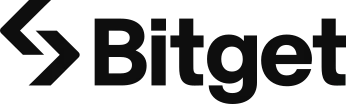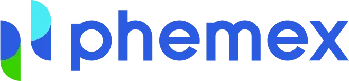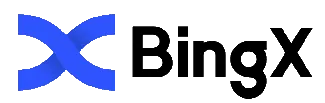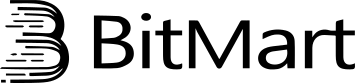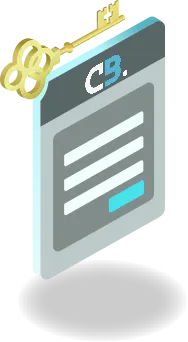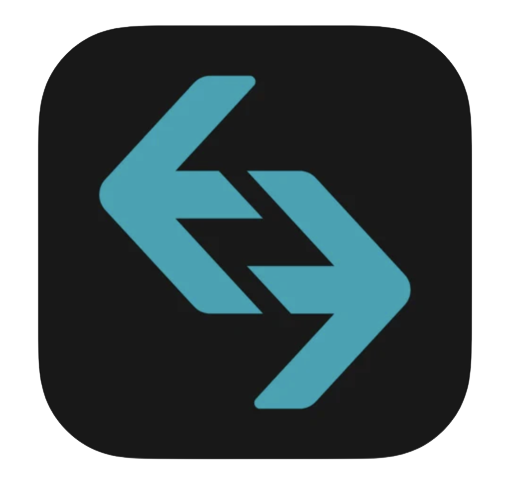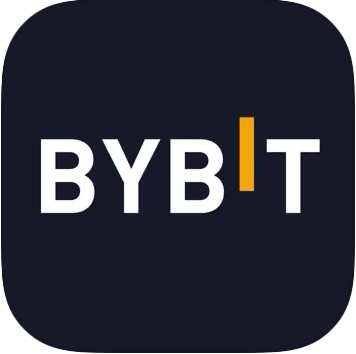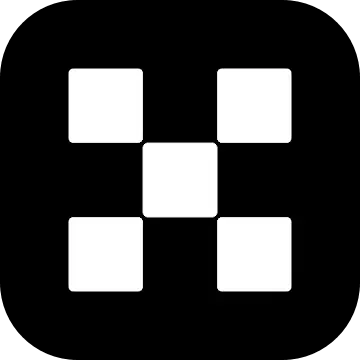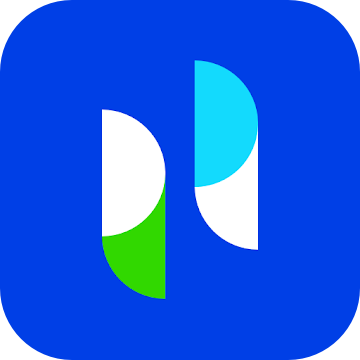BingX(ビンエックス)の出金方法|出金ルール・注意点を徹底解説

なんて思っていませんか?
BingXの出金はシンプルで簡単ですが、いくつかルールや注意点があります。
特に出金作業でミスをしてしまうと自分の大切な資産を失う…なんてことも!この記事ではBingXで出金する方法を、
何度もBingXで出金の経験がある筆者が画像付きで丁寧に解説しているため誰でも正しい手段で出金することが出来るようになります!
BingX(ビンエックス)の口コミについてはこちらの記事で詳しく解説していますので、実際のユーザーの声を知りたいあなたは、ぜひ参考にしてみてください。
- BingXでは24時間出金する事ができる
- 本人確認を完了しないと、出金制限あり
- 出金手数料は一般的な取引所と同じ
- 出金にはGoogle認証とメール認証、資金パスワードが必要
- BingXの出金セキュリティーは安全
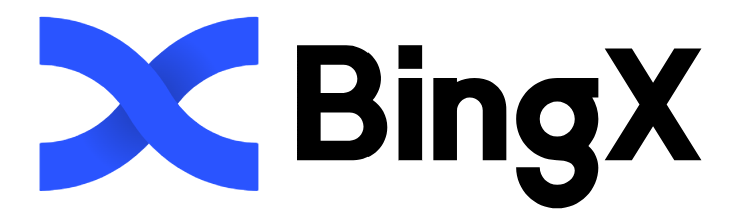
※1BTCあたり$53,000換算|成行手数料(往復)の場合
登録方法は
簡単3STEP


認証用のメールが送信されます。メールボックスをご確認ください。


CoinBackサイト内リンクからFX口座を開設し、ユーザーIDを登録します。
※2つ目以降の取引所アカウントでも作成可能です
目次
BingX(ビンエックス)の出金ルール
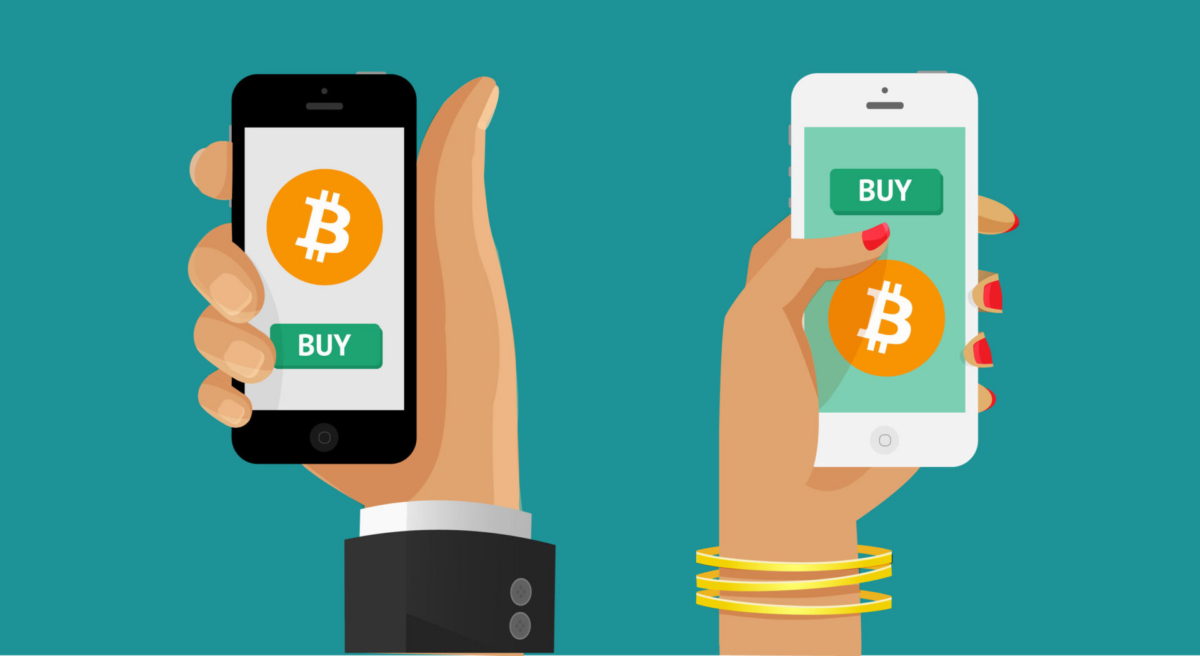
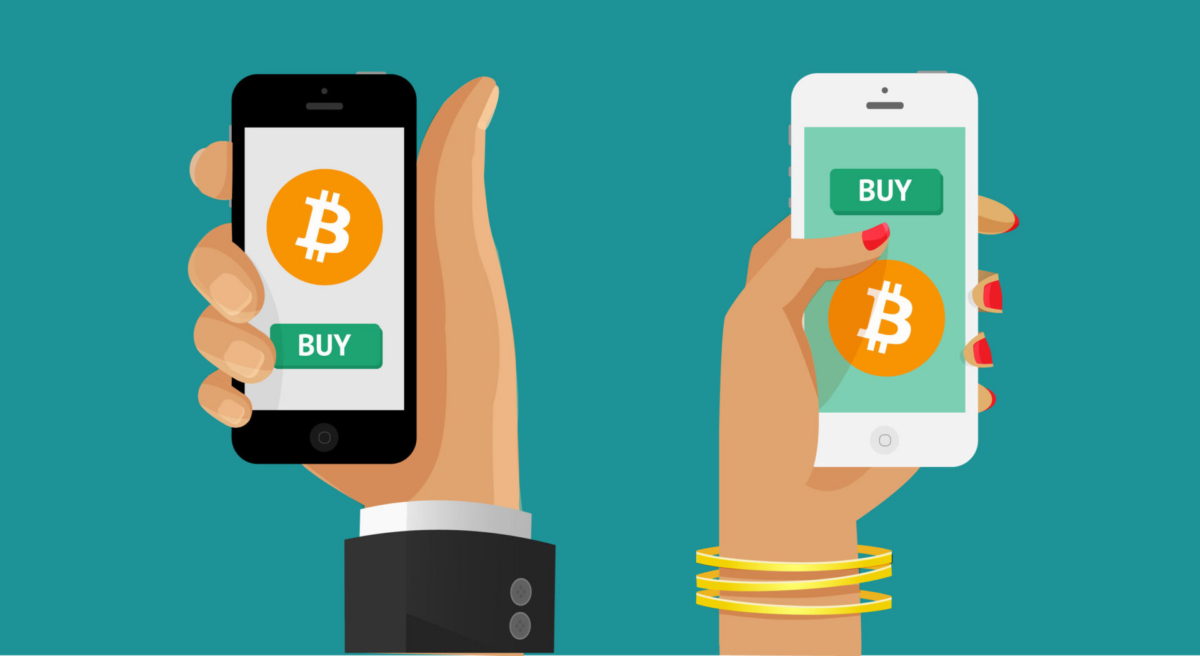
BingXには大きく4つの出金ルールがあります。
- 出金処理のタイミング
- 出金手数料
- 出金限度額
- XRPとEOSの出金にはタグが必要
この4つのルールについて、解説していきます。
BingXの出金タイミング
BingXの出金処理タイミングは、24時間いつでも即時になります。
BingXのシステムはアカウントのセキュリティステータスを評価いたします。
評価されたリスクスコアに従って、人工審査なしで出金する事が出来ます。システムがアカウントに異常を検出した場合、人工審査が入り出金に時間がかかります!
BingXの出金限度額
BingXの1日の出金限度額は本人確認レベルによって異なります。
本人確認を行うことで、最大出金額、累積最大出金額をあげる事が出来ます。
本人確認前
| 通貨 | 一日辺りの出金上限 | 一回辺りの出金上限 | 合計出金上限 |
|---|---|---|---|
| USDT | 10,000 | 10,000 | 40,000 |
| ETH | 50 | 50 | 200 |
| BTC | 1 | 1 | 4 |
本人確認後
| 通貨 | 一日辺りの出金上限 | 一回辺りの出金上限 | 合計出金上限 |
|---|---|---|---|
| USDT | 100万 | 100,000 | 制限なし |
| ETH | 400 | 150 | 制限なし |
| BTC | 5 | 2 | 制限なし |
本人確認をしないと、合計出金額に制限があるので、長く使う事を決めた際は本人確認をする事をオススメします!
BingXの出金手数料
BingXは出金の手数料自体は無料となっていますが別途でマイニング手数料がかかります。
各通貨のマイニング手数料は以下の表を参照してください!
| 通貨 | ネットワーク | 出金手数料 |
|---|---|---|
| BTC | BTC | 0.0005 BTC |
| USDT | TRC20 | 1 USDT |
| USDT | ERC20 | 20 USDT |
| USDT | OMNI | 28 USDT |
| USDC | ERC | 20 USDC |
| ETH | ETHArbitrum On | 0.007 ETH |
| XRP | XRP | 0.25 XRP |
BTCネットワークだと約20ドル(2000円)ERC-20ネットワークだと約20ドル、TRCネットワークだと約1ドルとなっています。(1/19現在)
BingX(ビンエックス)の手数料をまとめた記事もありますので、他の手数料について知りたいあなたは、ぜひ参考にしてみてください。
XRPとEOSの出金をする際はタグをつける必要あり
タグ(宛先タグ)とはXRP(リップル)の送金や預け入れの際にお客様のリップルであると判別するための値です。
ウォレットアドレスとは別に記入しなくてはならないので注意が必要です!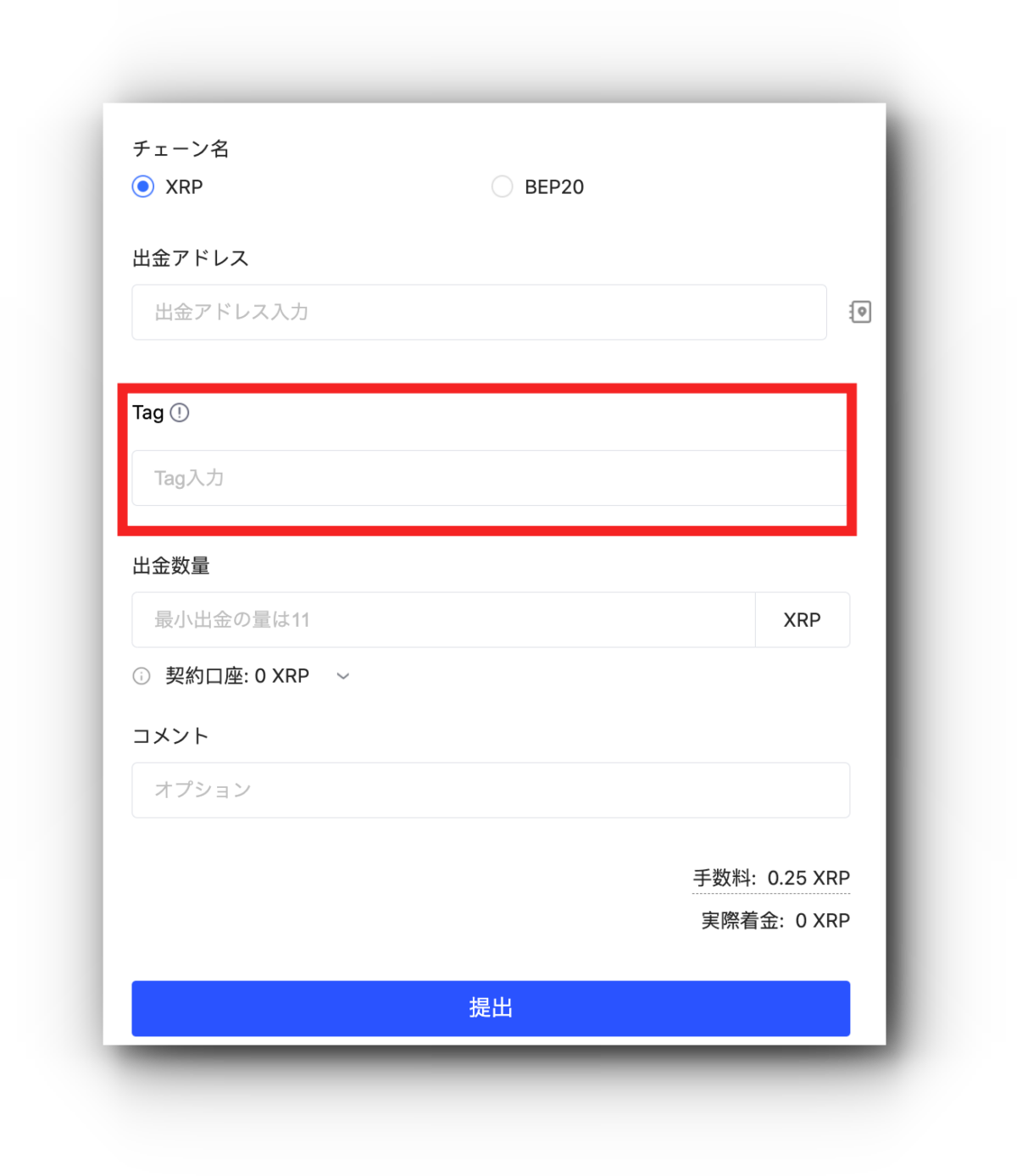
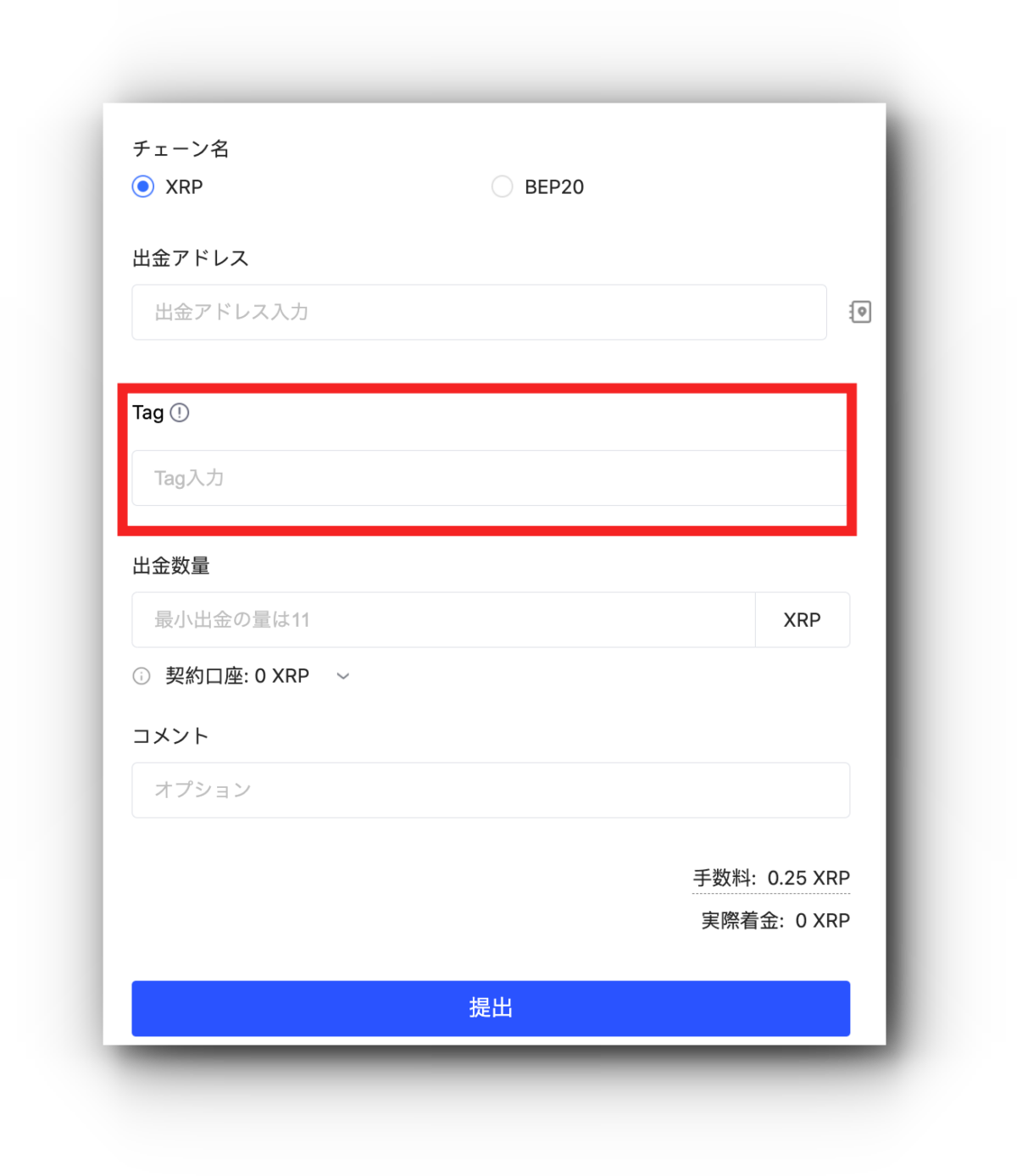
EOS(イーオス)もXRPと同様にメモというものを送金、預け入れの際に記入しなくてはなりません!
両方BingXであれば預け入れ部分に、他のウォレットへ送る際は基本的にウォレットにタグやメモが必ず記入してあるので送金前には必ず確認しましょう!
おまけ:BingXから日本円の出金は可能なのか?
結論的に言うとBingXから直接日本円を出金することは不可能です。BingXは仮想通貨の出金しか対応していません。
なので一旦国内の取引所に送金し、そこで日本円に替える必要があります。
詳しい手順は画像つきで後ほど解説します!
BingX(ビンエックス)の出金事前準備
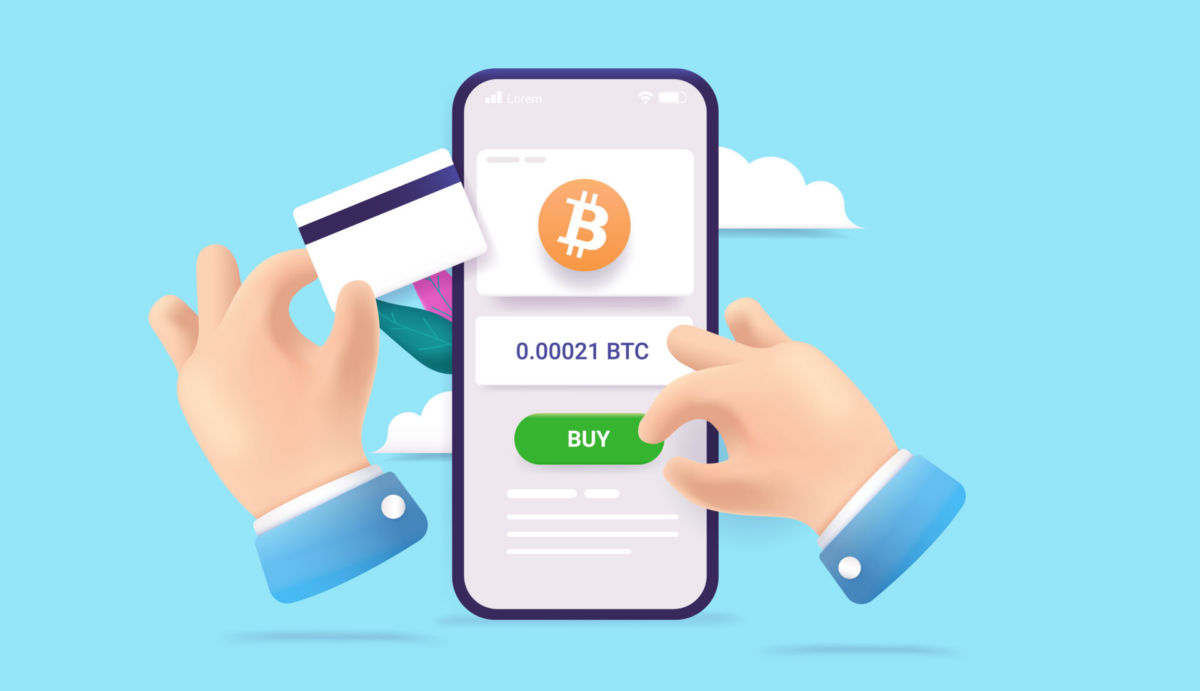
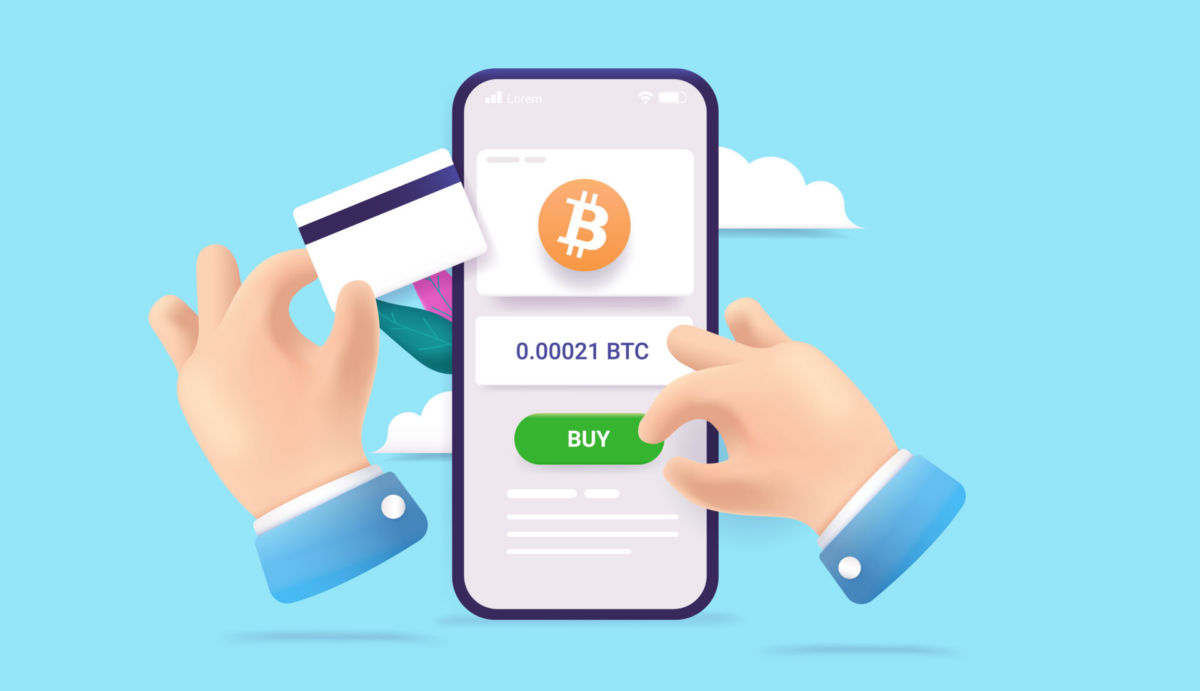
ここではBingXの具体的な出金方法を画像つきで解説していきます!
BingXで出金をする為には2つの事前準備をする必要があります。
- 2段階認証を設定する
- 送信先のウォレットアドレスを登録する
それではこの2つの事前準備について解説していきます。
Google二段階認証の設定
Google二段階認証は、ハッキングやアカウント乗っ取りのリスクに非常に有効です。
トップページでセキュリティを選択
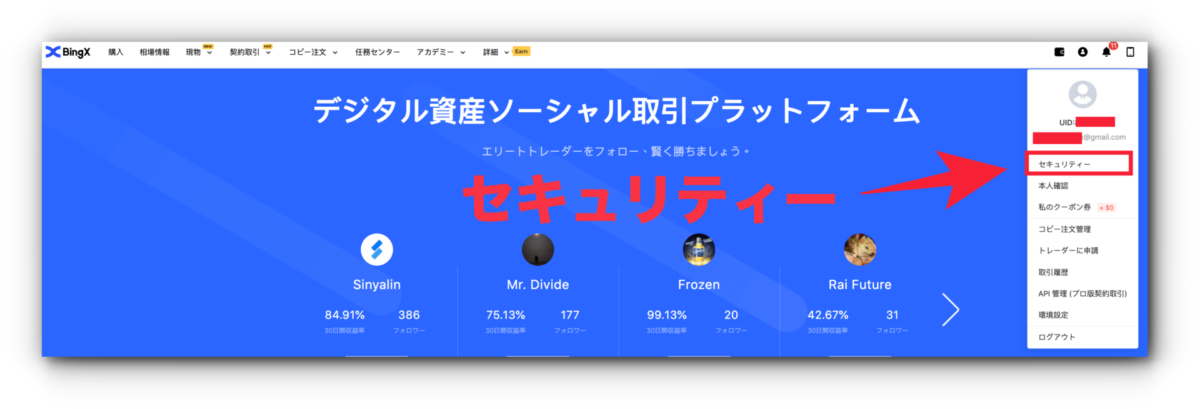
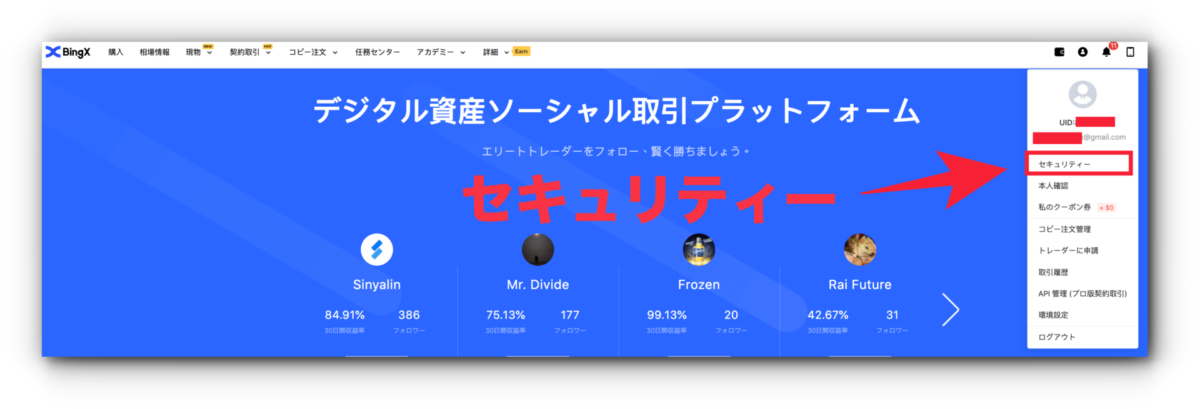
右上の人型マークを押し、「セキュリティ」を選択してください。
二段階認証の設定


赤枠のように「二段階認証」という項目があるため、設定を押しましょう。
二段階認証アプリのダウンロード
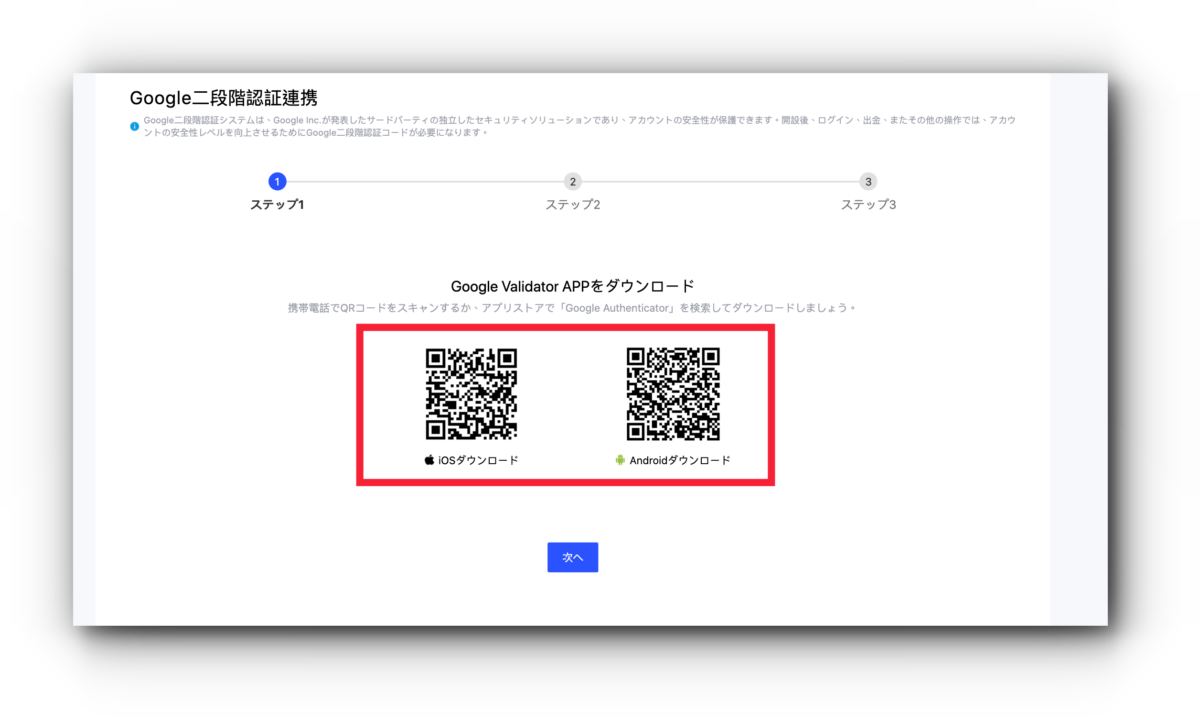
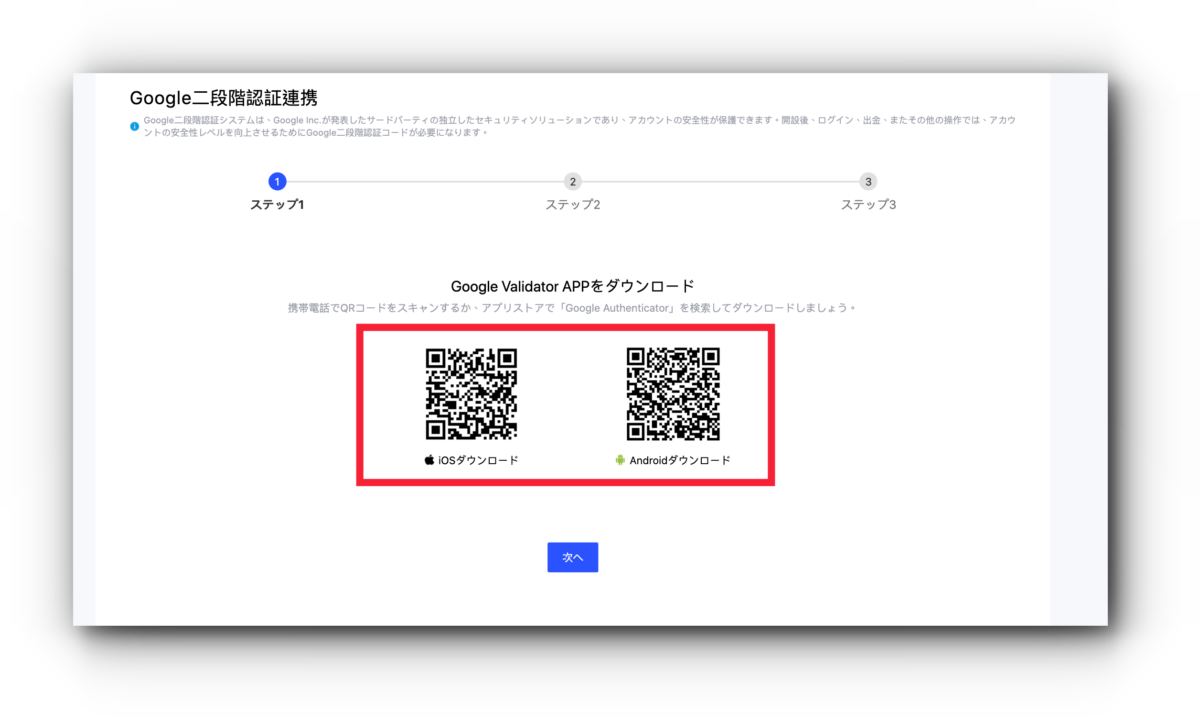
二段階認証アプリのダウンロードリンクがあるので、ここでダウンロードしましょう。
セットアップ
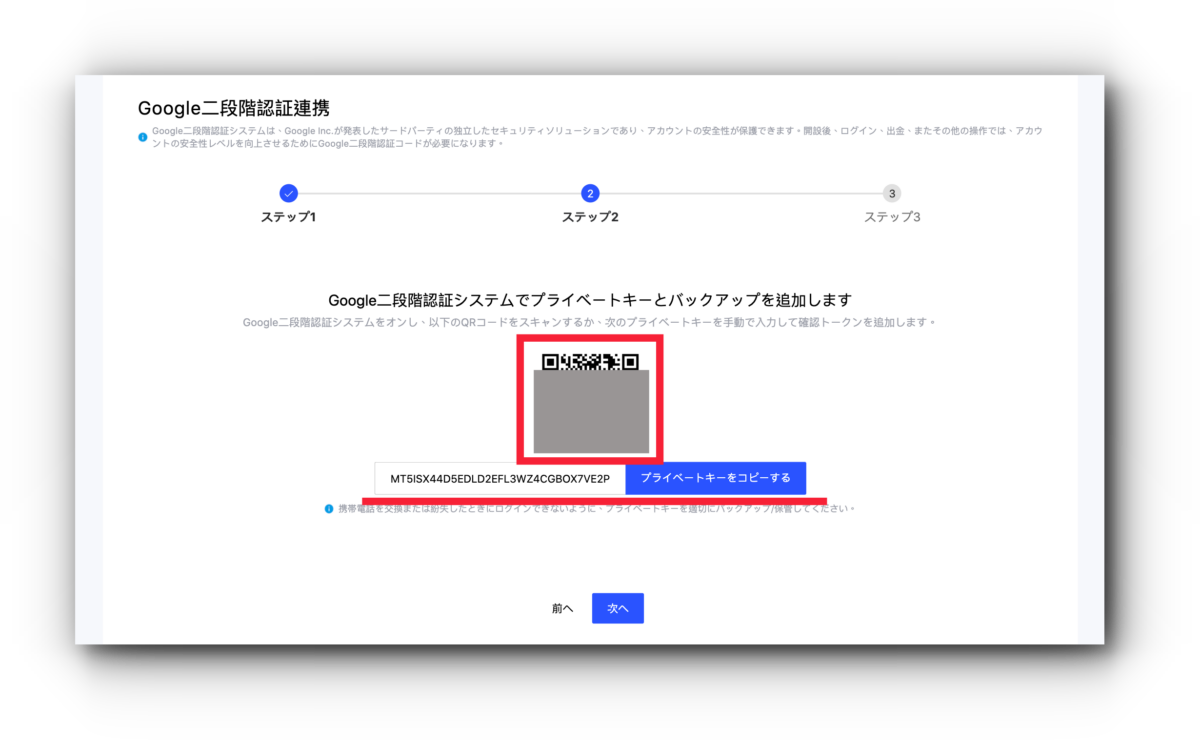
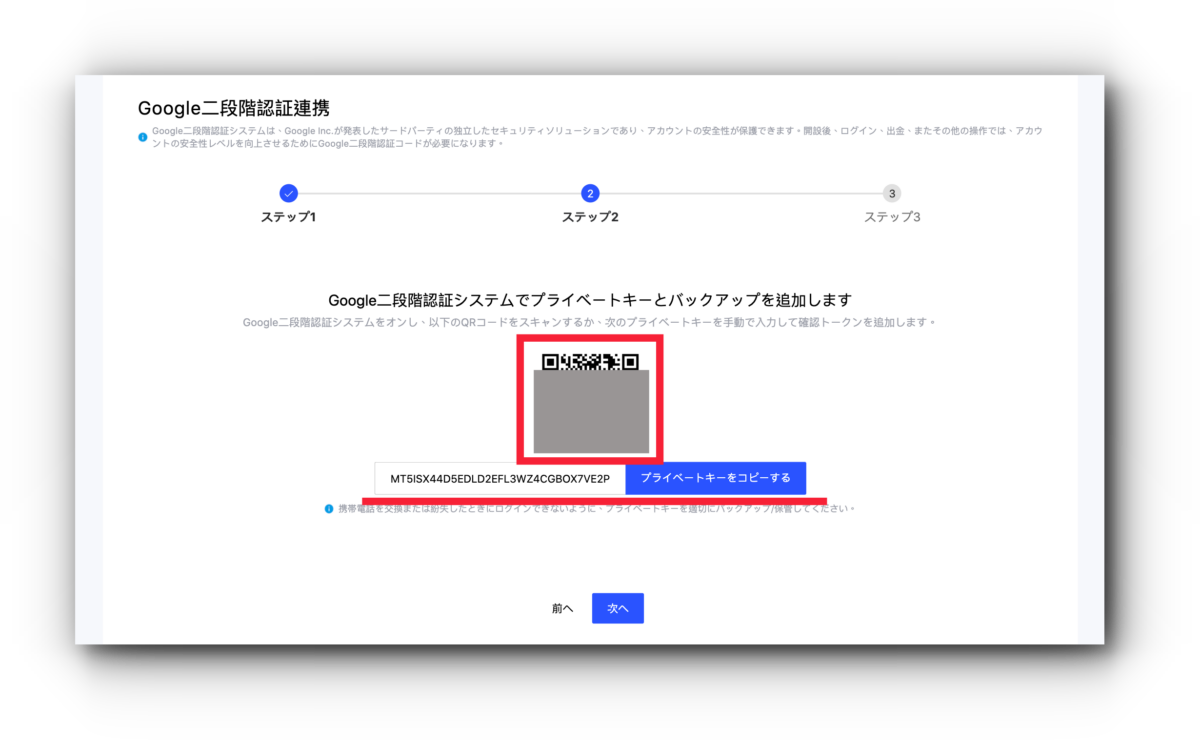
アプリ側にて、QRコード読み取りもしくセットアップキーで二段階認証システムを有効化できます。
アプリでBingXの二段階認証カウンターが追加されたら次へを選択します。
認証コード入力
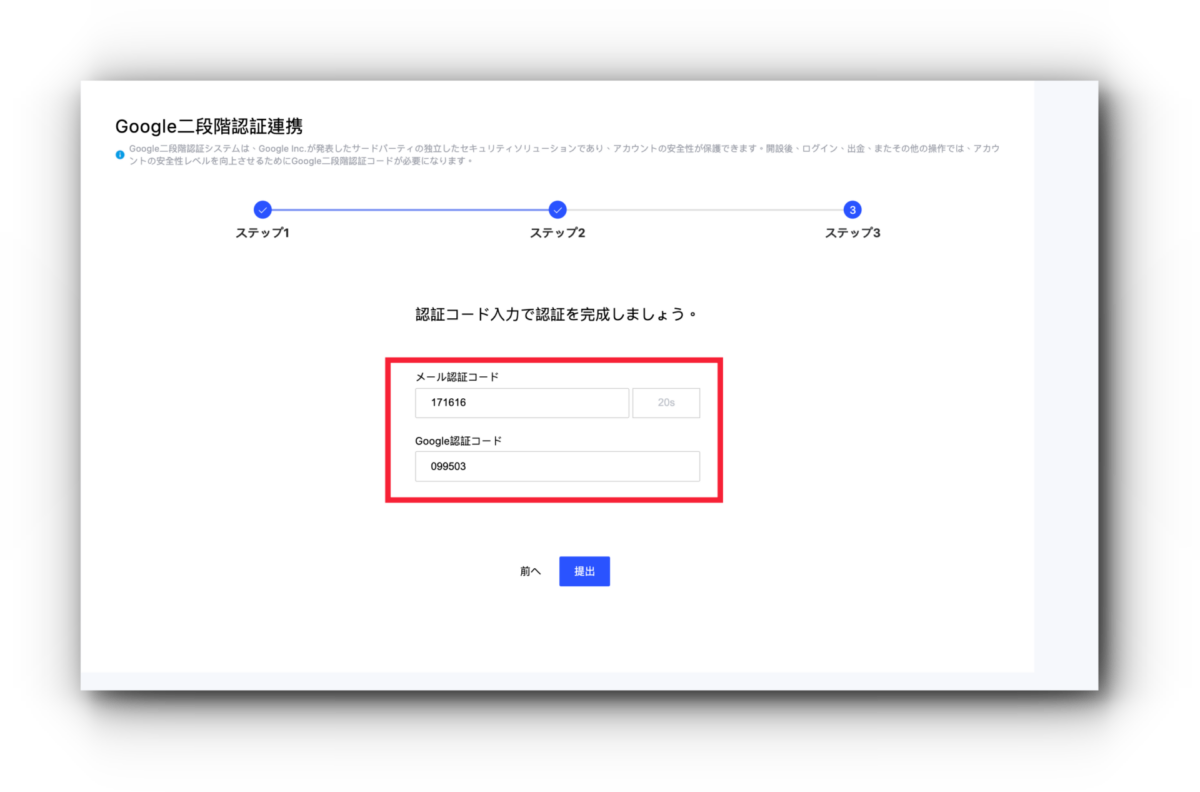
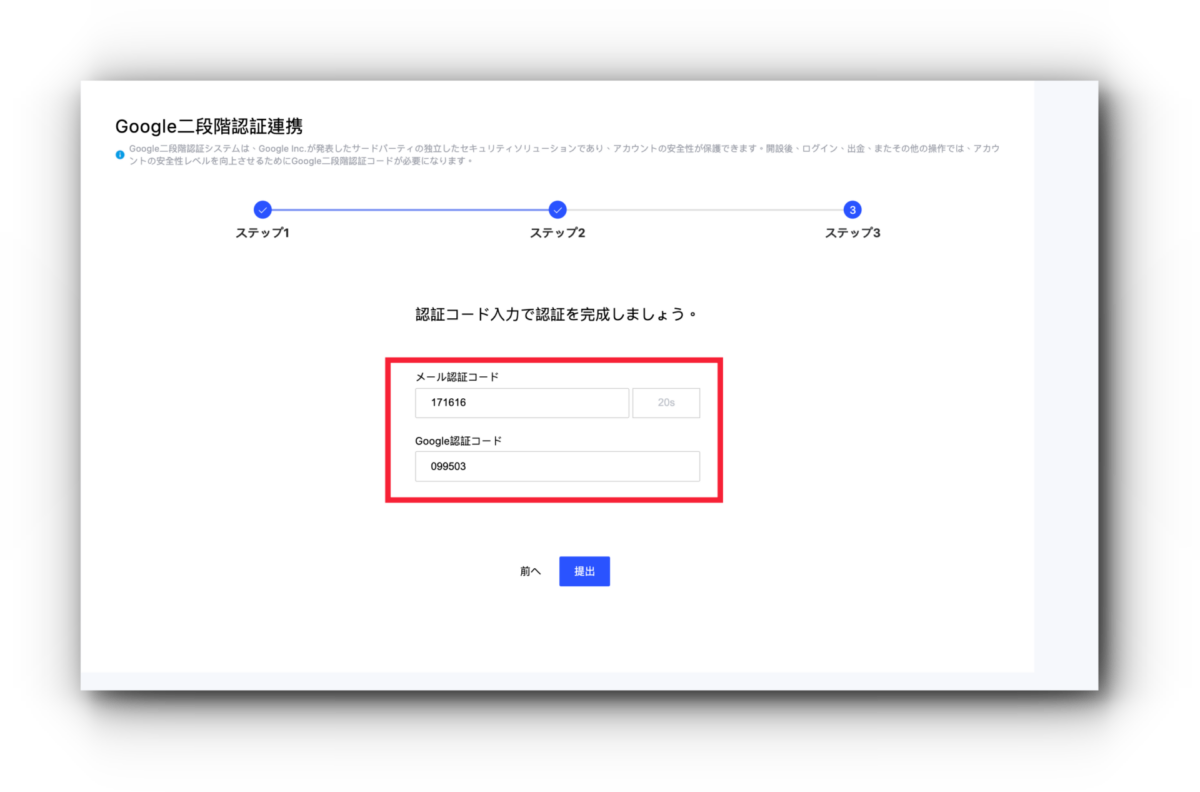
登録されているメールアドレスに6桁の認証コードが送られます。
メール認証完了後、二段階認証アプリの6桁コードを入力して下さい。
二段階認証のカウンターが切り替わる前に次へ進みましょう。
以上で完了です!
またウォレットアドレスをアドレス帳に選択する場合は、資金パスワードも設定する必要があります!
至ってシンプルで簡単なので、設定しておきましょう!
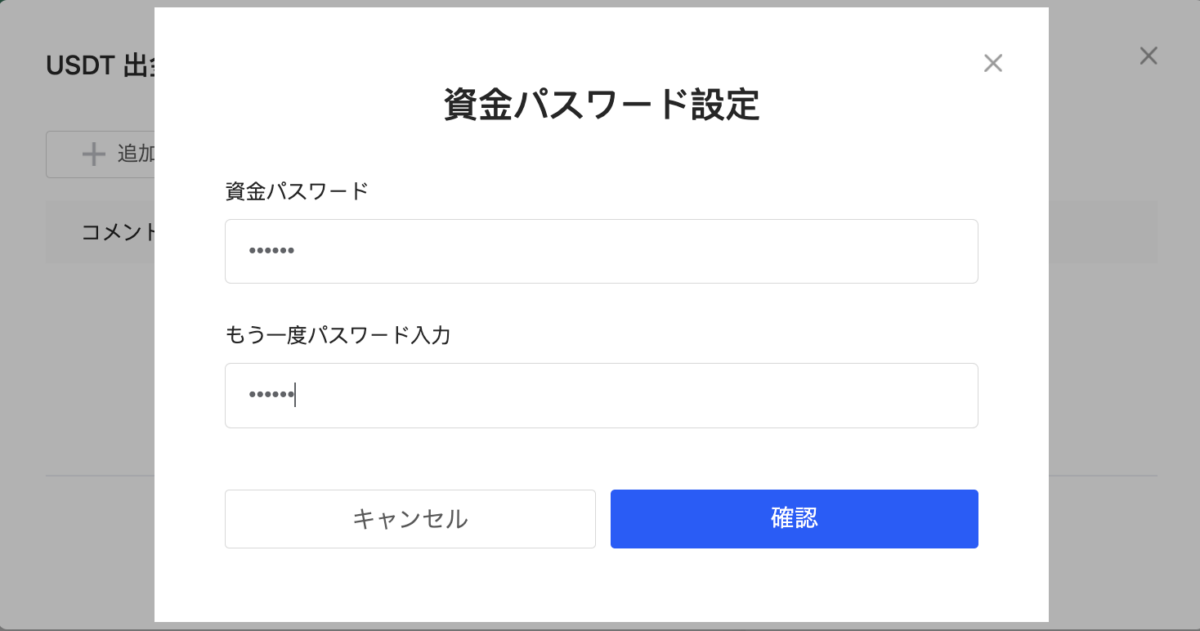
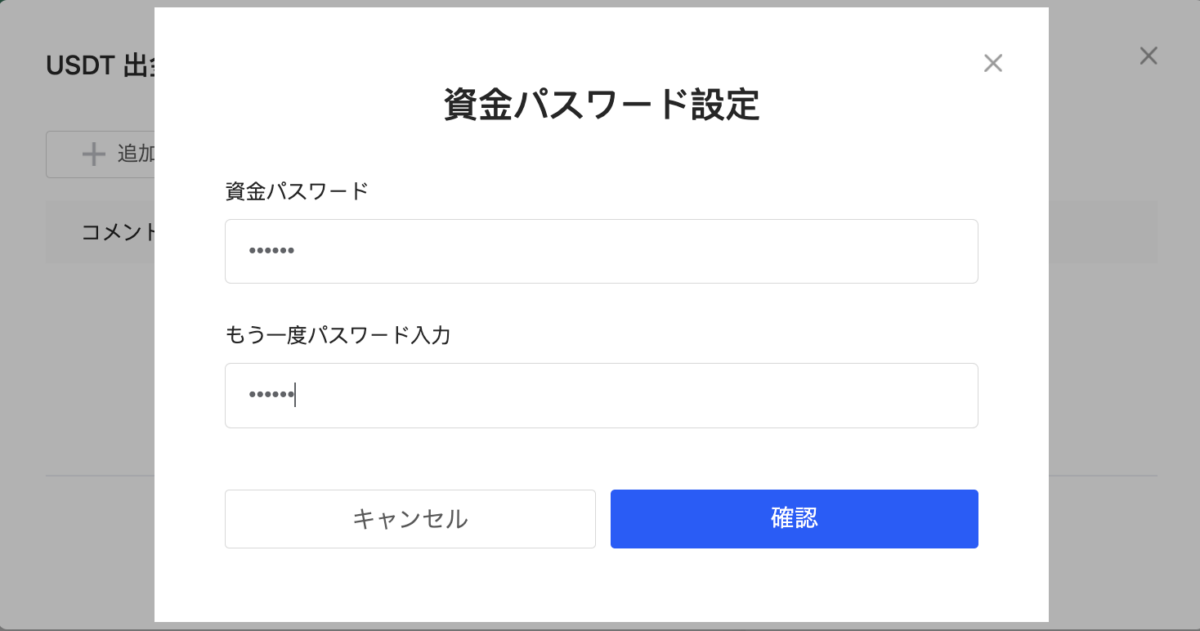
次に送信先のウォレットアドレスを登録しましょう!
送金先のウォレットアドレスを登録する
ウォレットアドレスはアドレス帳に登録しなくても、出金する事が出来ます。
何度も出金をする場合は、ウォレットアドレス帳に登録しておくのが便利でしょう!
「財布マーク」の内の出金をクリック
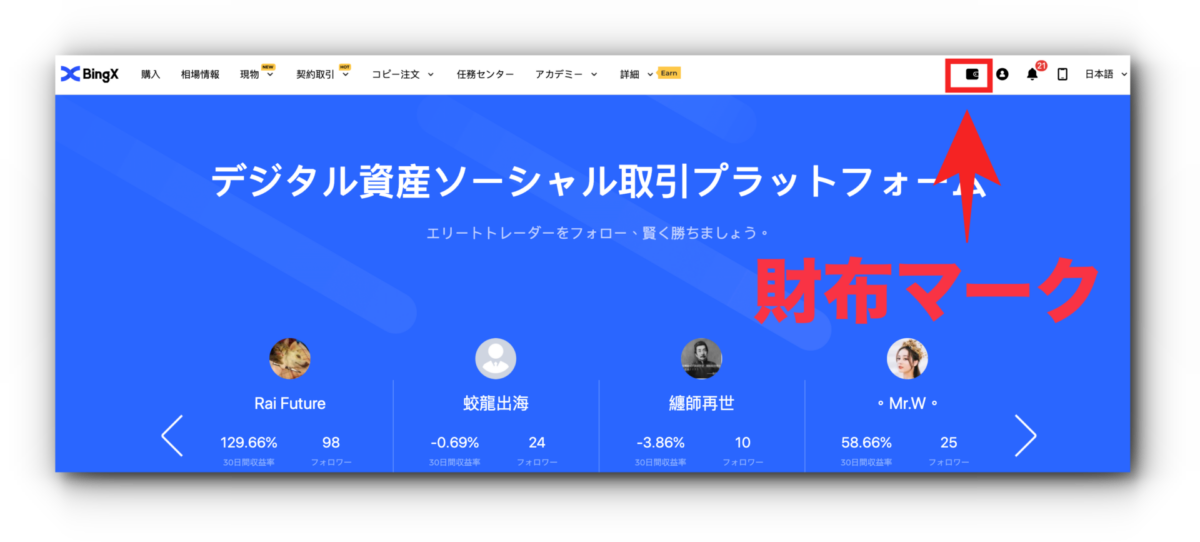
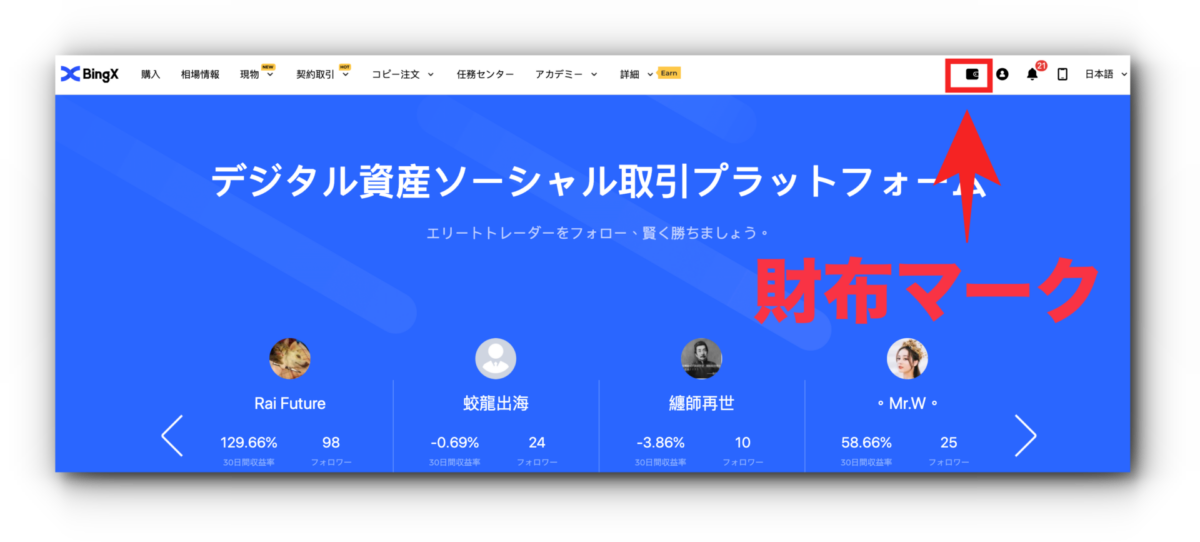
右上の財布マークをクリックしましょう。
「出金」があるので選択しましょう!
送金先の情報を入力する
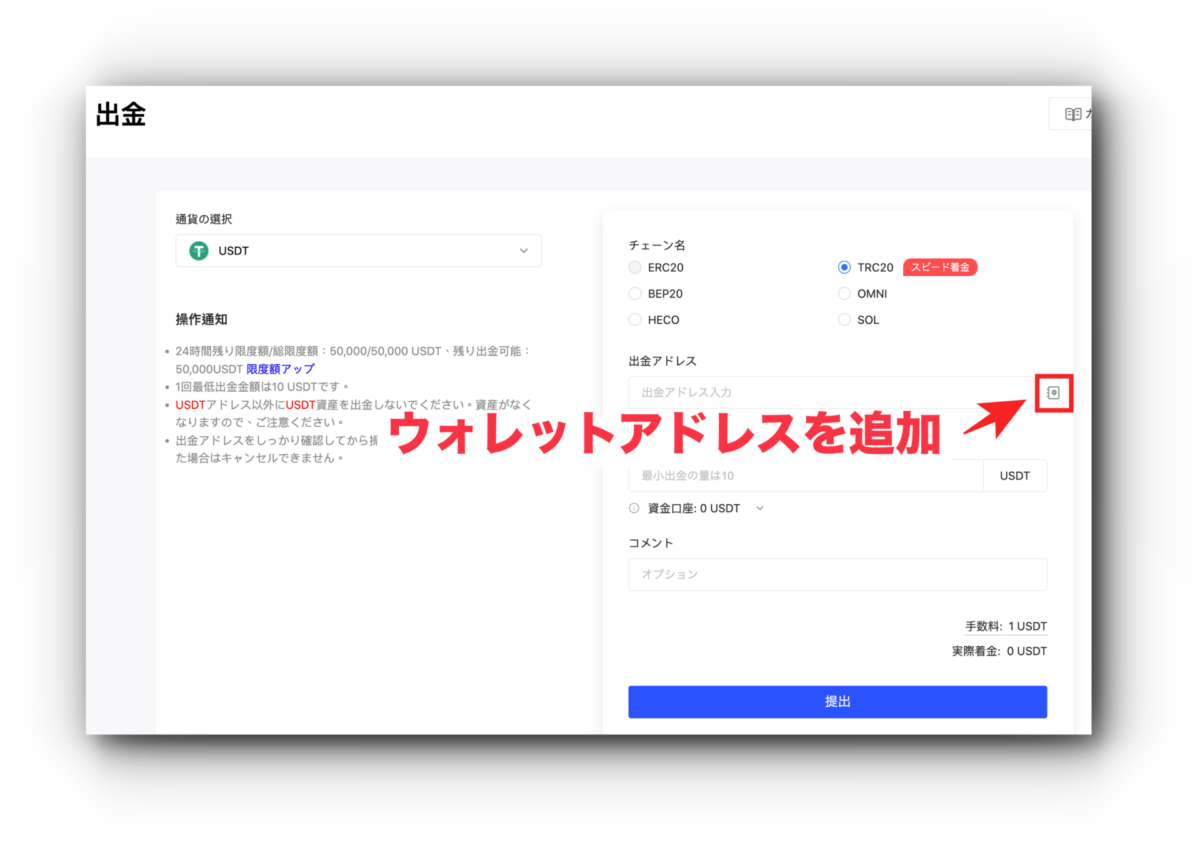
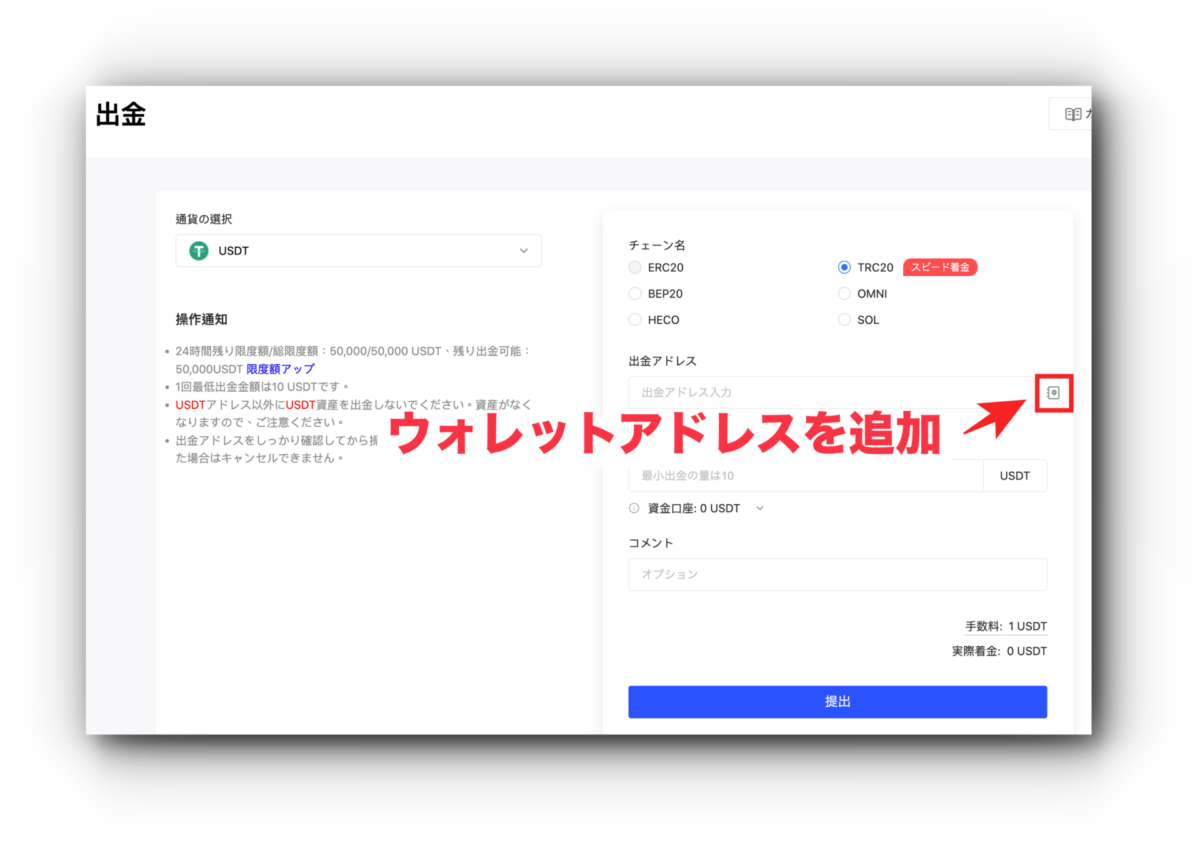
矢印のマークからウォレットアドレスを追加する事が出来ます。
追加ボタンをクリック
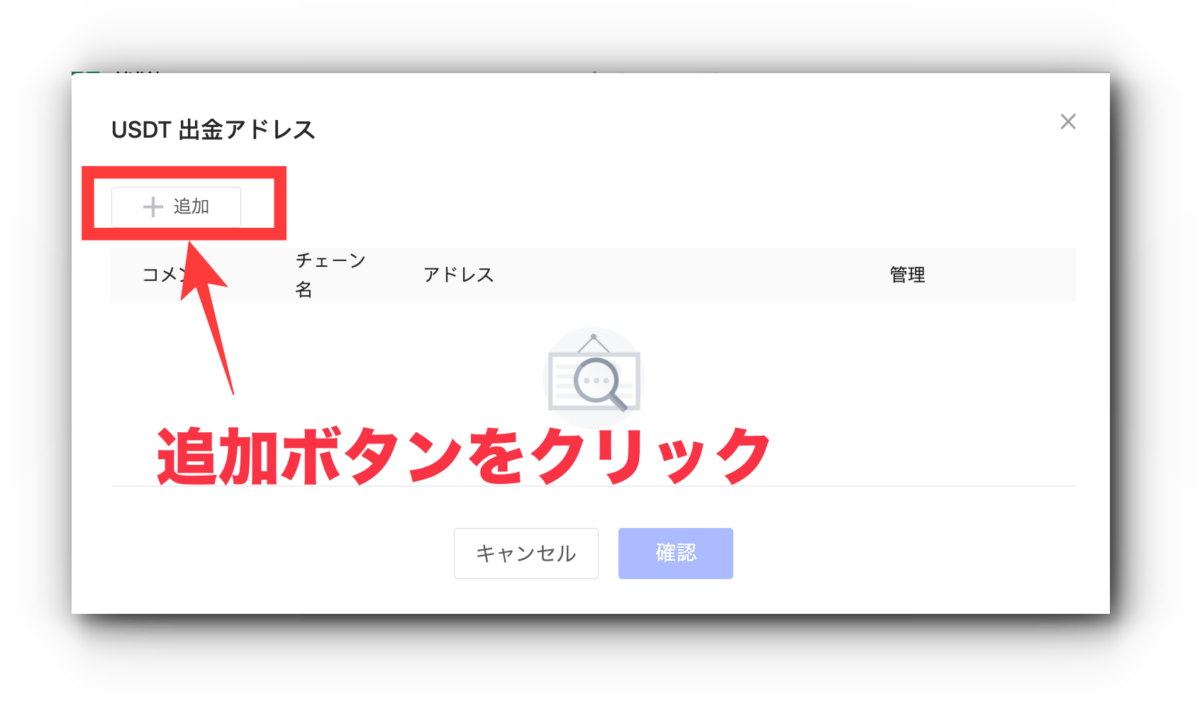
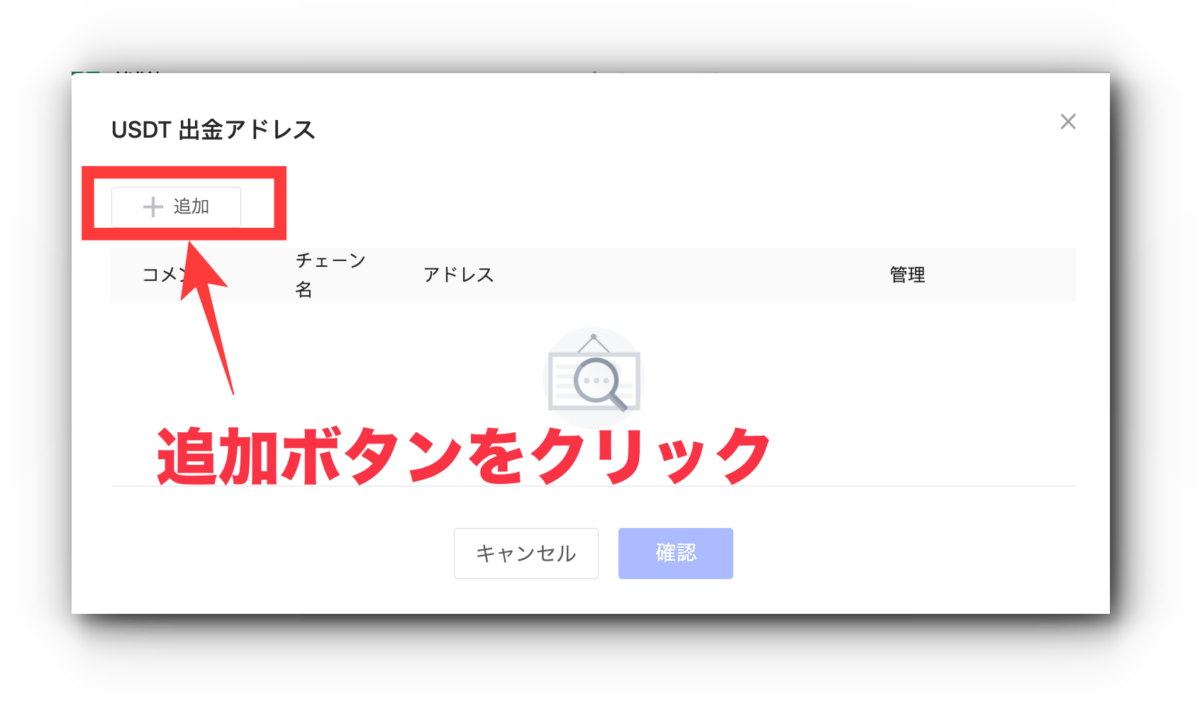
右上の追加ボタンを押して、ご自身の出金先のウォレットアドレスを追加しましょう。
二段階認証の設定、資金パスワードの設定が必要なので、上記記載の方法で設定しておきましょう!
項目一覧を入力
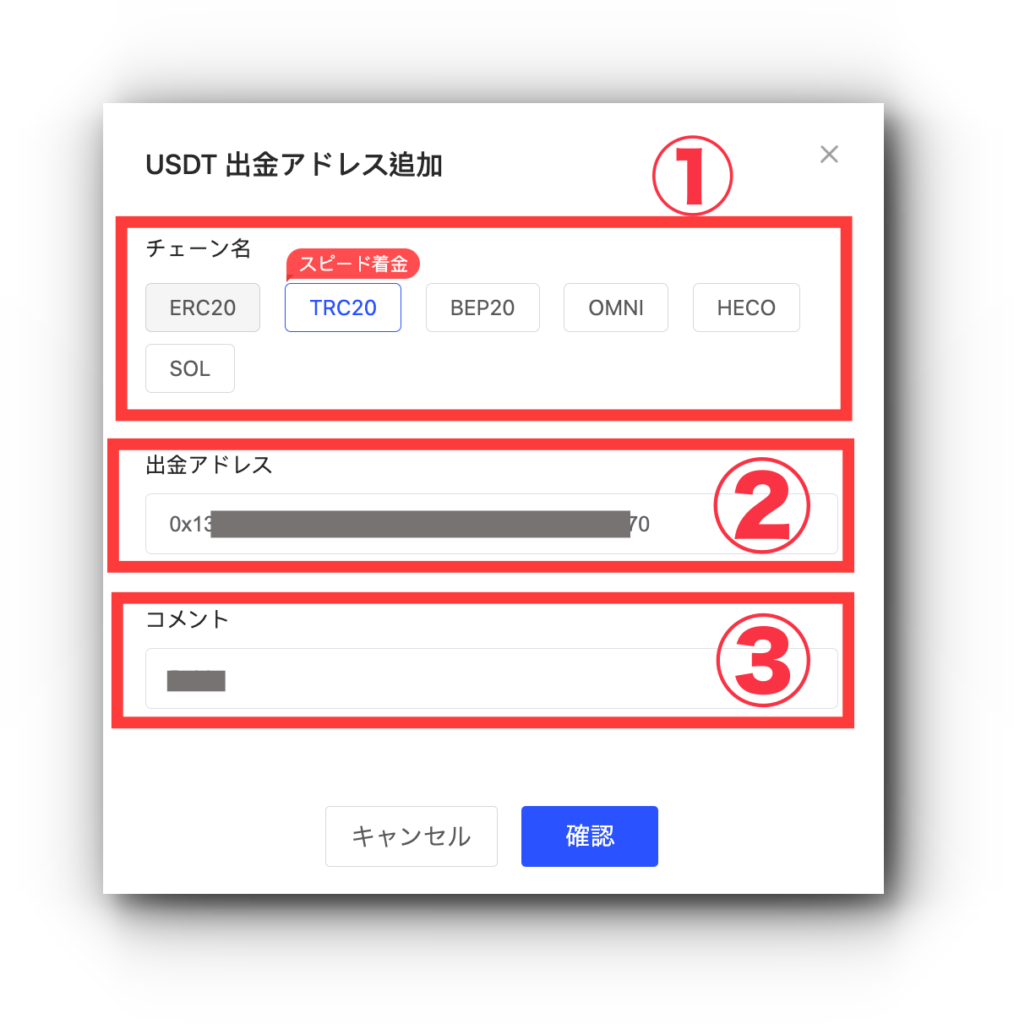
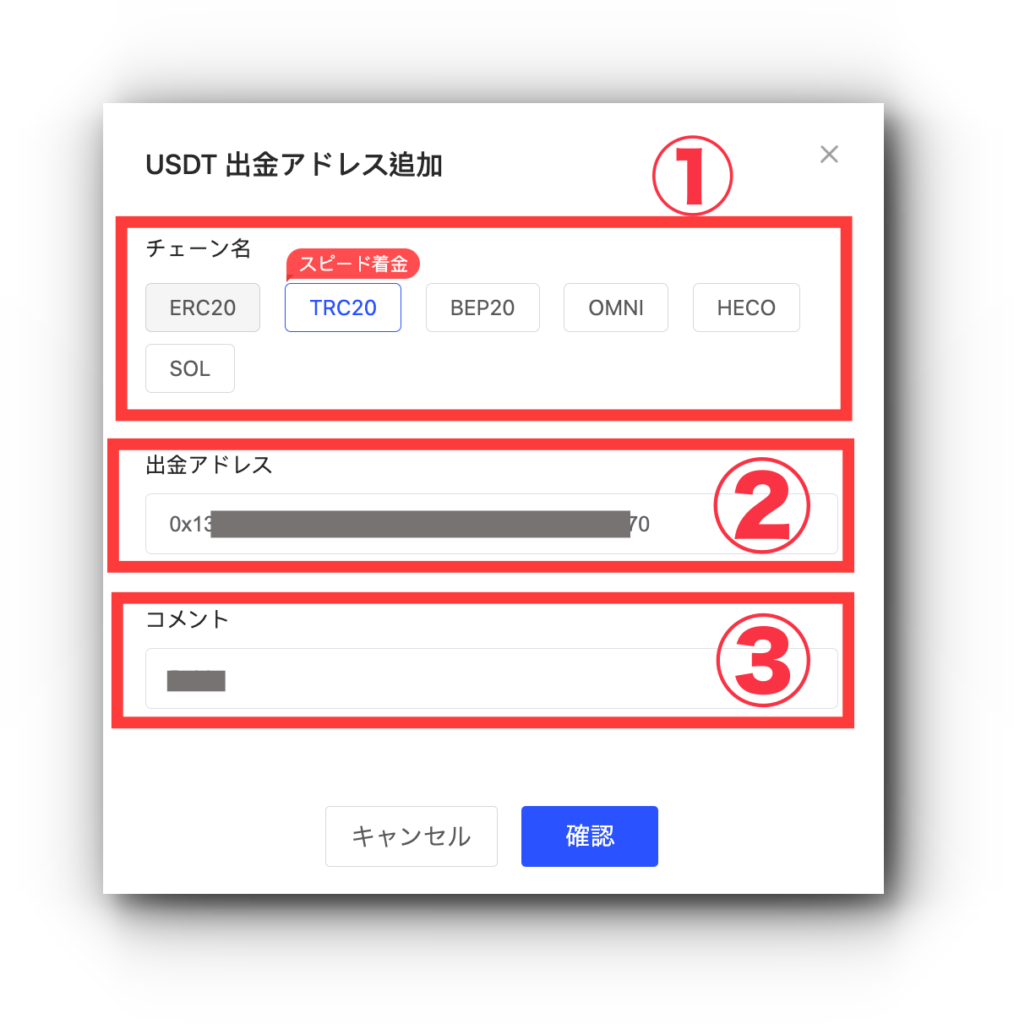
- 送金したいチェーンを選択します
- 出金アドレスを入力します
※かならず選択したチェーンのアドレスを入力しましょう。
- アドレス名を入力します
以上で、BingXから出金をする準備が整いました。
ここからは実際に出金をする手順を解説していきます!
BingX(ビンエックス)の出金方法
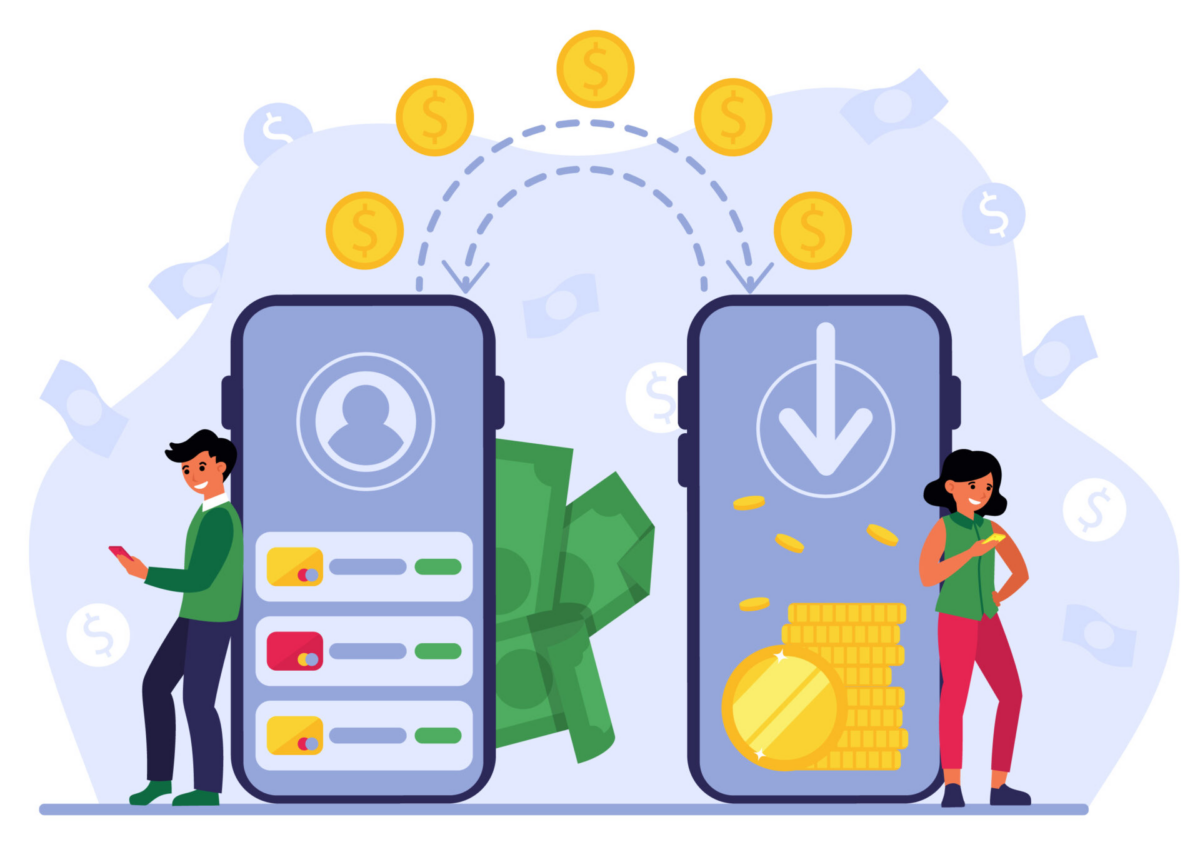
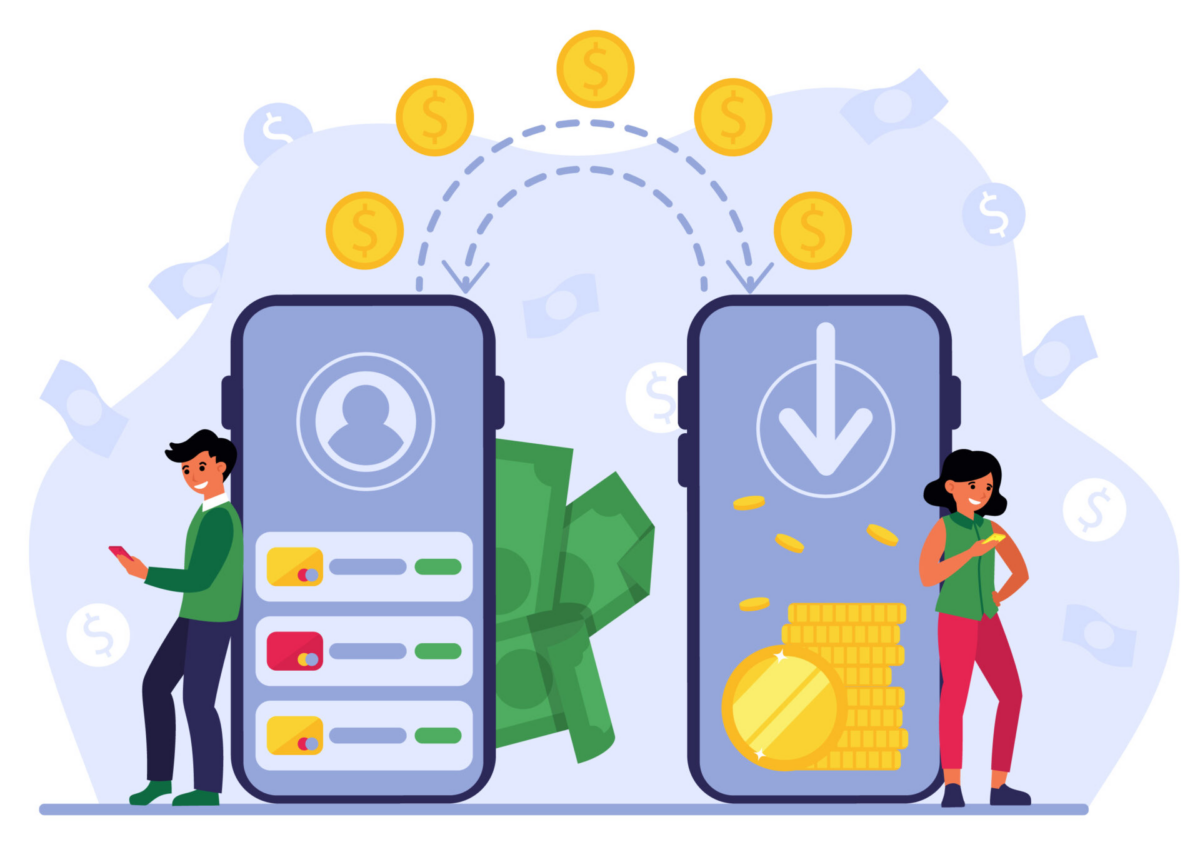
二段階認証を設定して、送信先のウォレットアドレスを登録しておけば、出金にかかる時間はわずか5分です!
実際に送金する
出金情報を入力する
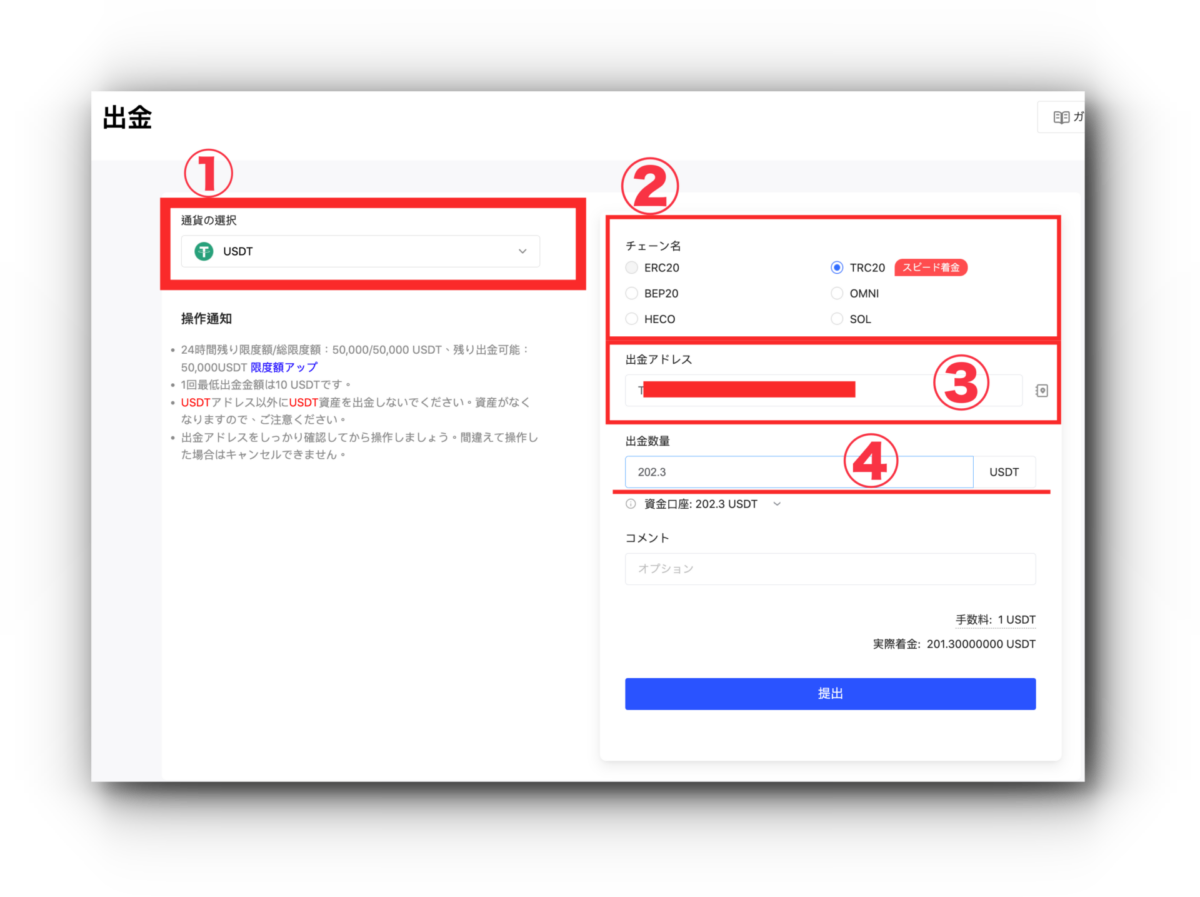
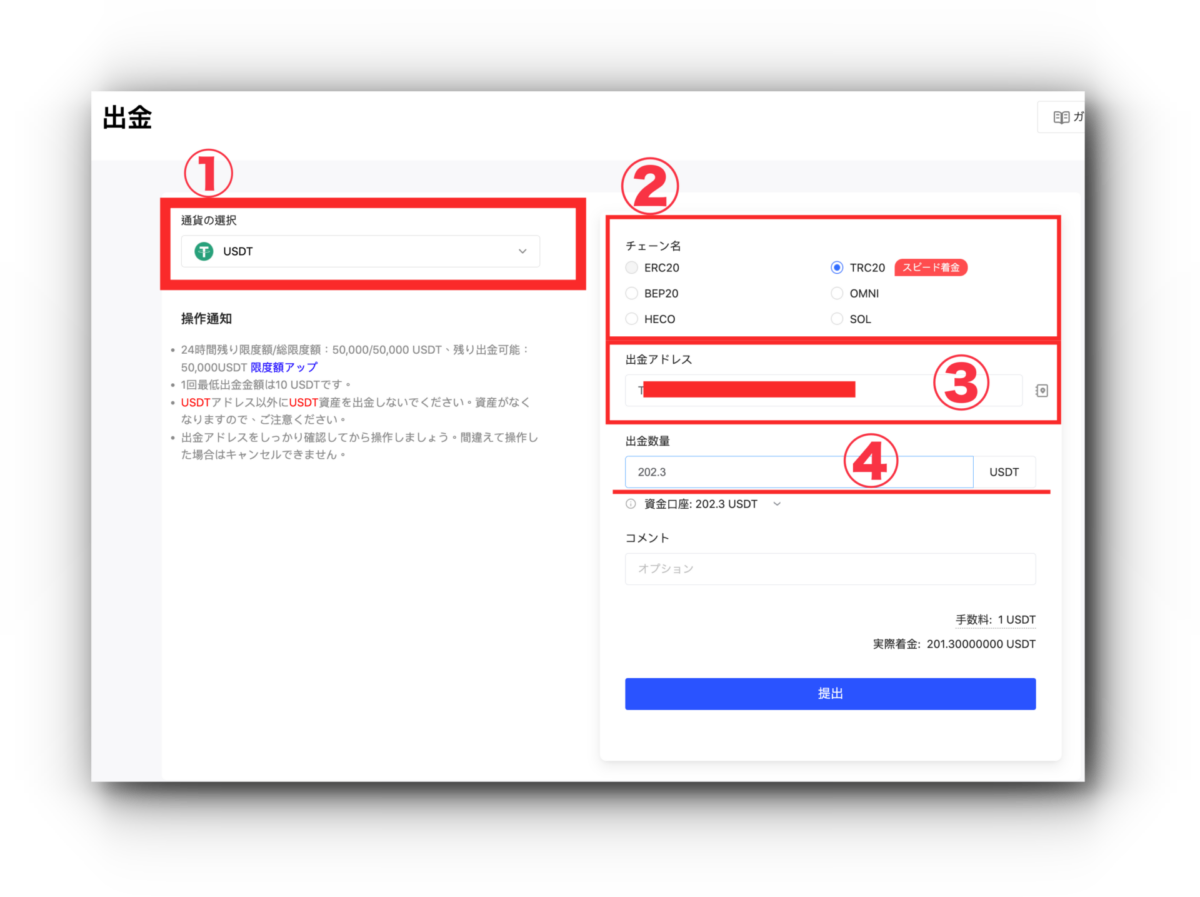
- 出金したいコインを選択しましょう
- チェーンを選択しましょう
- 出金アドレスを入力しましょう
- 出金額を入力しましょう
※もしアドレスが間違っていたりチェーンが違ったりと自信がなかった場合少額でテスト出金して、間違っていないか試してみましょう!
2段階認証コードを入力しよう
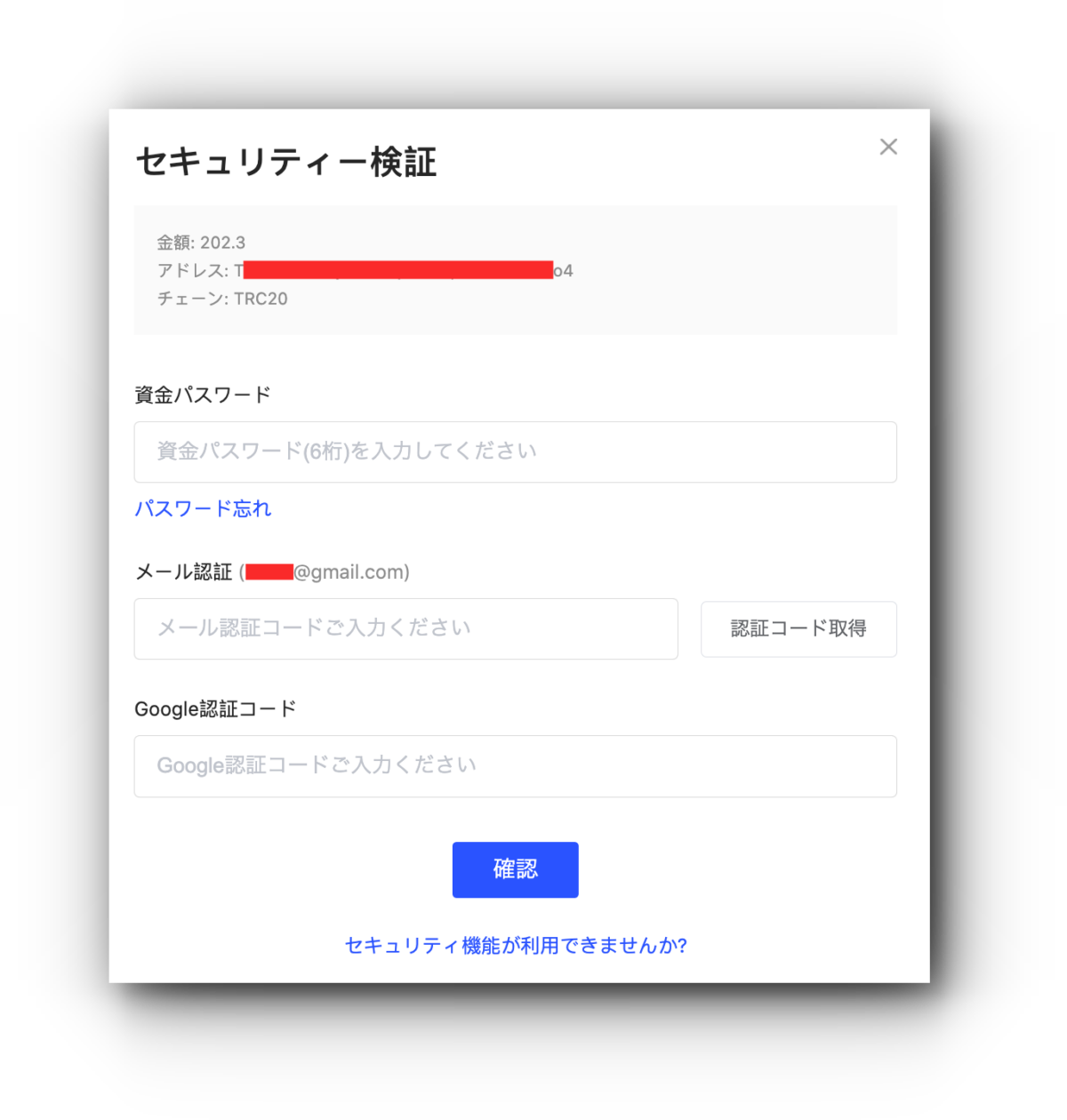
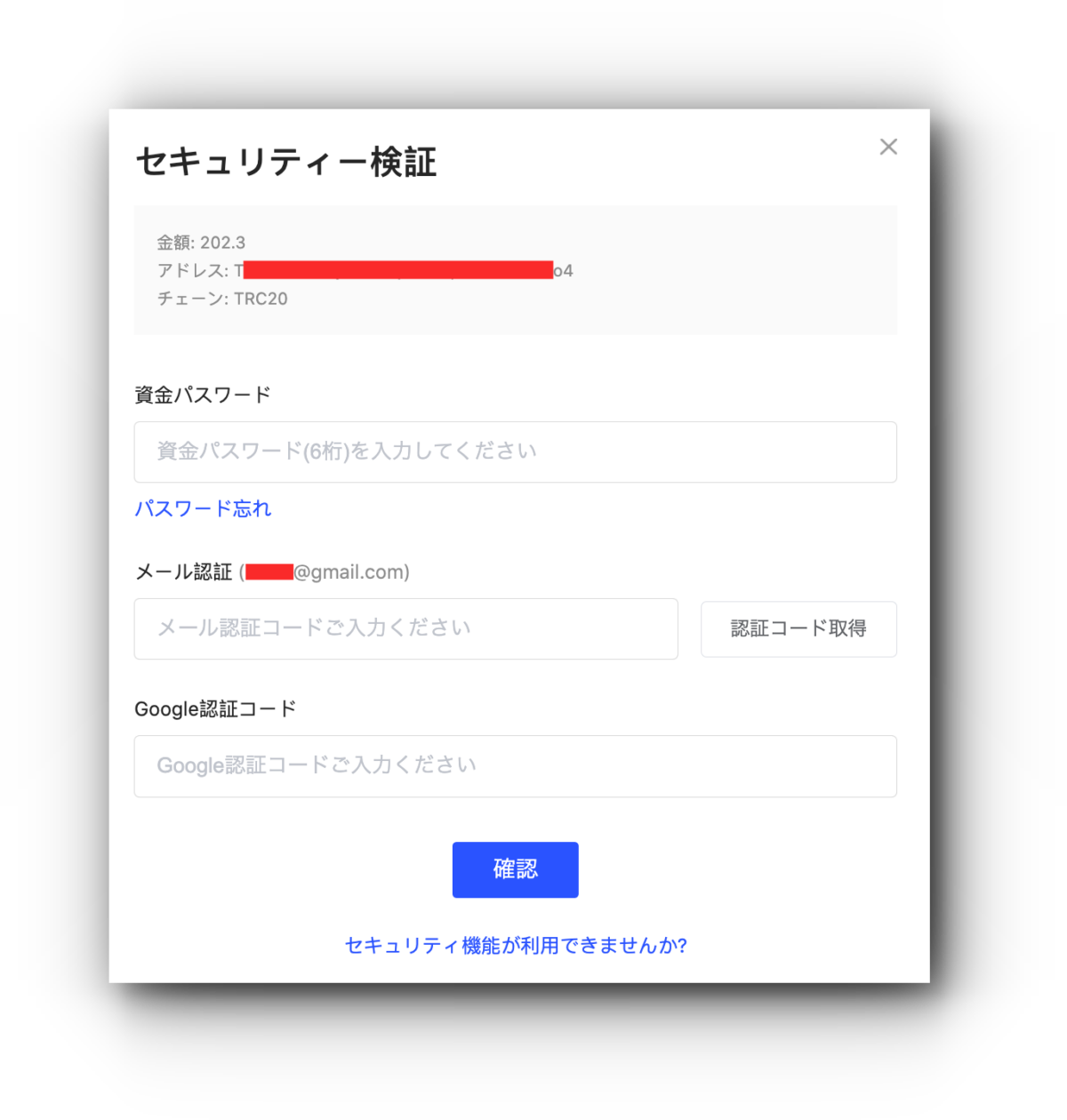
提出ボタンを押したら資金パスワード、2段階認証コード、メール認証コードが求められると思うので、入力してください。
以上で出金は完了です!
BingX(ビンエックス)のGoogle認証連携のやり方(スマホ・アプリ)
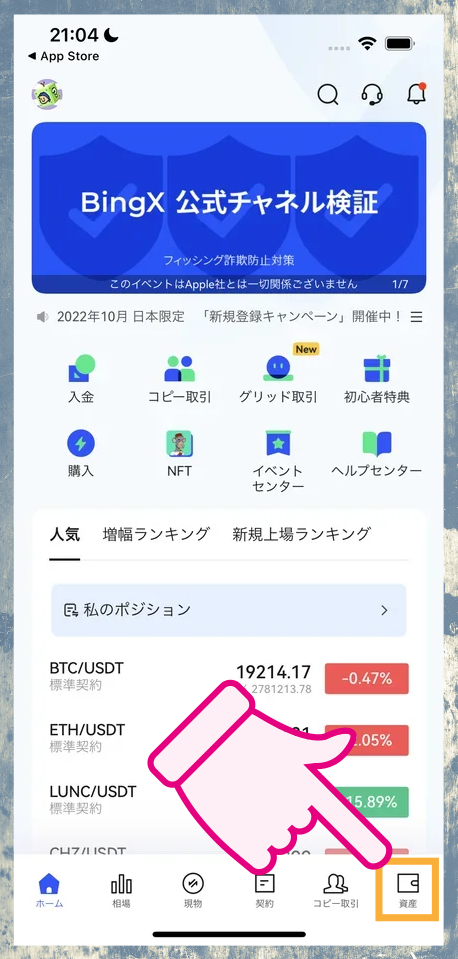
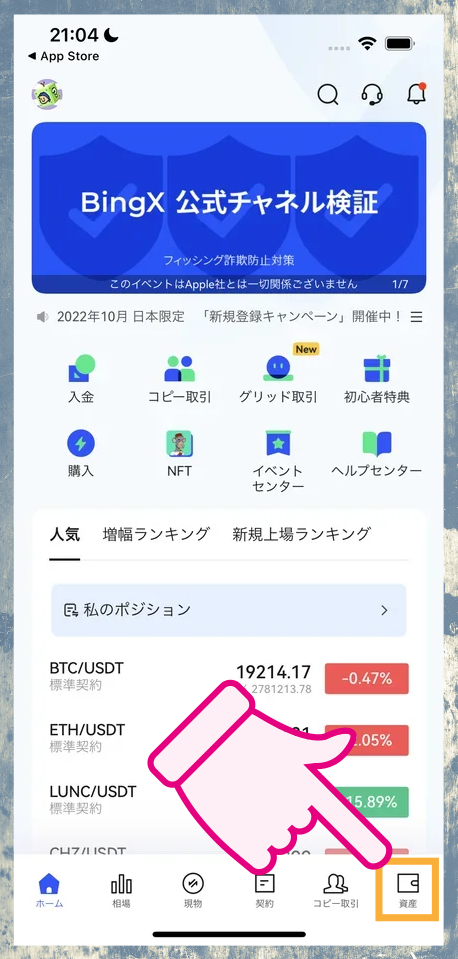
まず、アプリのホーム画面の右下で「資産」のボタンを押します。
■ 「出金」を押す
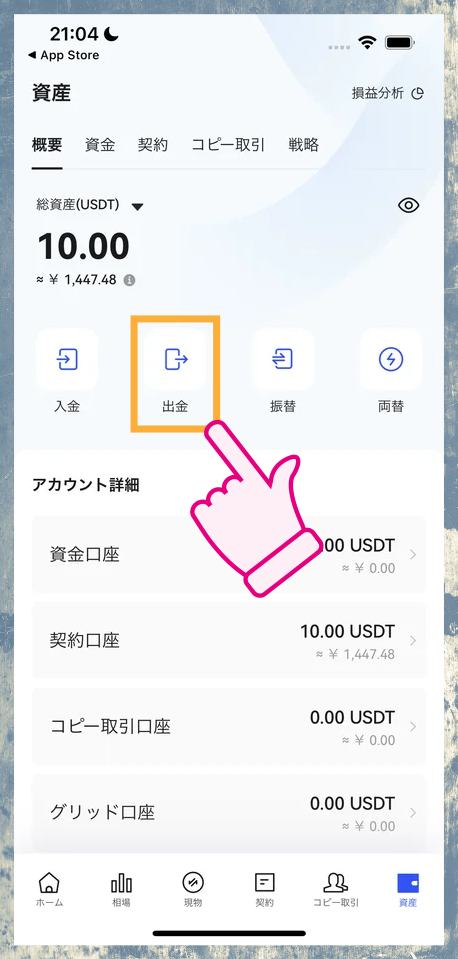
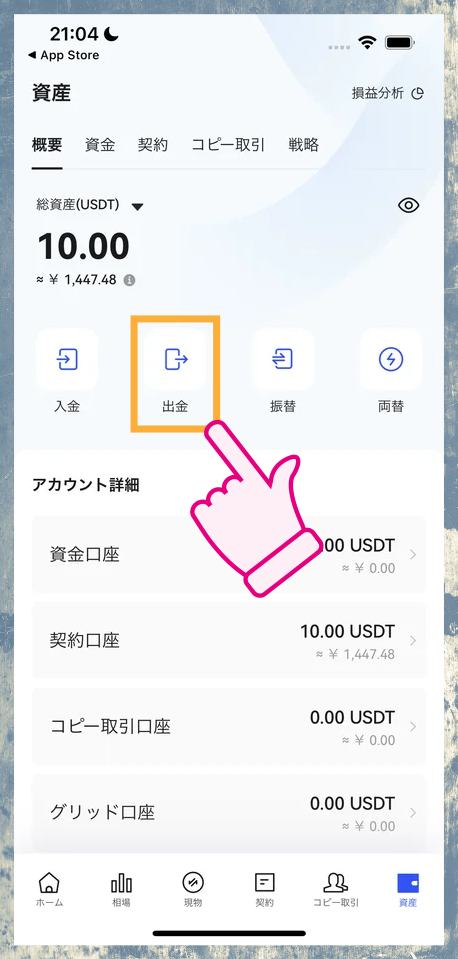
「資産」の画面になったら「出金」をタップします。
この画面にならなかったら、上の方に並んでいる文字のメニューで「概要」を選んでください。
■ 「Google2段階認証連携」を選ぶ
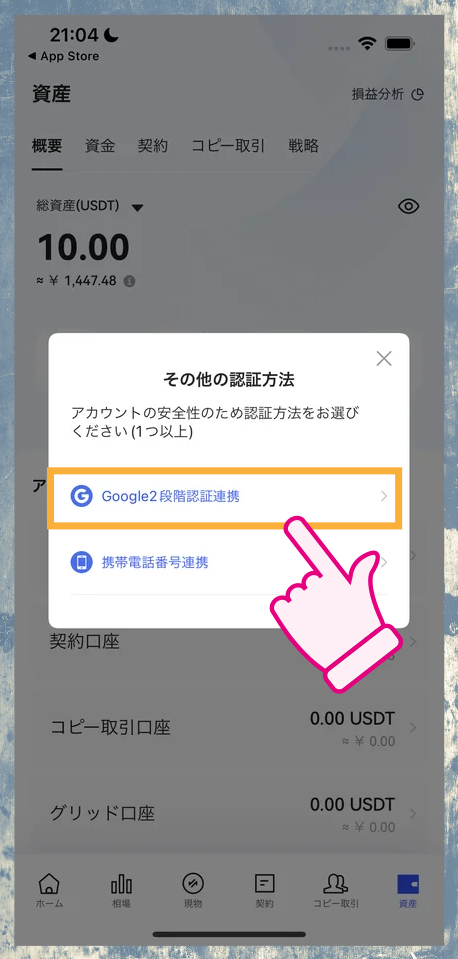
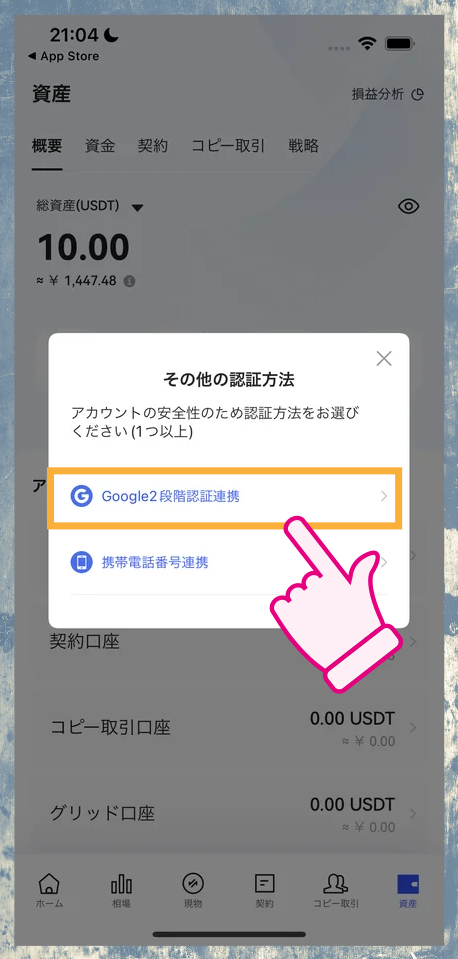
「その他の認証方法」として、2つの選択肢が出ます。
おっこで「Google2段階認証連携」を選びます。
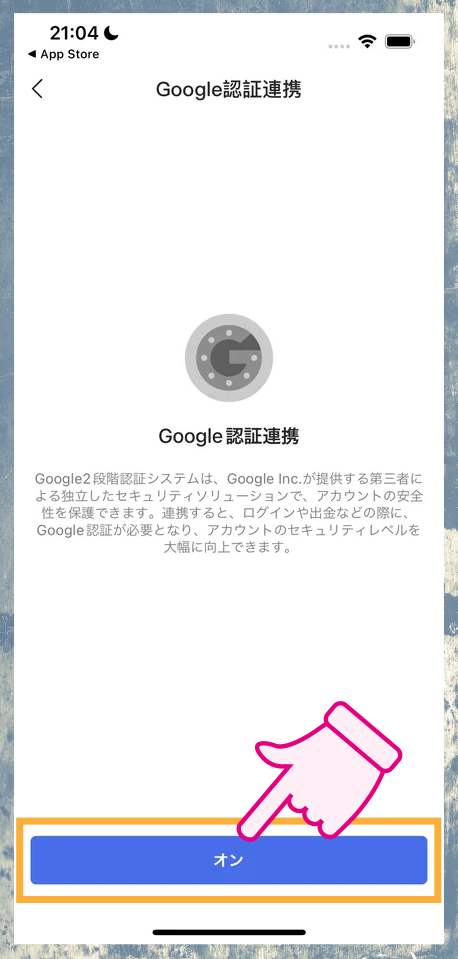
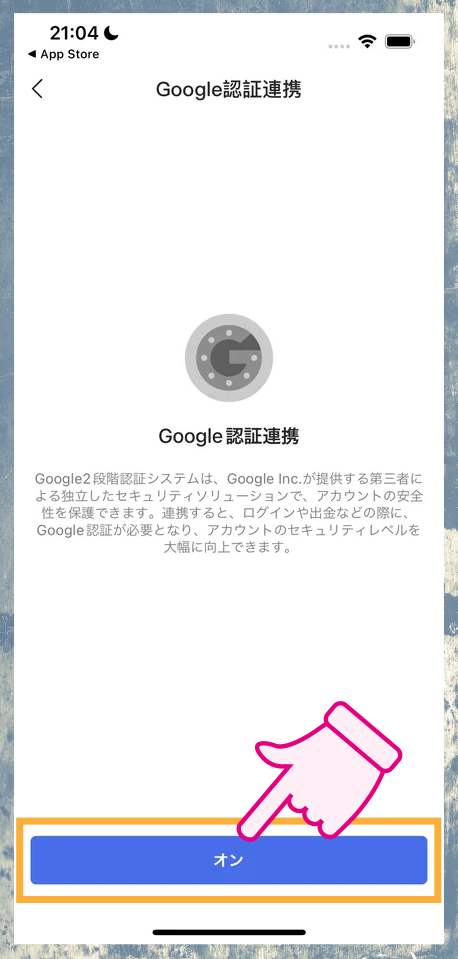
「Google認証連携」という画面になるので「オン」をタップします。
■ Google認証アプリをダウンロードするか、開く


このような手順説明の画面になるので、まず「ダウンロード」を押します。
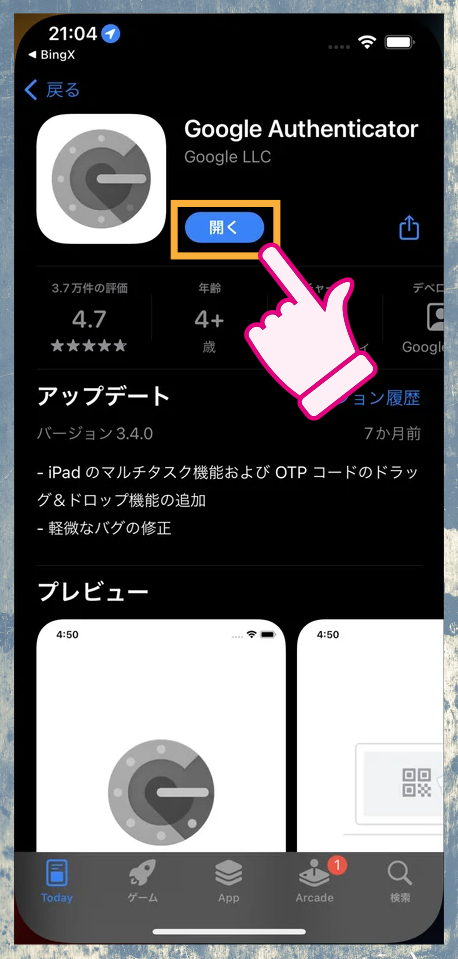
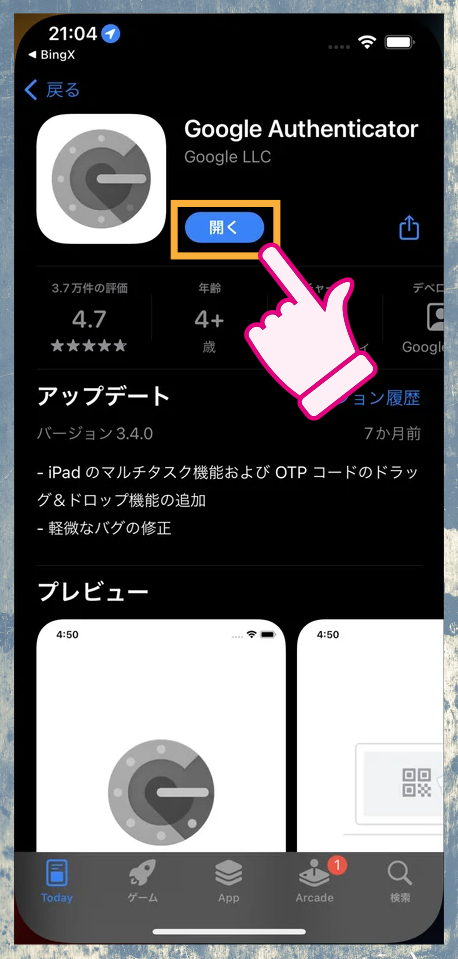
このようにアプリのダウンロード画面が開かれます。
すでに「Google Authenticator」を持っている人の場合、ボタンが「開く」になっています。
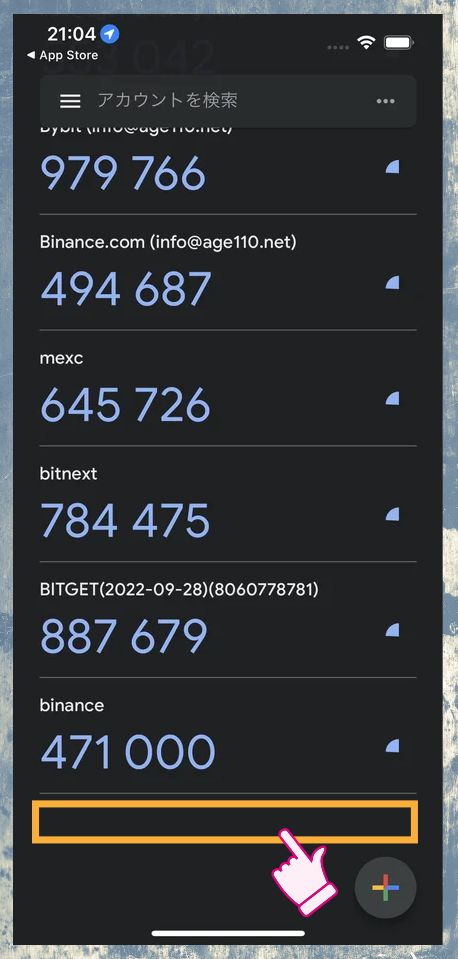
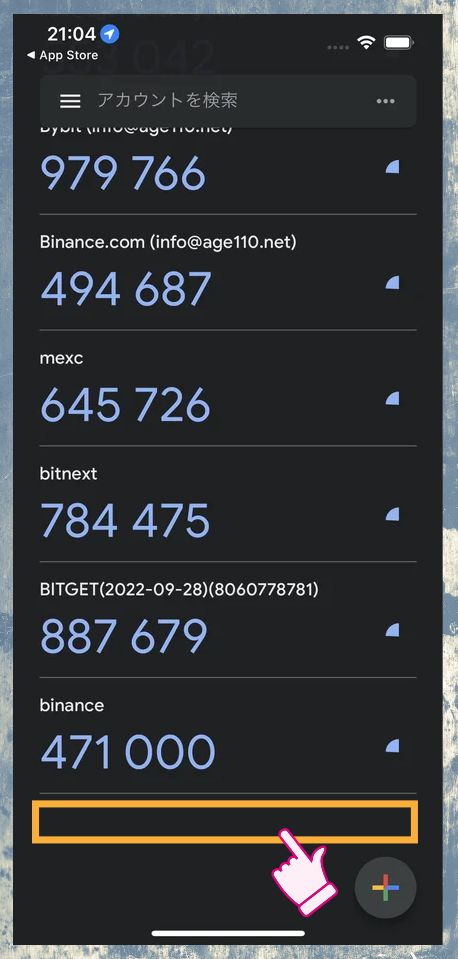
アプリをインストールして開くと、このような画面になっています。
すでに使っている人の場合、このように他の取引所のワンタイムパスワードが並んでいます。
インストールしたばかりの人は、何もありません。
この一番下の空欄部分に、今から「BingX」のワンタイムパスワードを追加します。
■ 連携用コードを取得する
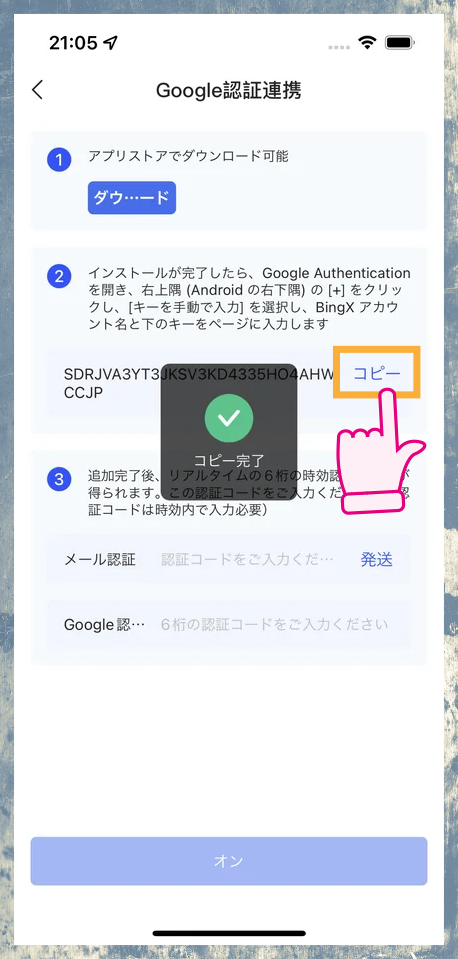
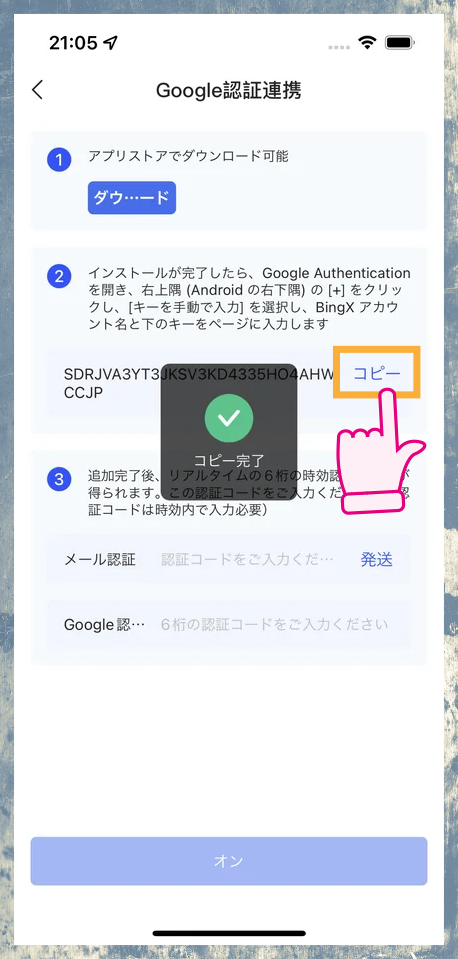
先ほどの画面に戻り、②の説明部分で「コピー」を押してください。
「コピー完了」と出て、書かれている長いアドレスがコピーされます。
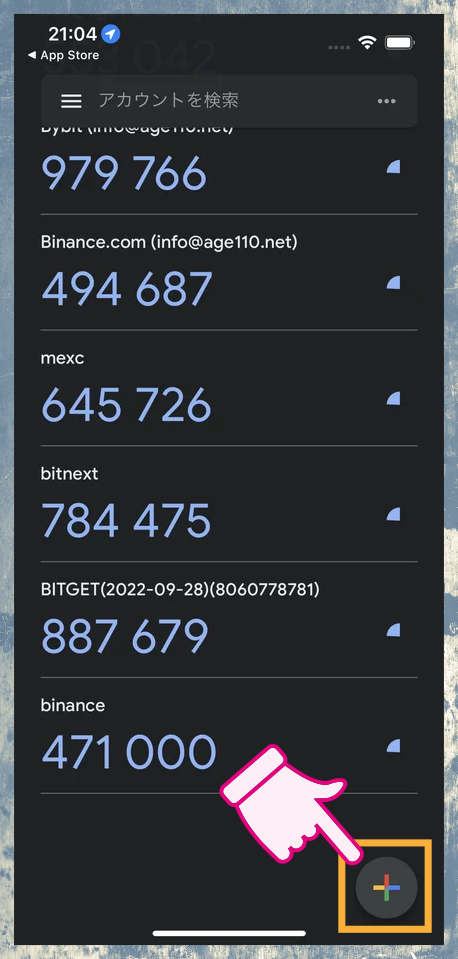
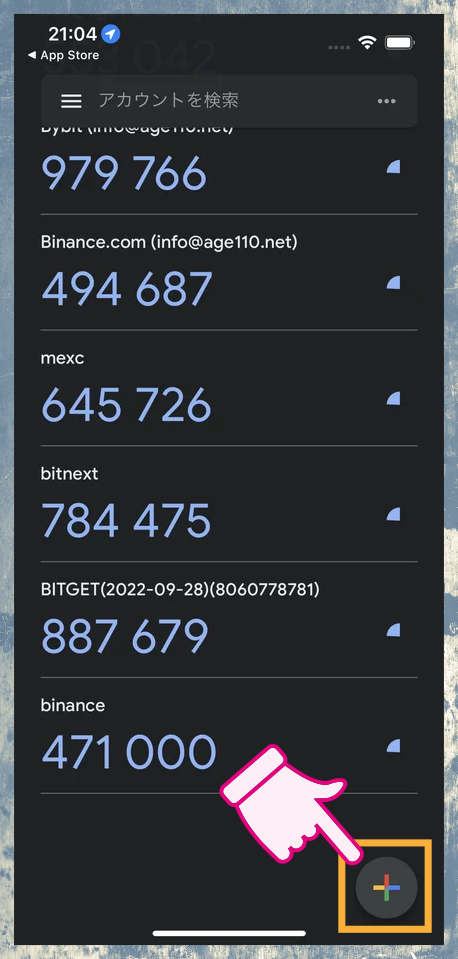
そして、またGoogle認証アプリに戻ってください。
右下の「+」のボタンを押します。
■ 連携用コードを入力する
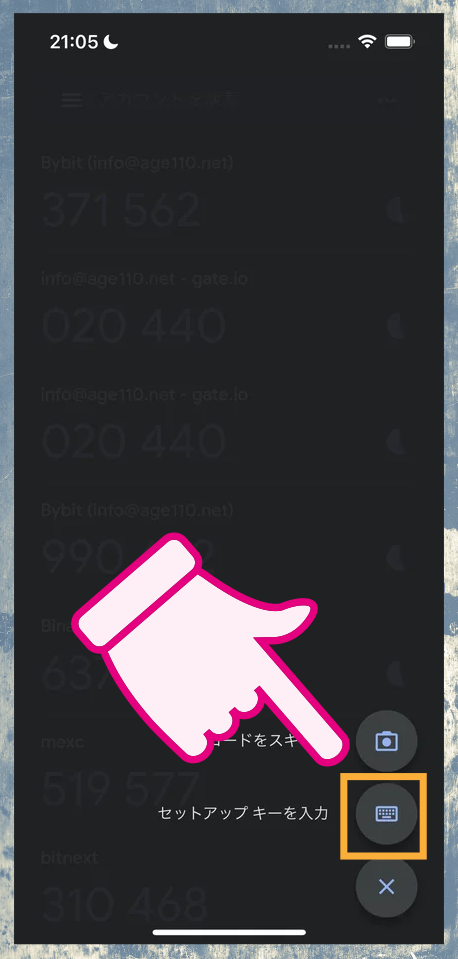
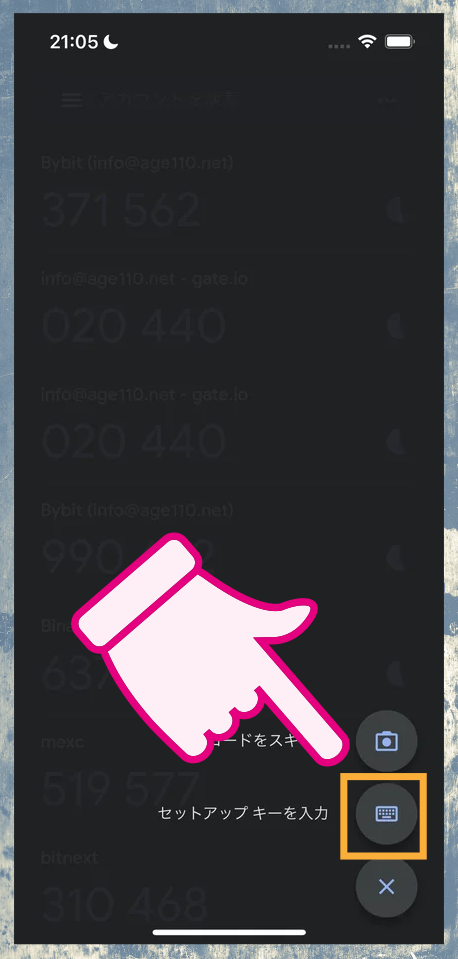
すると、右下にこのようなメニューが出ます。
「セットアップキーを入力」をタップしてください。
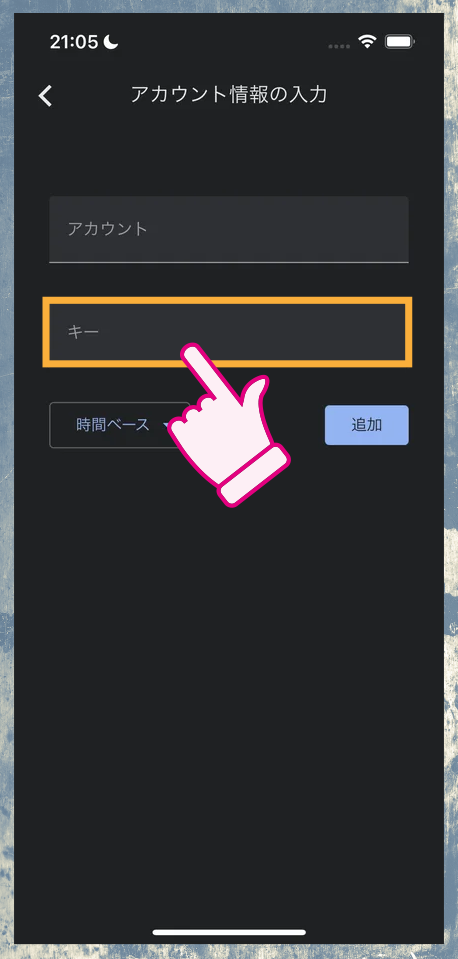
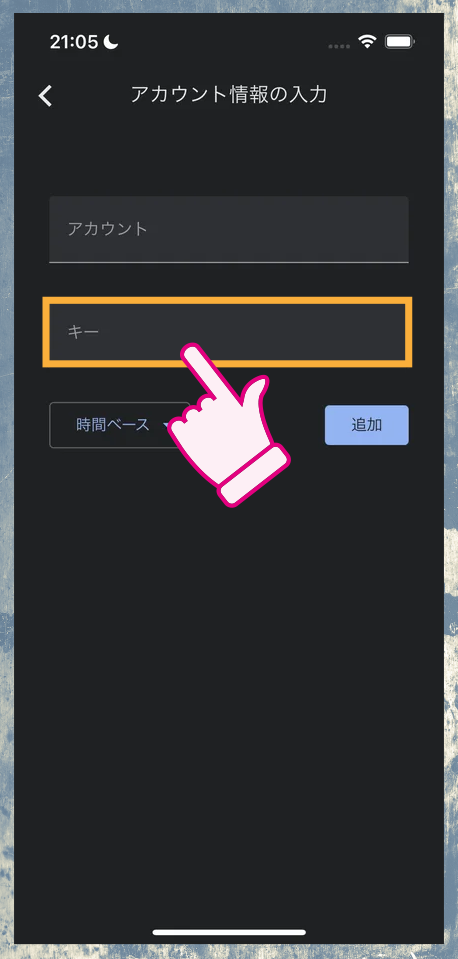
このような「アカウント情報の入力」という画面になります。
「キー」の部分に、コピーしたアドレスを貼り付けてください。
■ アカウント名を入力する
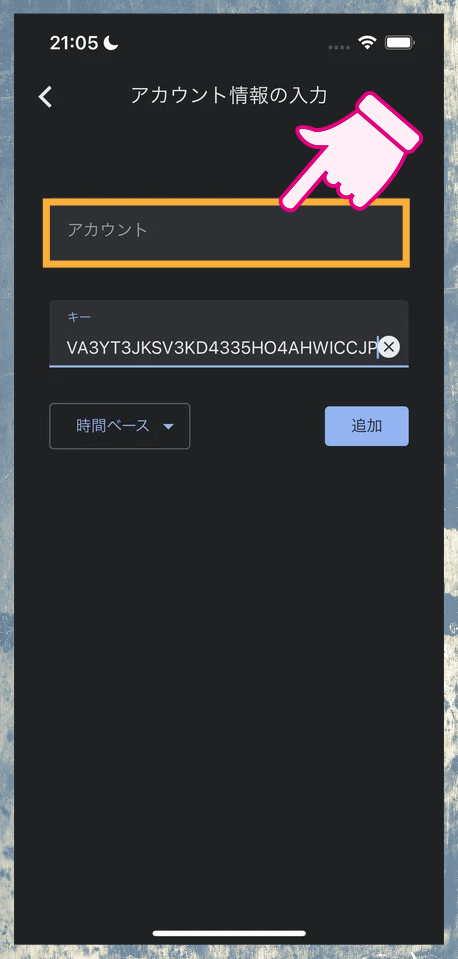
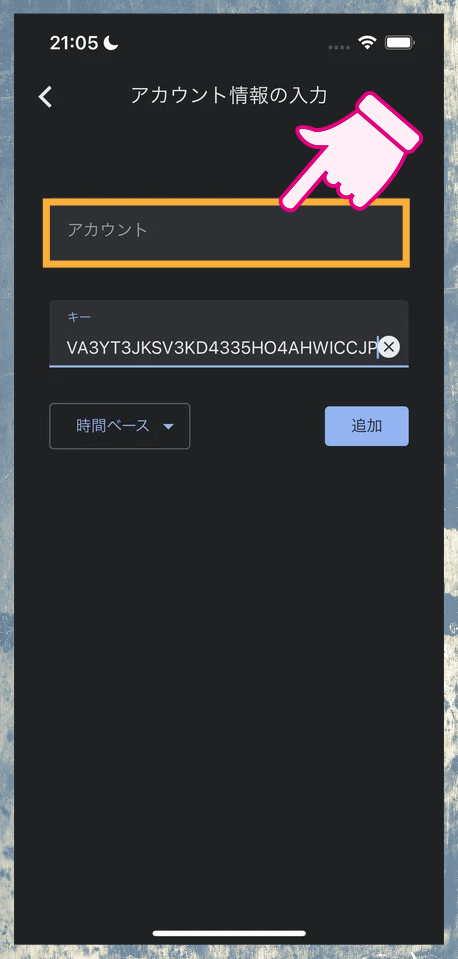
「アカウント」の部分は何でもOKです。
「自分でBingXのワンタイムパスワードとわかる単語」を入れましょう。
迷ったら「BingX」と入れておけばOKです。
スマホを盗まれた時の対策として「あえてBingXとわからないキーワードにする」という方法もあります。
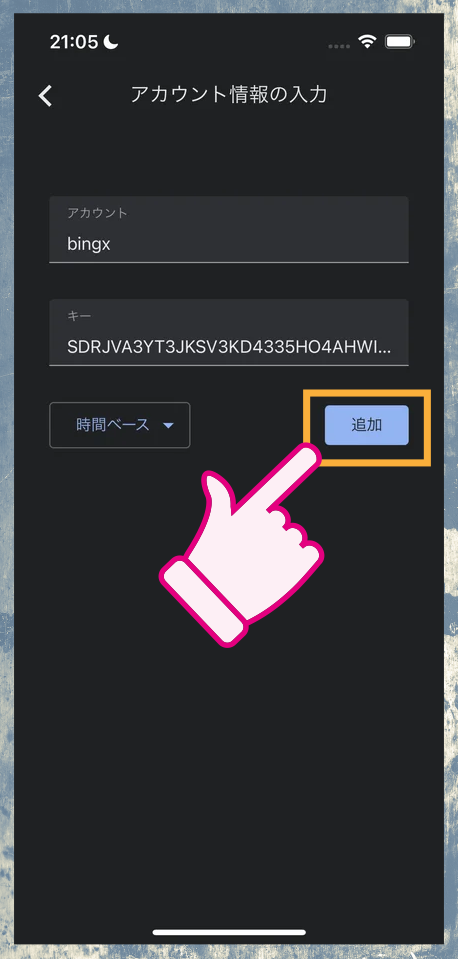
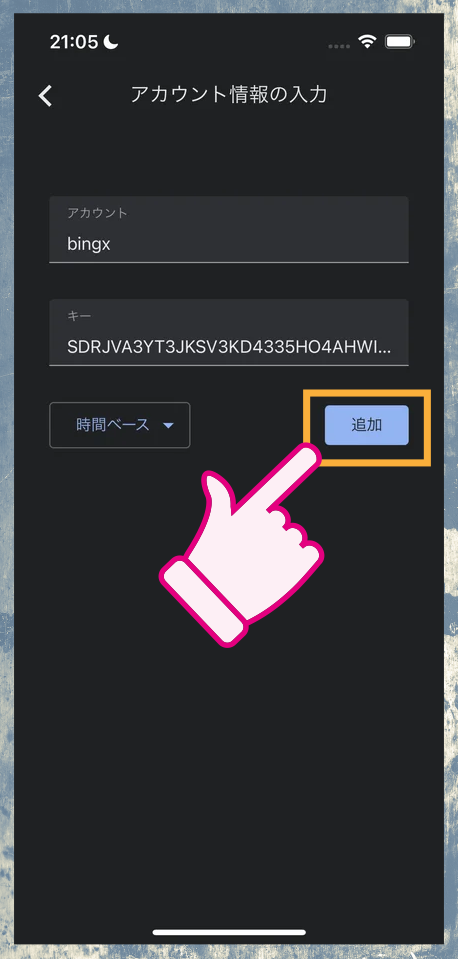
アカウント名を入力したら「追加」をタップしてください。
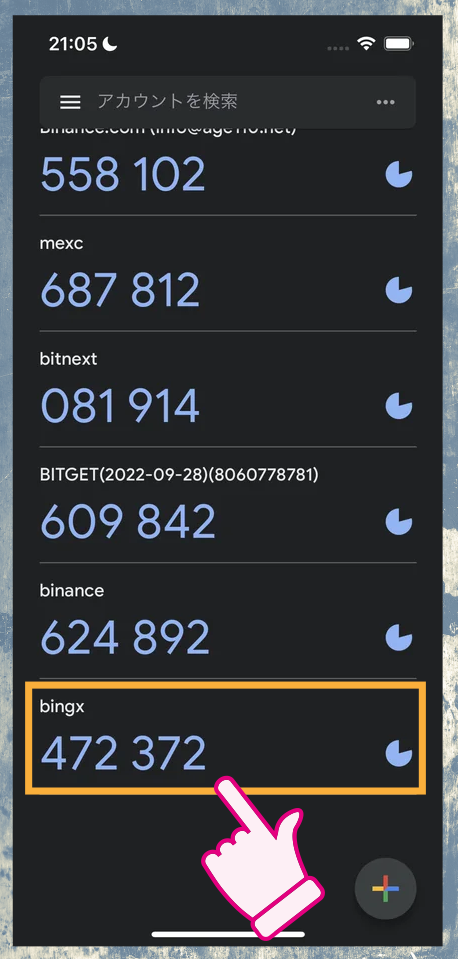
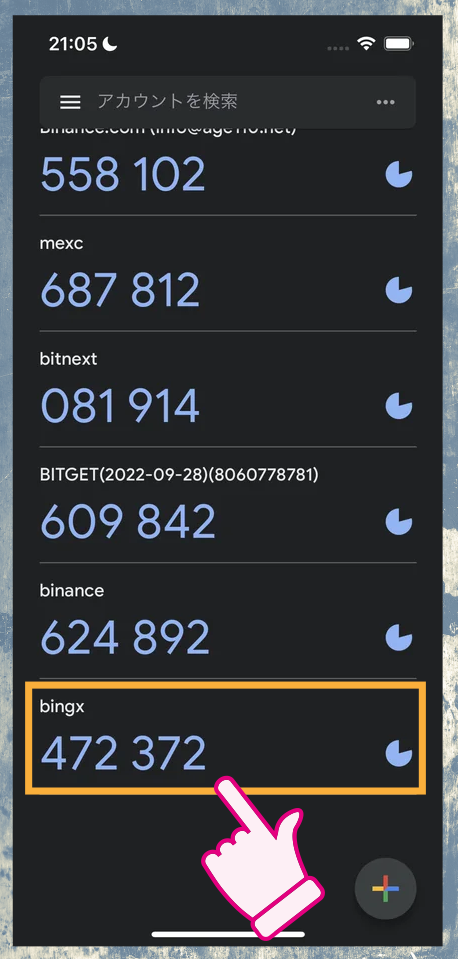
これで、先ほどの画面の一番下に「BingX」が追加されました。
■ メール認証を行う
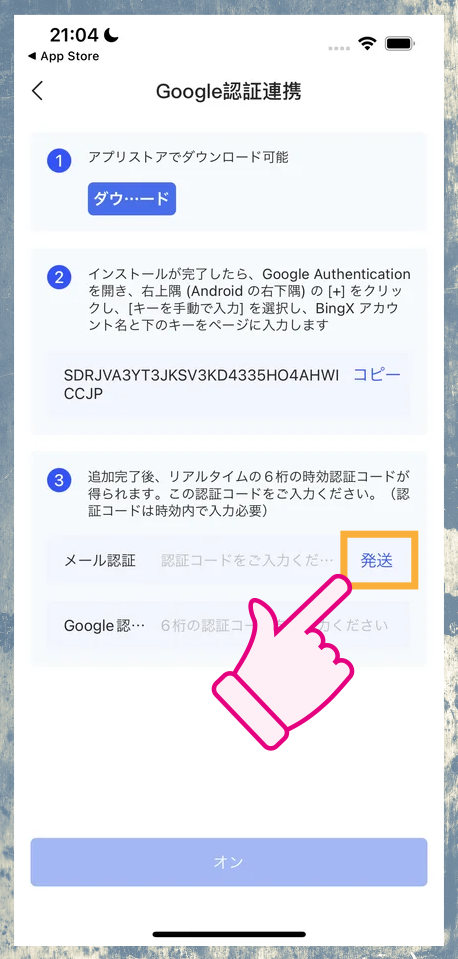
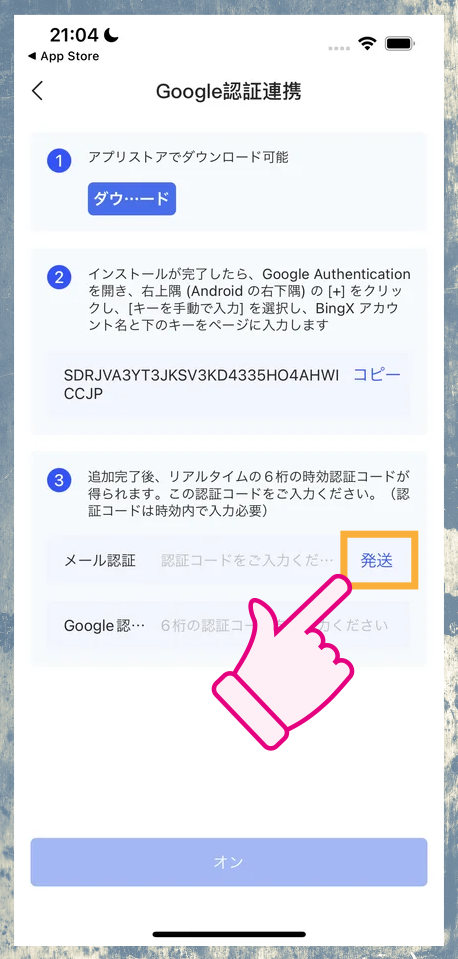
またBingXのアプリに戻り、③の欄の認証を行います。
まず、メール認証の「発送」をタップしてください。
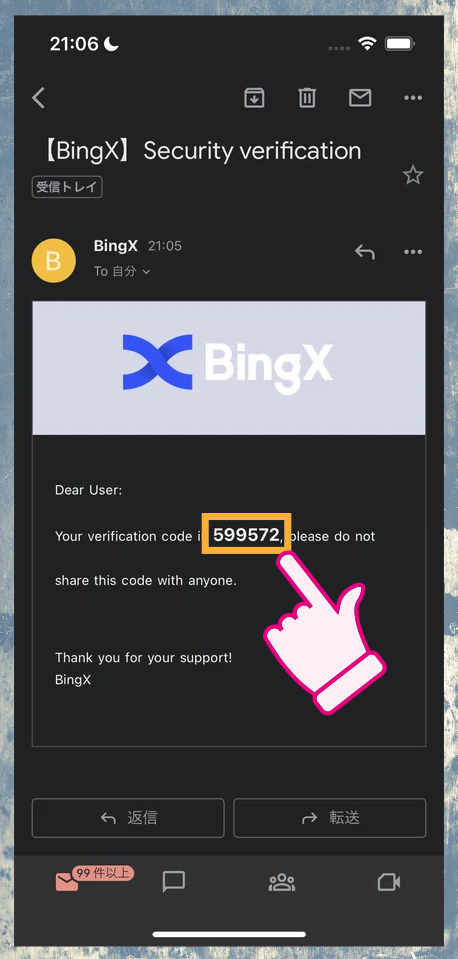
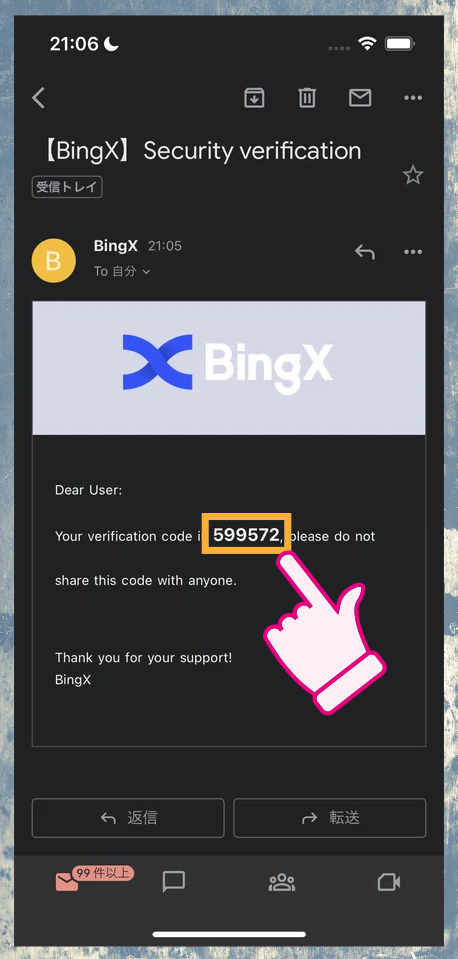
このようなメールがBingXから届き、数字6桁のコードが書かれています。
■ Google認証を行う
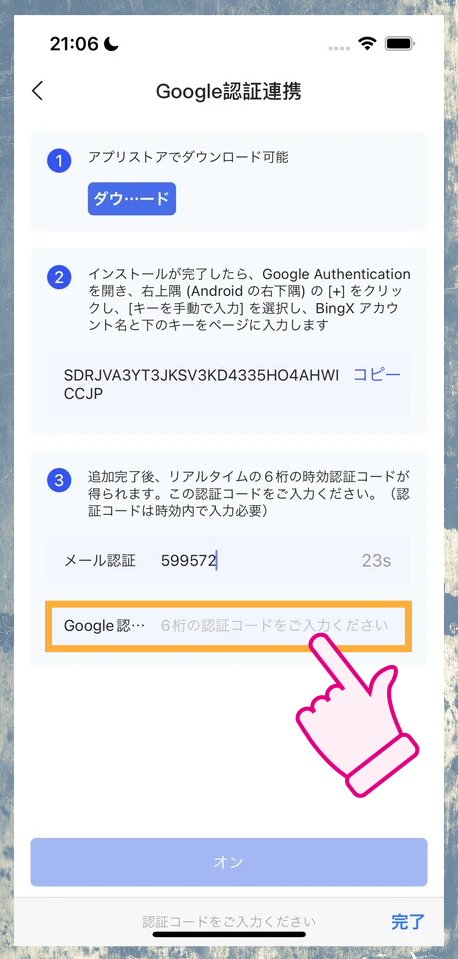
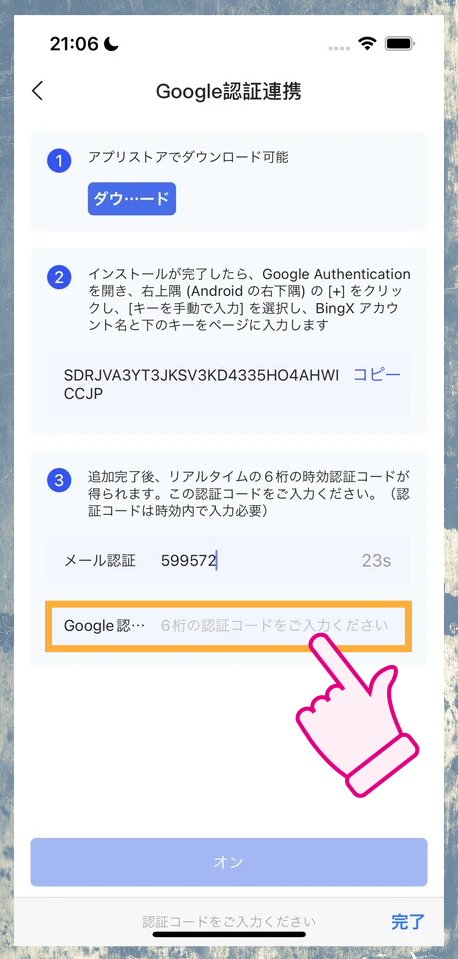
コードを入力したら、次の「Google認証」の欄にコードを入力します。
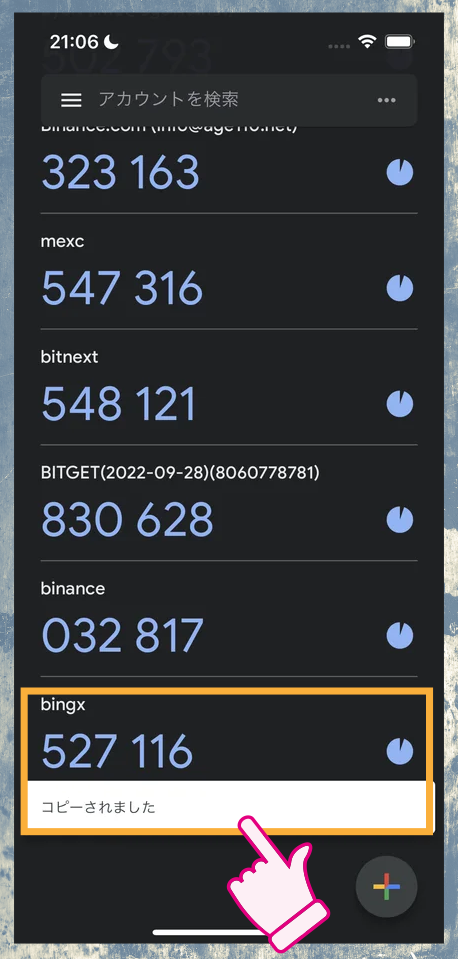
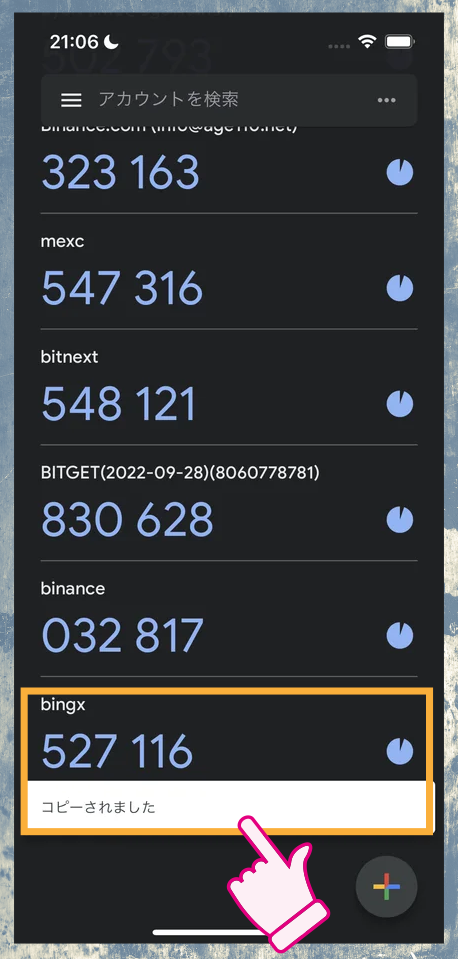
このコードは「Google Authenticator」に戻って取得します。
先ほど追加した「BingX」のワンタイムパスワードをタップすると、コードがコピーされます。
■ 設定完了


コピーしたコードを貼り付けたら、一番下の「オン」を押します。
これでGoogle認証連携は設定完了です。
BingXではこのようにさまざまなセキュリティシステムによって、安全に入出金をできるようになっています。
BingX(ビンエックス)の出金における注意点


BingXで出金をする際は以下の2点について注意しましょう!
出金限度額を確認する
BingXで本人確認していない場合は、累計出金限度額が設定されています。


上記の箇所に、出金の限度額状況が書いてあります。
出金限度額を超えている場合は、出金する事が出来ないので注意しましょう!
最低出金額より少額では出金・送金できない
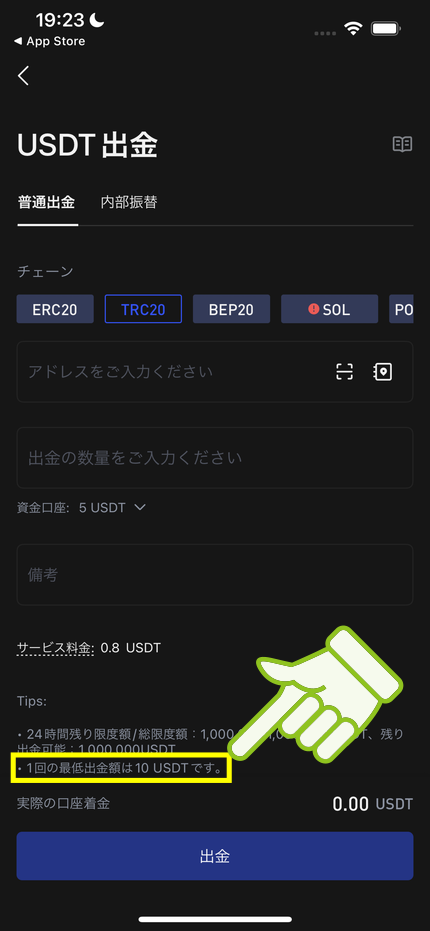
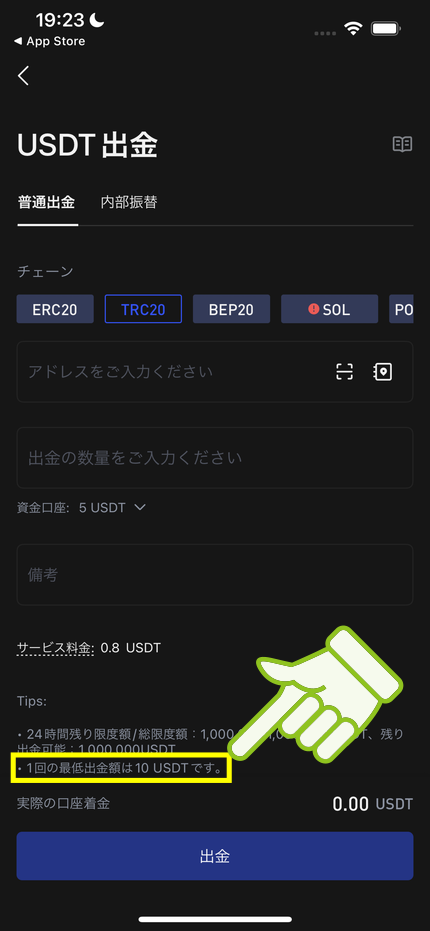
最大出金額とは逆に最低出金額(最小出金額)もあります。
この金額は、出金画面の上の画像の部分に書かれています。
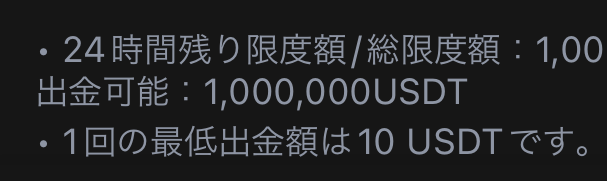
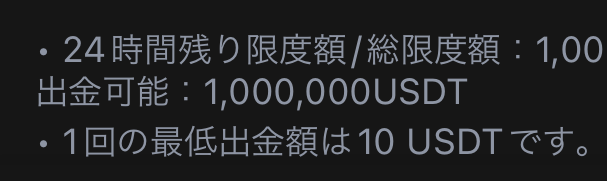
拡大するとこのようになります。
たとえばUSDT(テザー)の場合は「10USDT」が最少出金額です。
つまり「BingXでいくらから出金できるか?」という問いの答えは、USDTなら「10USDTから」となります。
対応チェーンでも出金停止していることがある(メンテなど)
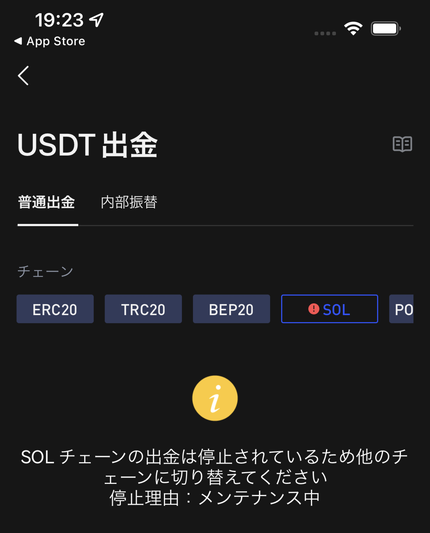
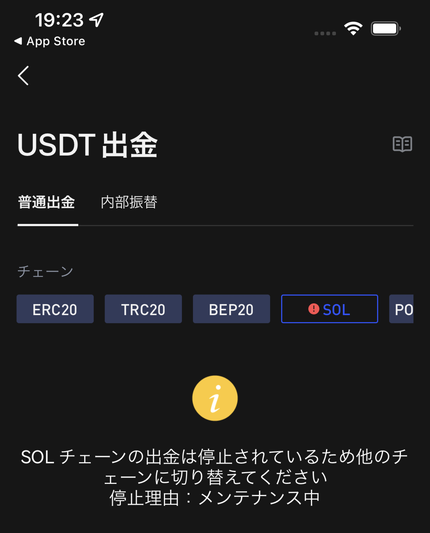
BingXが対応しているチェーン(ネットワーク)でも、一時的に出金が停止していることもあります。
たとえば上の画面はUSDTのチェーン・SOL(ソラナ・Solana)のものです。
この時はメンテナンス中で、SOLチェーンでの出金ができませんでした。
このように「出金したい時にごく稀にできないこともある」ため、出金・送金は常に時間に余裕を持って行いましょう。
(実際には、このような停止措置はほとんどないので、過剰に気にする必要はありません)
BingX(ビンエックス)で出金が出来ない時の原因・対処法


出金がなかなか届かない、出金申請がなかなか受理されないって事は誰にでも1回はあると思います。
ただそんな時は不安になりますよね。対処方法をこちらでまとめておきます!
- 出金のステータスを確認する
- トランザクションを確認してみる
- サポートへ問い合わせる
資産履歴を確認する
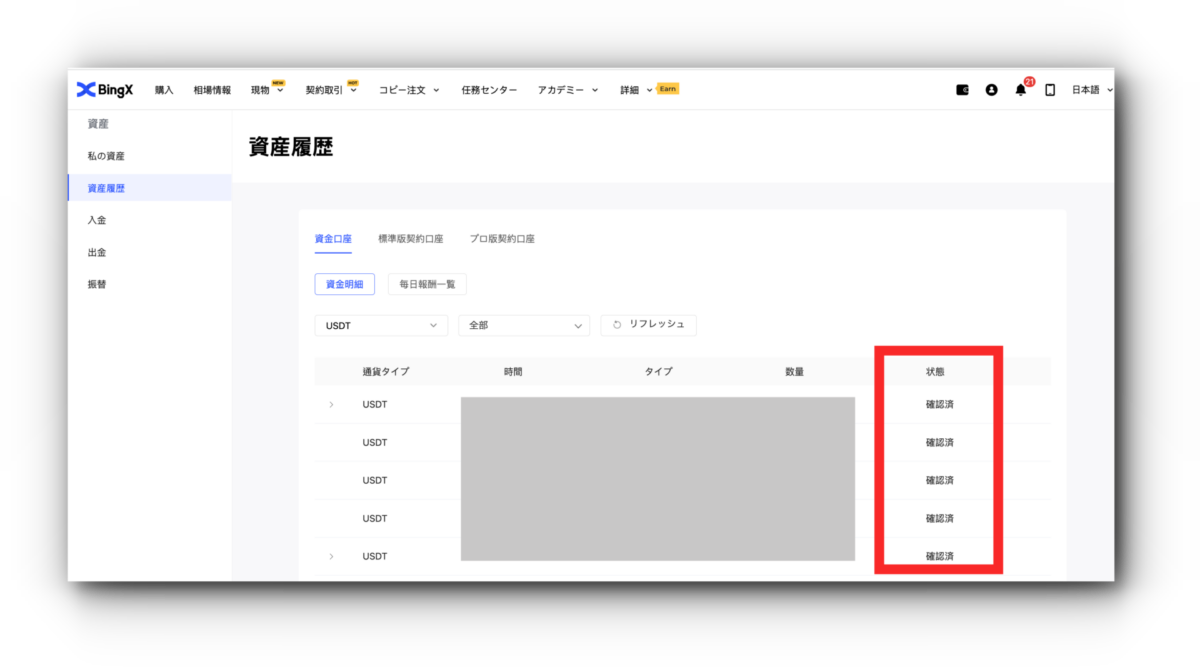
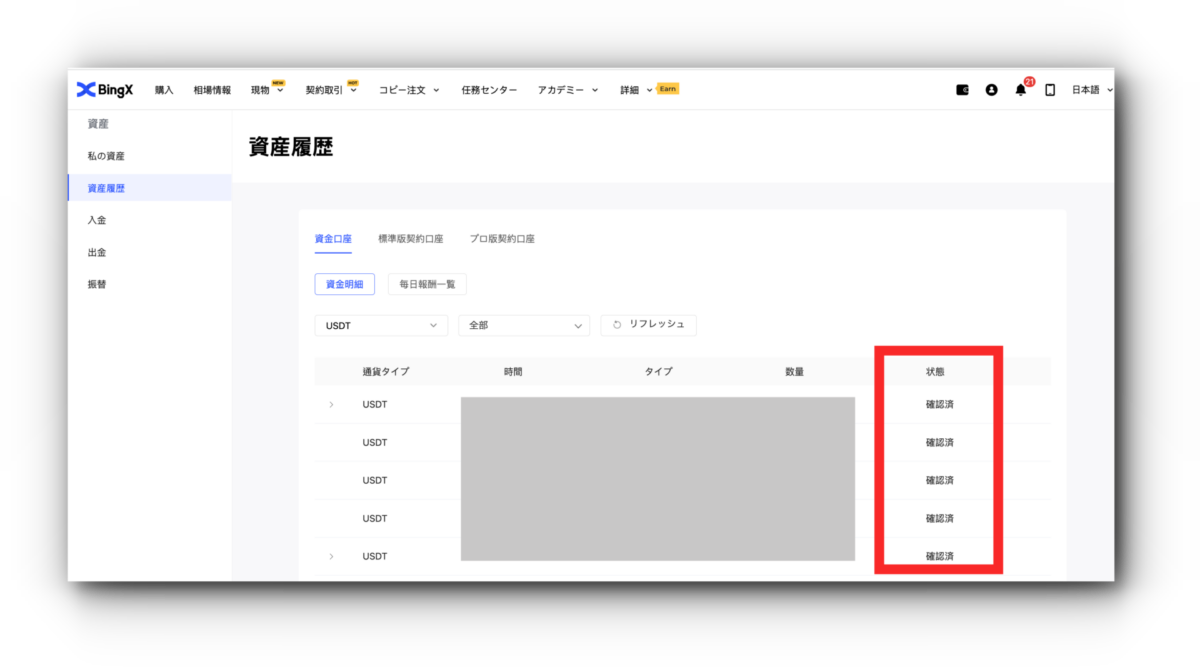
「資産履歴」から自分が出金申請をした内容が、しっかり確認済みになっているか確認しましょう!
もし、確認済みになっていない場合はカスタマーへ問い合わせましょう!
トランザクションを確認する
履歴画面から『tx_id』の欄をクリックするとその送金手続きのトランザクションidを確認することが出来ます。
これを使って出金が正常に完了しているかを確認することが出来ます。
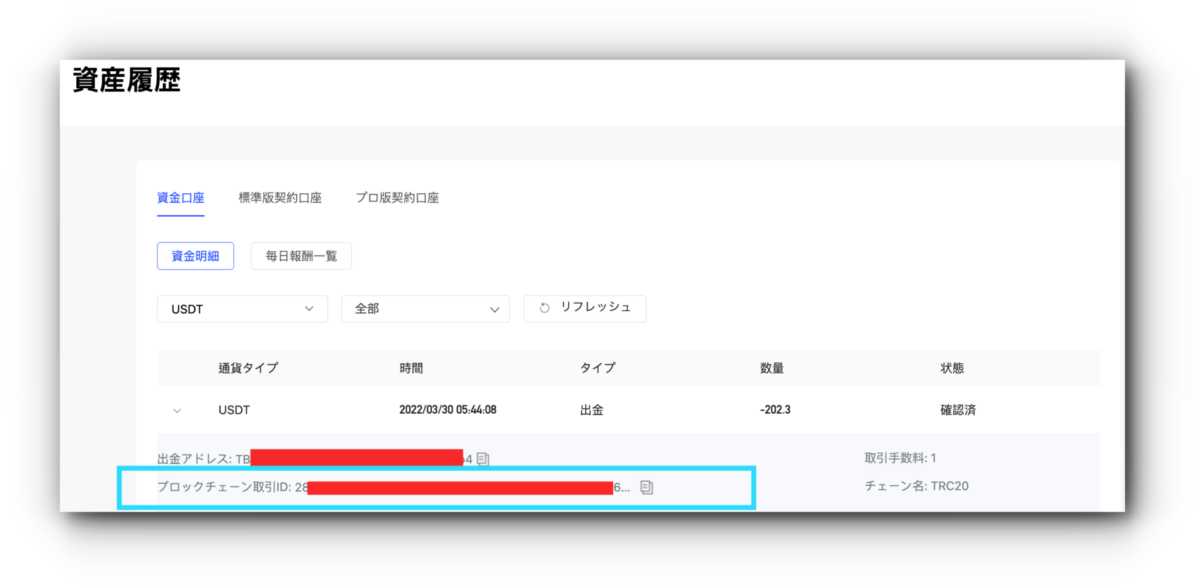
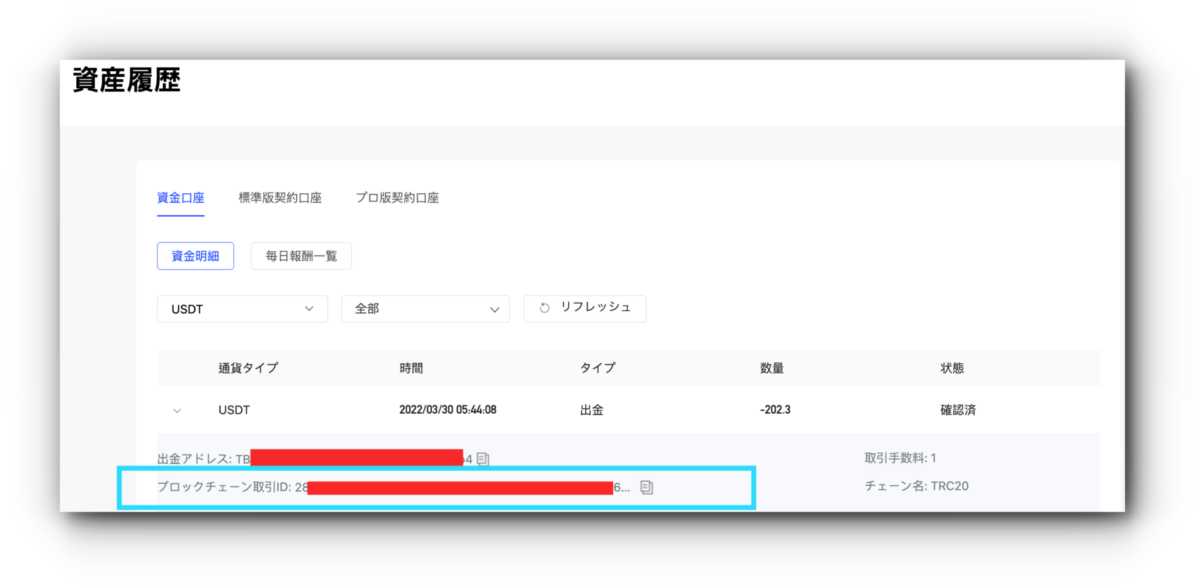
サポートへ問い合わせる
出金のステータスやトランザクションを確認しても出金されない原因が分からない場合は、サポートへ問い合わせてみましょう!
24時間オンラインチャットを利用する事が出来ます!
BingX(ビンエックス)から各取引所への出金・送金方法


BingXから、それぞれの暗号通貨取引所への出金・送金するやり方を知りたいという人も多いでしょう。
ここでは、BingXから主要な取引所に出金・送金する手順を解説していきます。
Binance(バイナンス)にBingXから出金・送金する手順
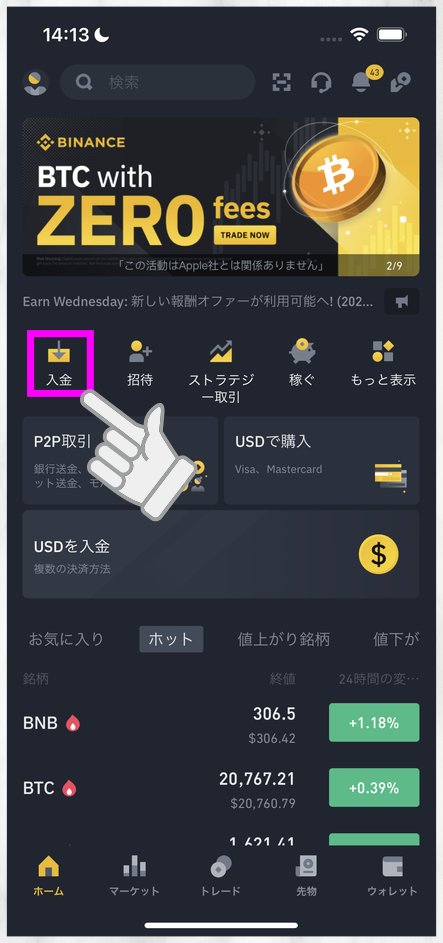
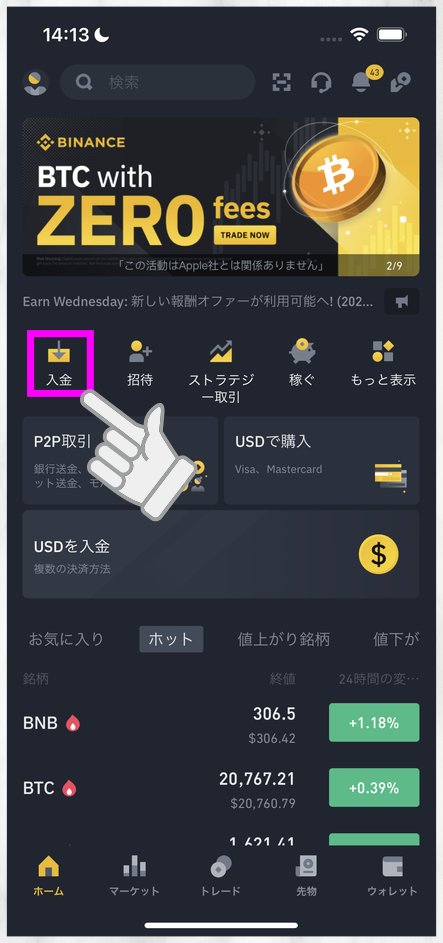
まず、Binanceアプリのホーム画面で「入金」のボタンを押してください。
■ 暗号通貨の種類を選ぶ
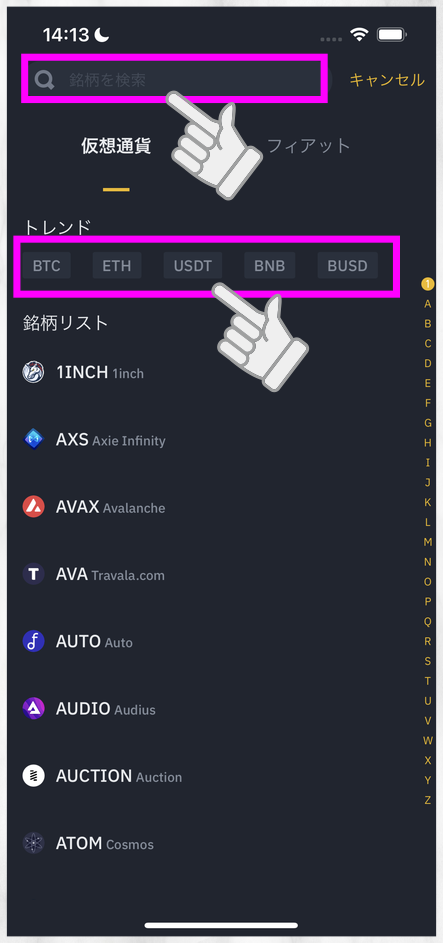
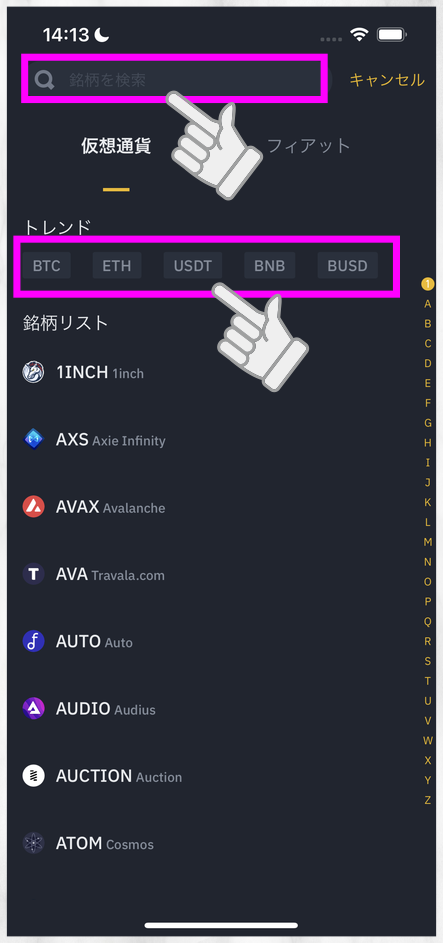
このように入金する仮想通貨を選ぶ画面になります。
一番上の検索バーから検索するか「トレンド」から主要な銘柄を選びます。
「銘柄リスト」の一覧から、スクロールして探すこともできます。
■ ネットワークを選ぶ
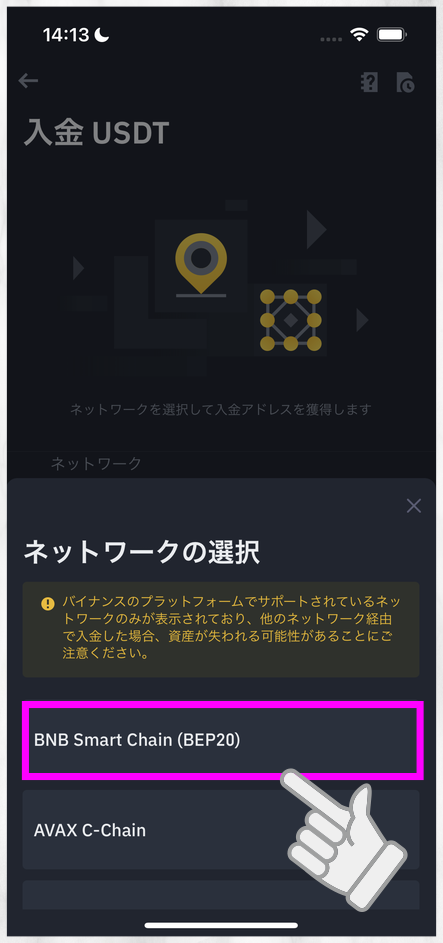
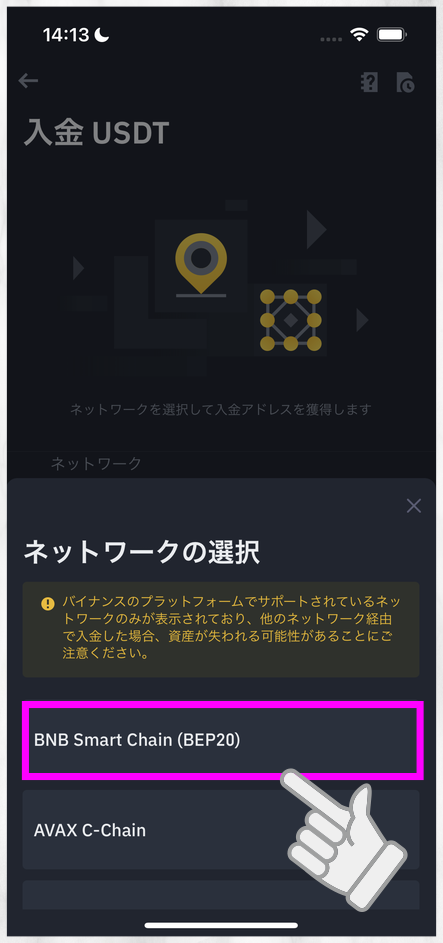
仮想通貨の種類を選んだら、ネットワークを選択します。
BinanceにUSDT(テザー)を送金する場合、以下のネットワーク(チェーン)を利用できます。
- BNB Smart Chain(BEP20)
- AVAX C-Chain
- BNB Beacon Chain(BEP2)
- Ethereum(ERC20)
- Polygon
- Solana
- Tron(TRC20)
- Tezos(※停止中)
チェーンの一覧の画面を示すと下の通りです。
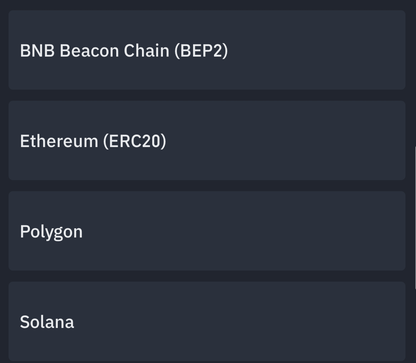
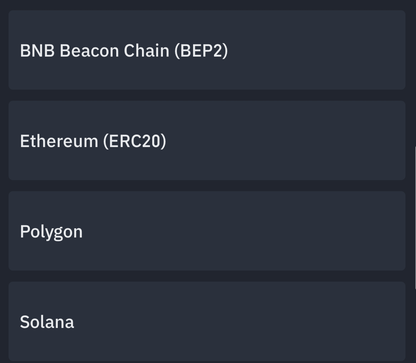
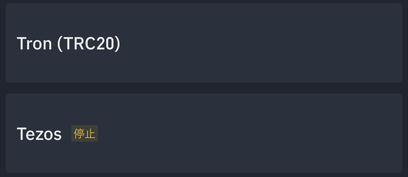
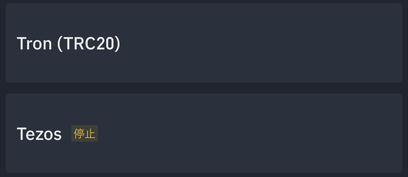
BingXからUSDTを出金する時は、一番上のBNB Smart Chain(BEP20)を利用できます。
BEP20はバイナンスが独自で提供するチェーンで、Binanceへの送金が最も早く、手数料無料でできるものです。
このため、BingXからの送金でもBEP20をおすすめします。
■ アドレスをコピーする
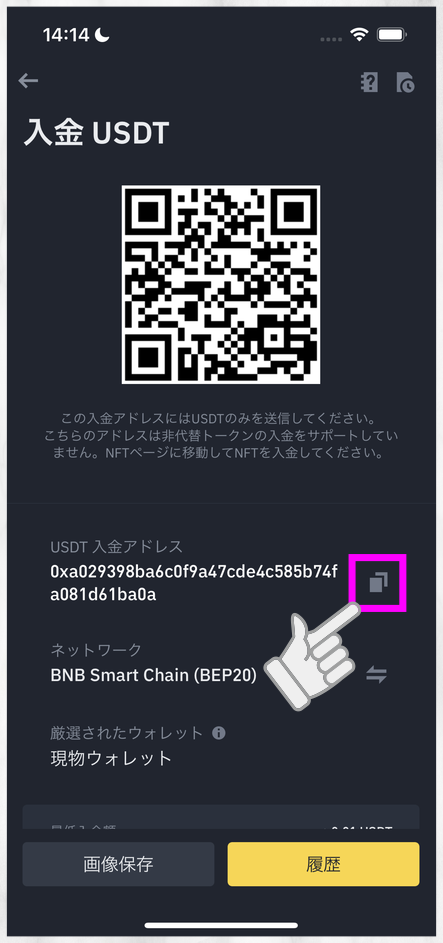
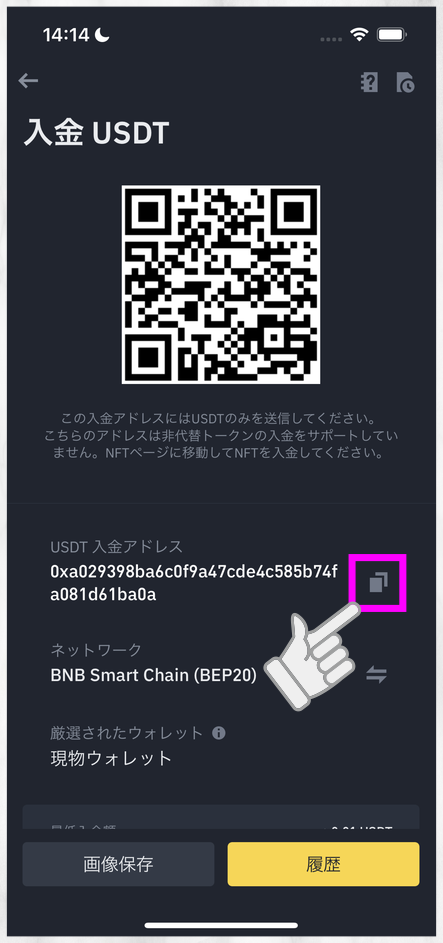
ネットワークが決まったら、上のようにQRコードとアドレスが発行された画面になります。
アドレス右側のコピーアイコンを押してください。
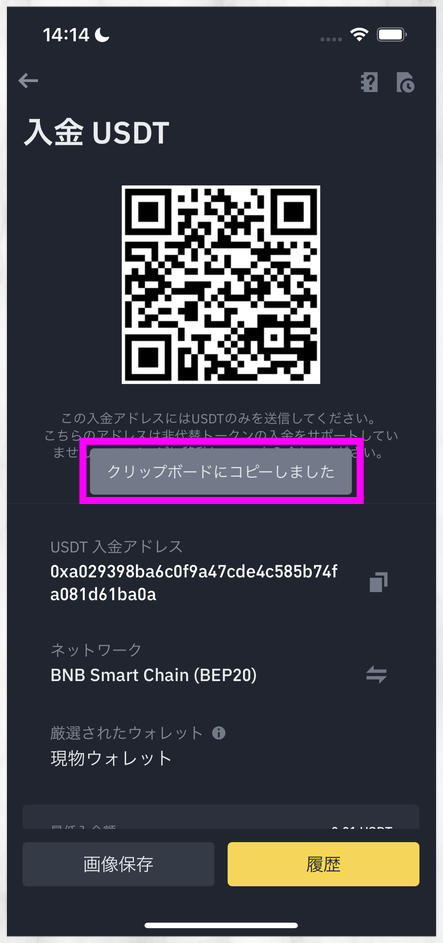
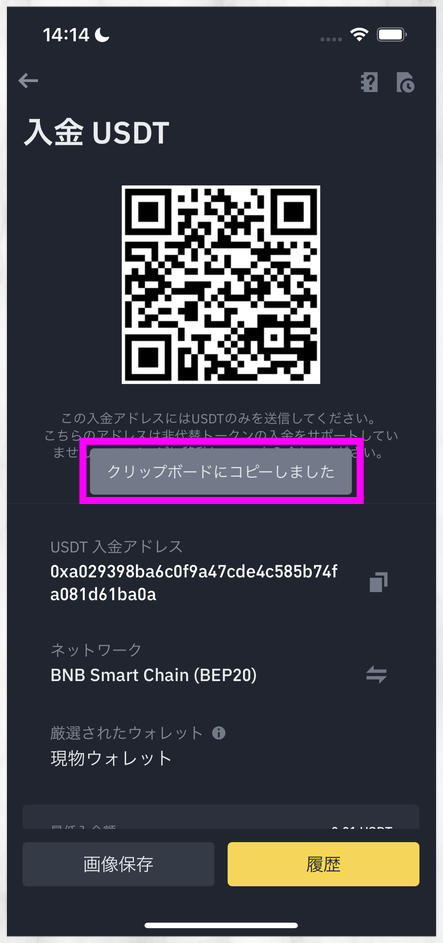
「クリップボードにコピーしました」と出ました。
このコピーしたアドレスを、BingXで貼り付けます。
■ BingXアプリで出金手続きを行う
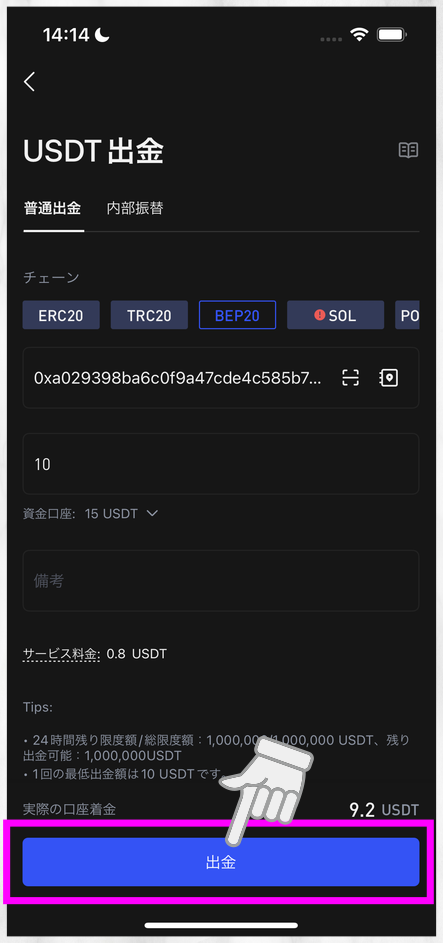
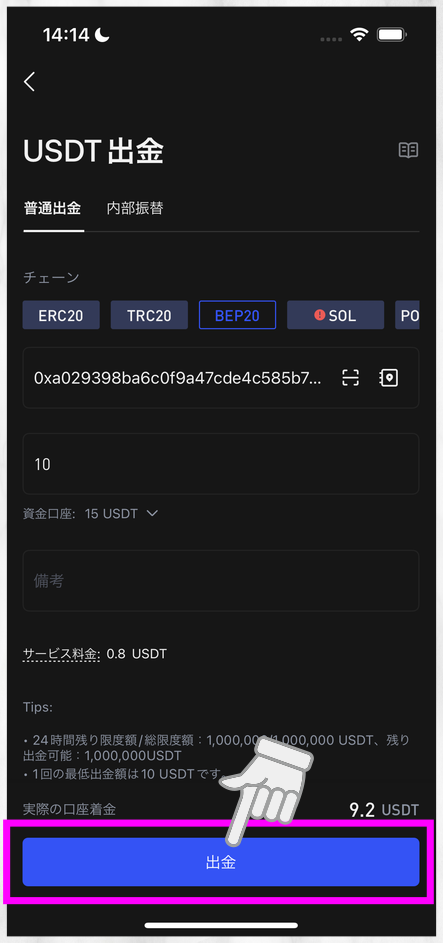
BingXアプリの出金画面です。
アドレスの入力欄に、先ほどのアドレスを貼り付けて、ネットワークは「BEP20」を選択します。
USDTの場合、最低出金額は10ドルです。
金額も含めて全て入力したら「出金」を押します。
■ 出金手続きが完了する
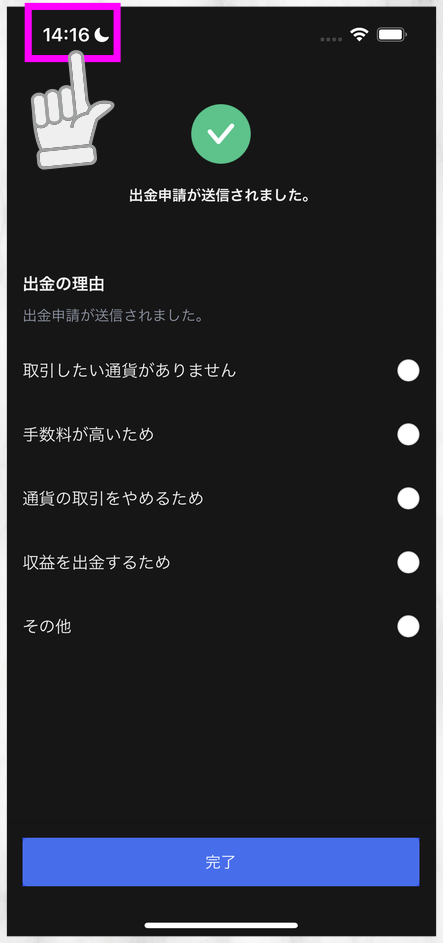
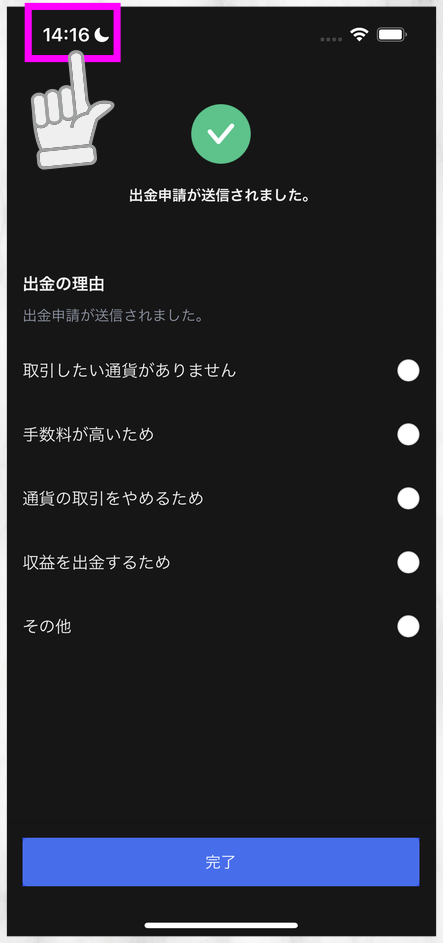
出金申請が完了した画面です。
左上に「14:16」とあります。
Binanceの方で入金されたか確認してみましょう。
■ Binanceのアプリで反映を確認する
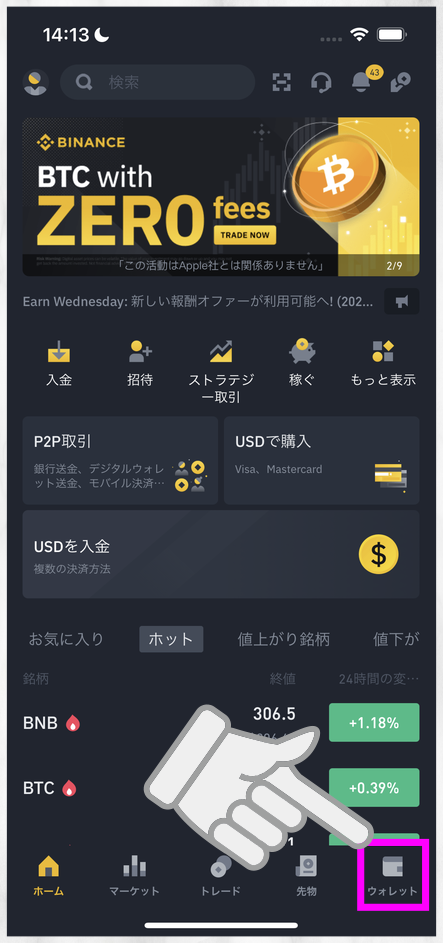
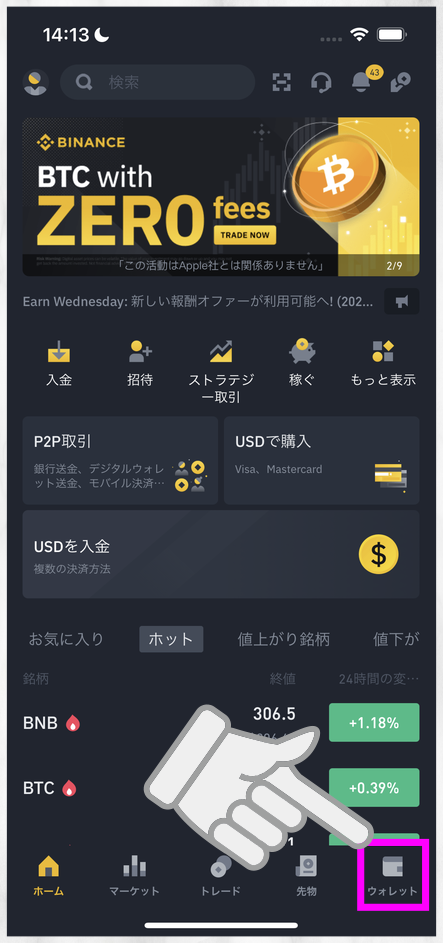
Binanceで確認するためには、まずホーム画面右下の「ウォレット」のアイコンを押します。
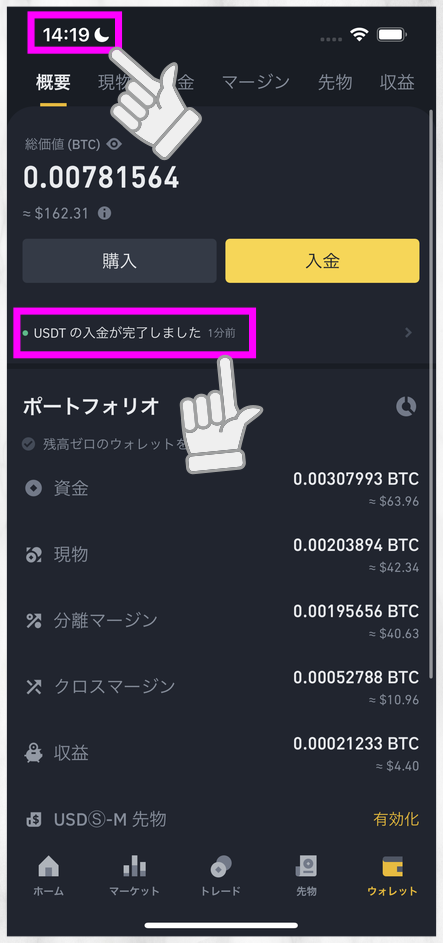
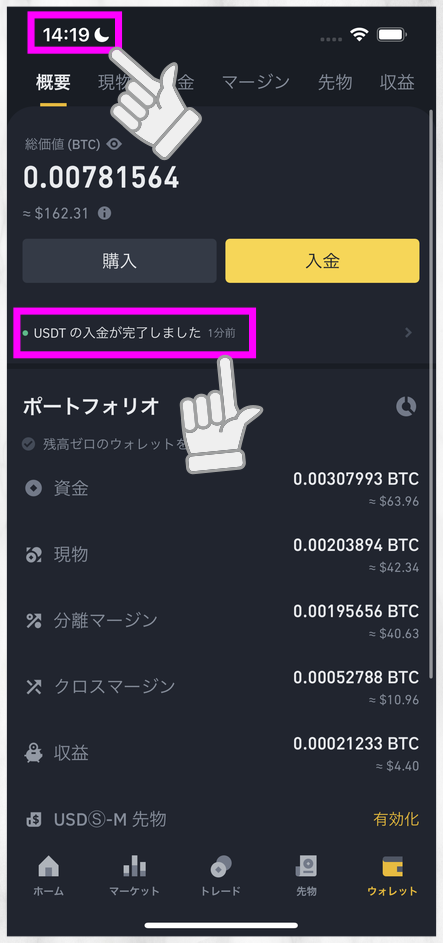
これがウォレットの画面です。
真ん中部分に「USDTの入金が完了しました。1分前」と書かれています。
そして、この時点で時間は「14:19」です。
つまり、14:18にBinanceに着金したことがわかります。
14:16に手続きが完了し、14:18に着金したので「BingXからBinanceにUSDTを送金する所要時間は約2分」ということです。
BingXではこのように、Binanceへの出金・送金も便利に行えます。
なお、Binanceへの入金については「バイナンスの入金方法」の記事をご覧ください。
MEXC(MXC)にBingXから出金・送金する手順
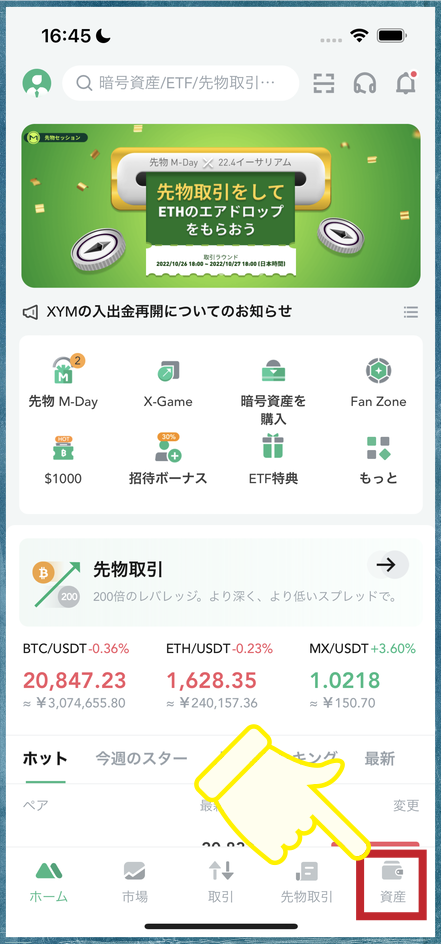
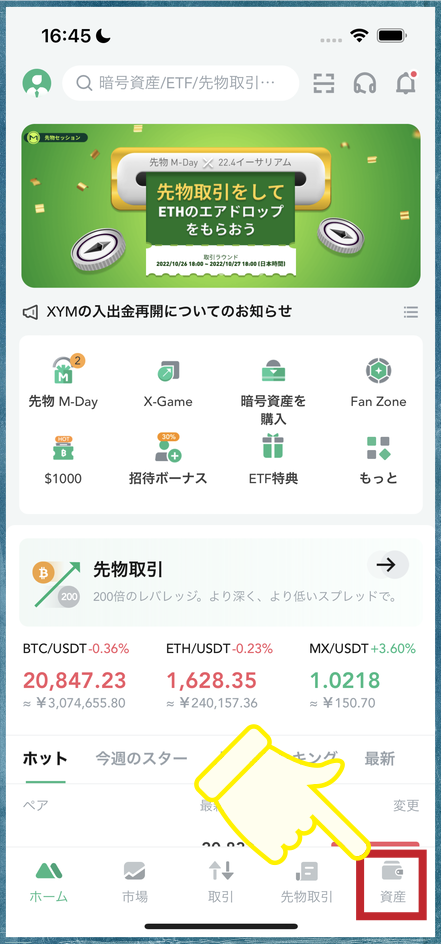
まず、MEXCのアプリのトップページで右下にある「資産」のアイコンをタップします。
■ 「入金」のボタンを押す
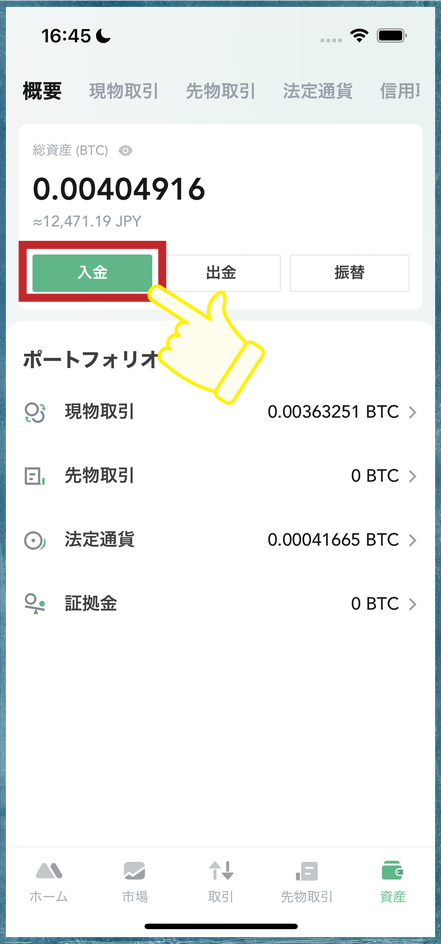
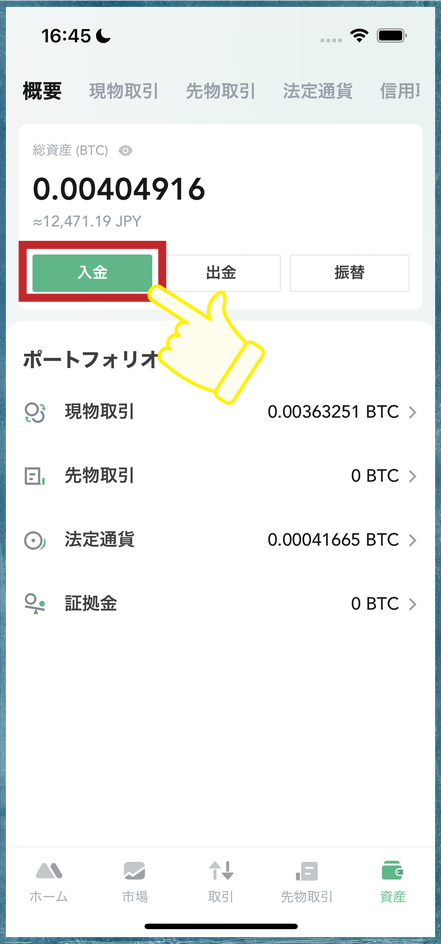
これが「資産」の画面です。
左上にある「入金」の緑ボタンを押してください。
この画面にならない場合は一番上にある文字が並んでいるメニューで「概要」を選んでください。
■ 暗号資産の種類を選ぶ
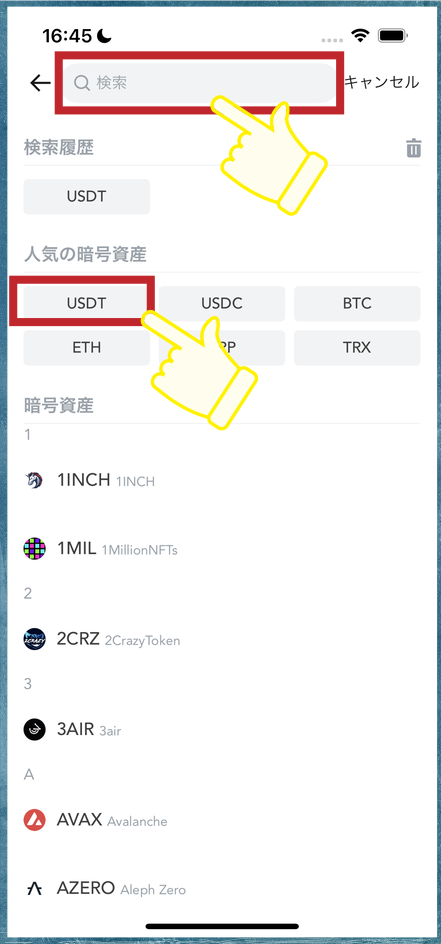
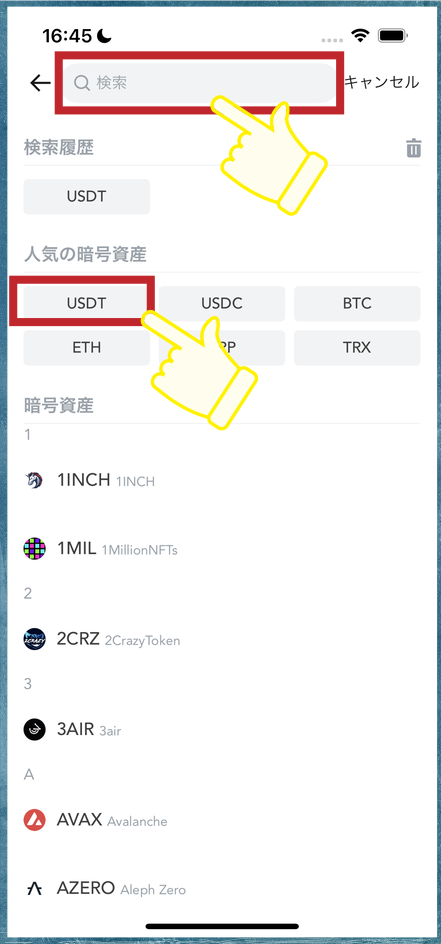
「入金」をタップするとこの画面になり、入金する暗号資産を選びます。
「検索」から探すか、メジャーなコインなら「人気の暗号資産」から選択します。
一覧からスクロールして探すことも可能です。
■ 送金用のネットワークを選ぶ
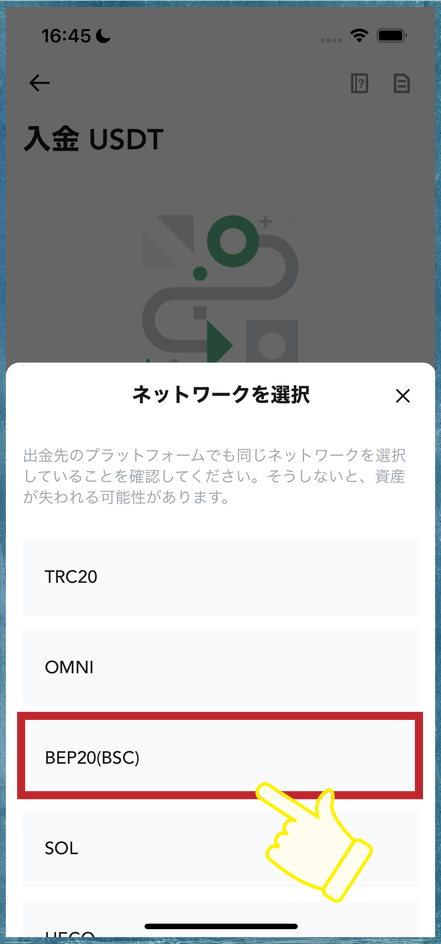
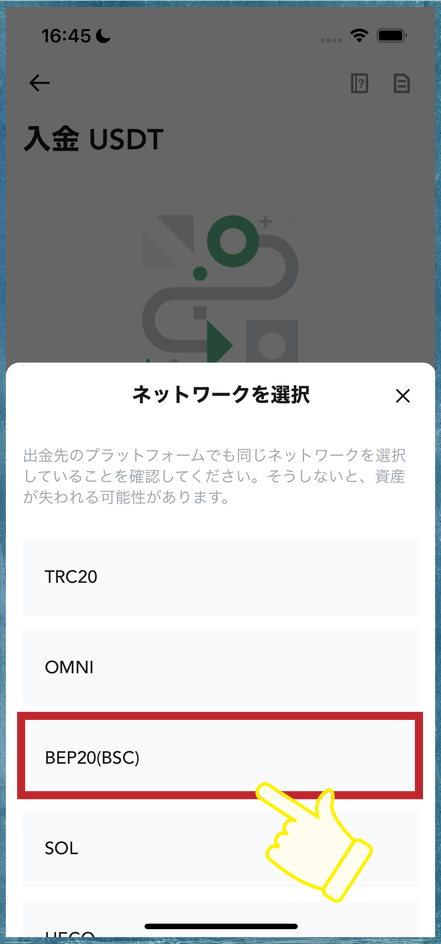
暗号通貨を選んだら、ネットワーク(チェーン)を選択します。
MEXCにUSDTを送金する場合、使えるネットワークの一覧は以下の通りです。
- TRC20(Tron)
- BEP20(BSC/Binance Smart Chain)
- SOL(Solana)
- MATIC(Polygon)
- ERC20(Ethereum)
- OMNI
- HECO
- ALGO
- EOS
- USDT-LOOP(ERC20)
- OP
- OKC
- Arbitrum One
太字のチェーンはBingXでも共通して使えるものです。
BingXからの出金で使えるチェーン5種類は、MEXCではすべて使えます。
おすすめは、バイナンスの独自チェーンであるBEP20(BSC)です。
■ 入金アドレスをコピーする
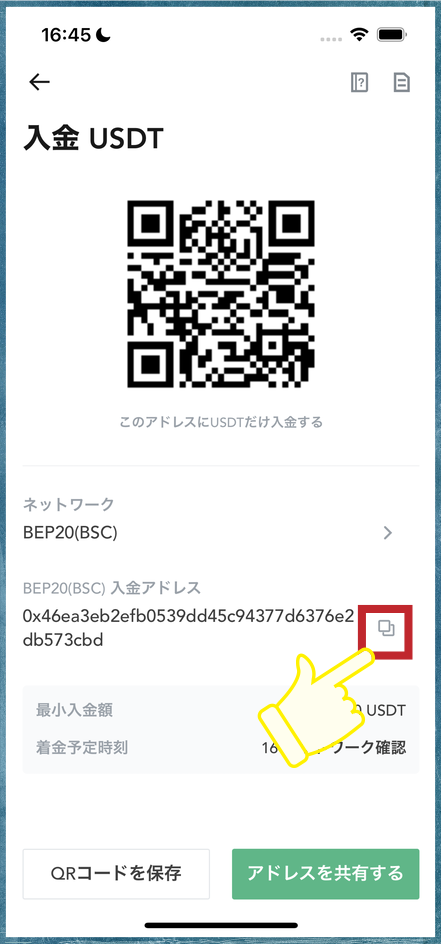
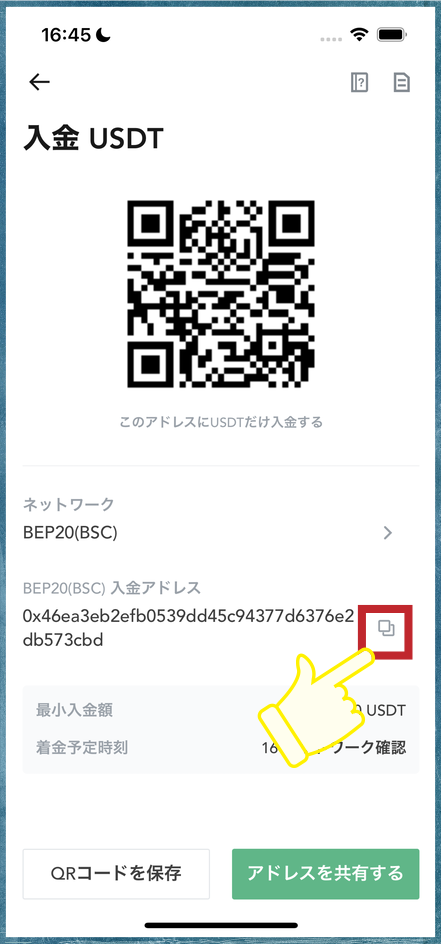
ネットワークを選択したら、QRコードと入金アドレスが表示されます。
入金アドレスの右側にあるアイコンを押して、アドレスをコピーしてください。
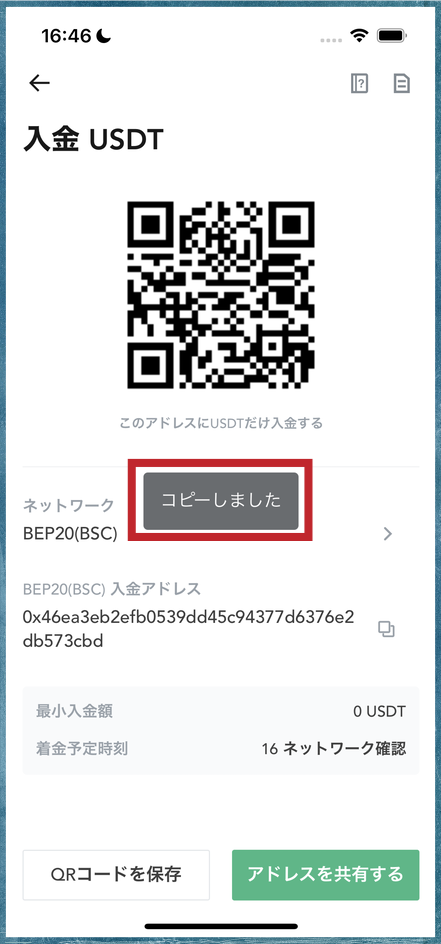
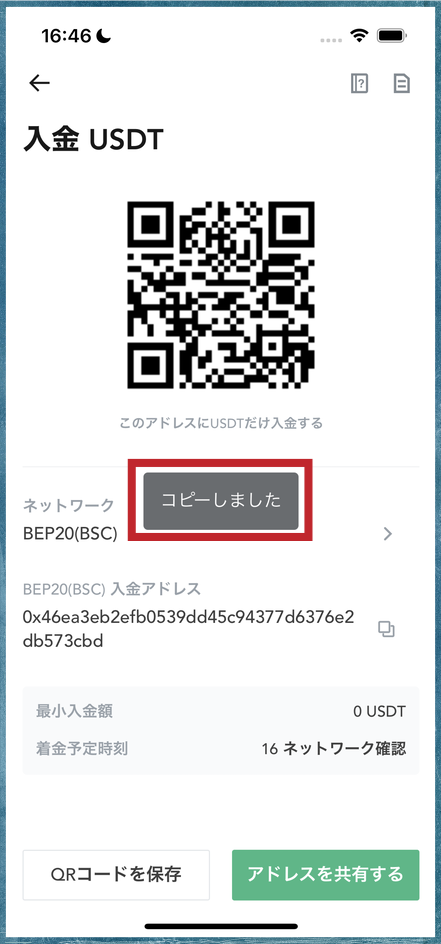
このように「コピーしました」というメッセージが出ます。
これでMEXCでの作業は完了したので、BingXのアプリに移動します。
■ BingXでアドレス・チェーンを入力する
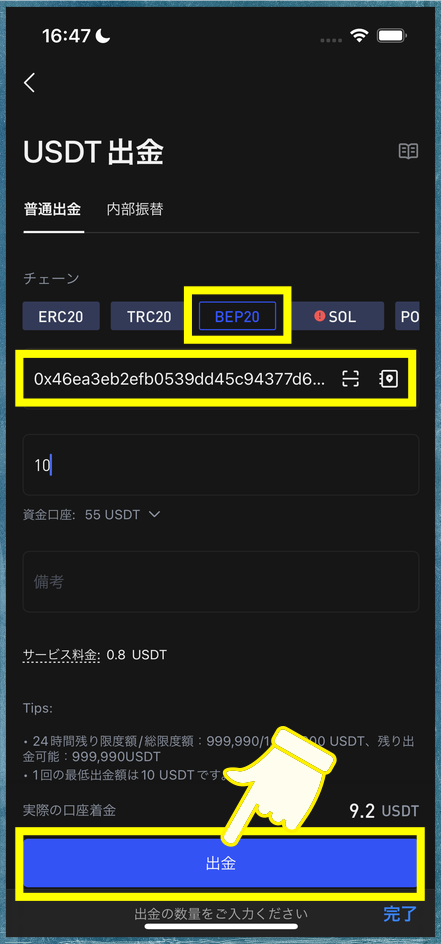
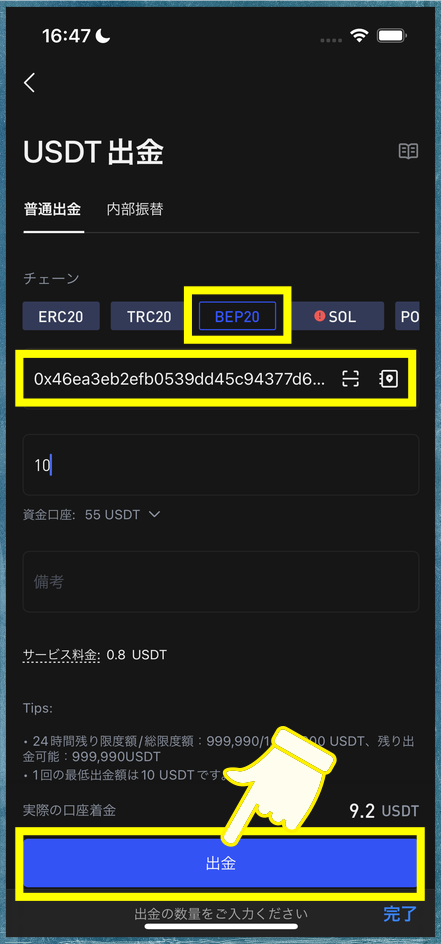
BingXの出金画面で、先ほどのアドレスを貼り付けます。
チェーンも同じもの(今回ならBEP20)を選択します。
金額を入力して「出金」を押します。
後の作業は他の取引所と同じです。
■ 出金申請が完了する
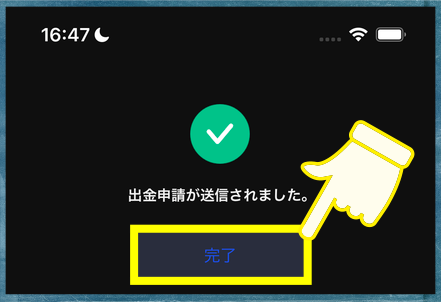
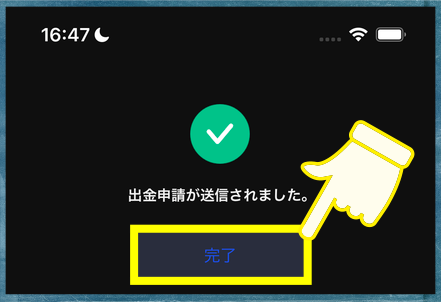
出金申請が送信されたのが「16;47」です。
■ 1分〜1分半ほどでMEXCに着金
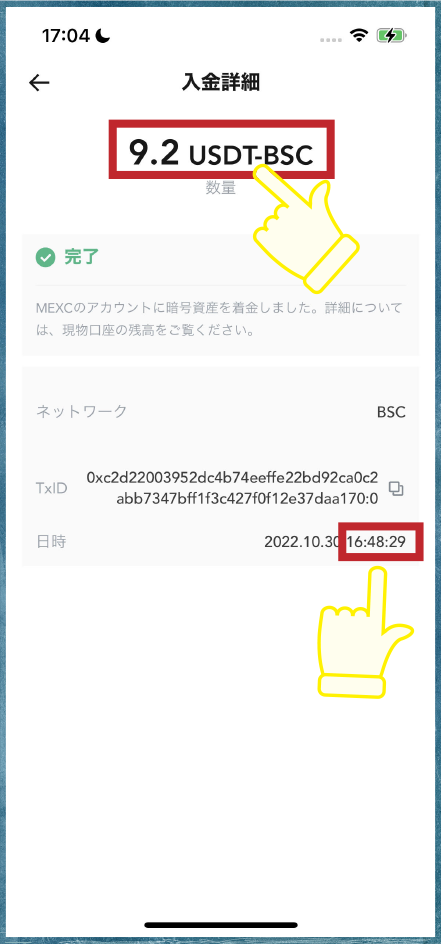
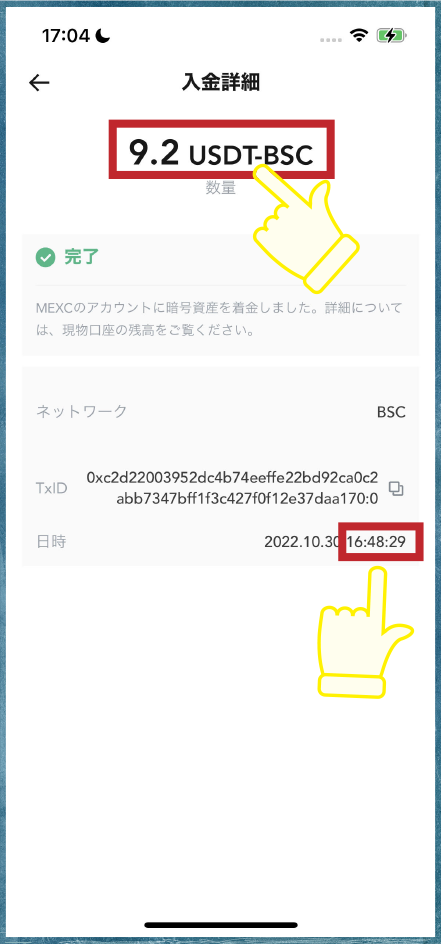
そして、MEXCに着金した時間は「16:48:29」でした。
47分の途中から送金したことを考えると、1分〜1分半という非常に短い時間で送金できたことがわかります。
また、10USDTの出金で0.8USDTが手数料となったため、手数料率は「8%」です。
このように、BingXはMEXC(メックスシー)への出金・送金も非常に便利にできます。
Bybit(バイビット)にBingXから出金・送金する手順
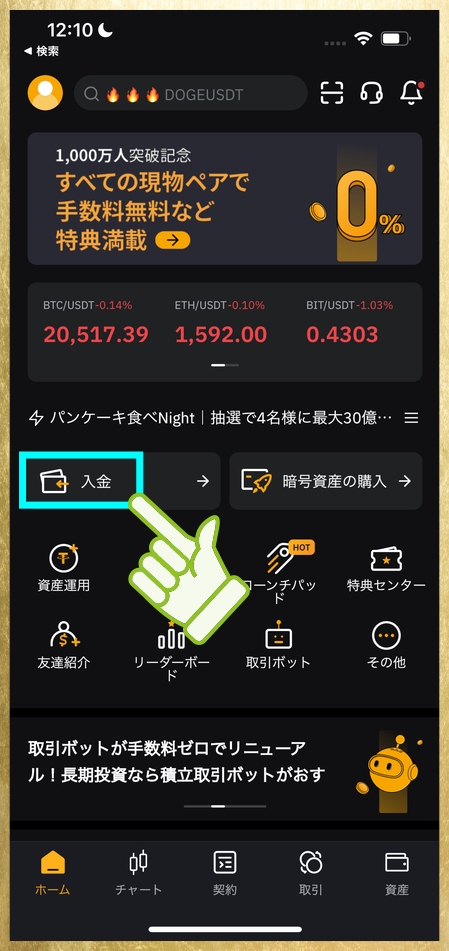
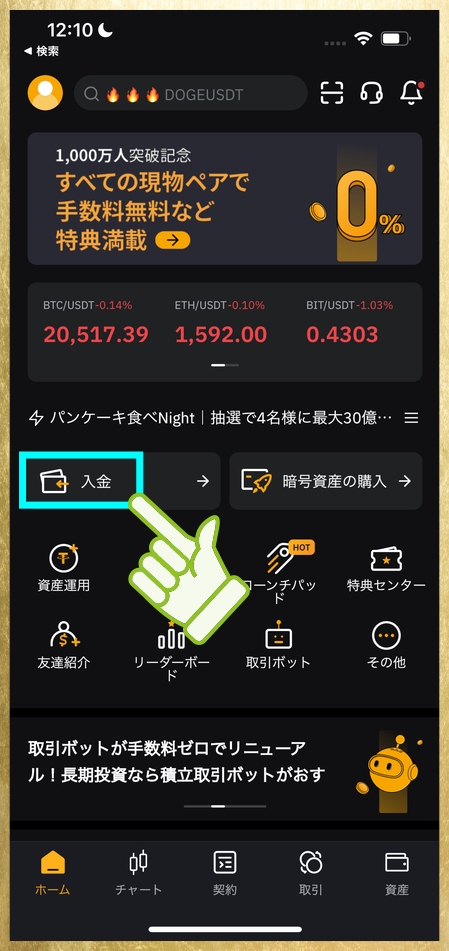
Bybitのアプリのホーム画面で、中段の左にある「入金」をタップします。
■ 暗号資産の銘柄を選ぶ
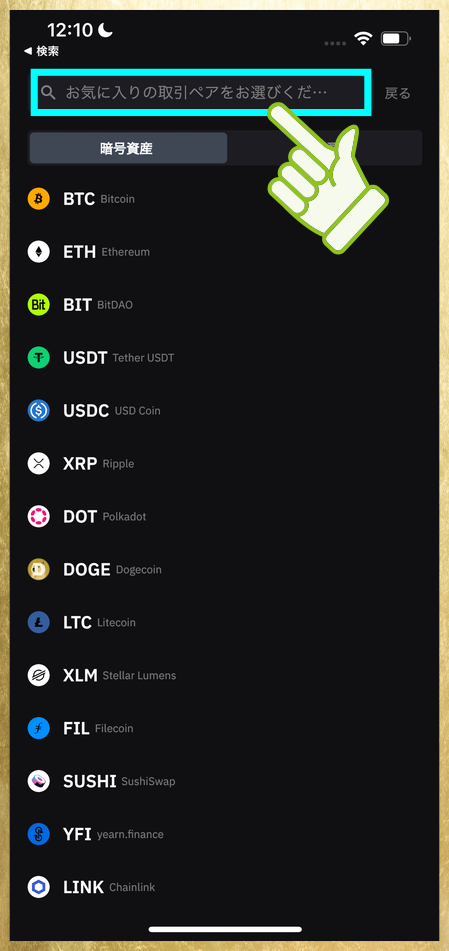
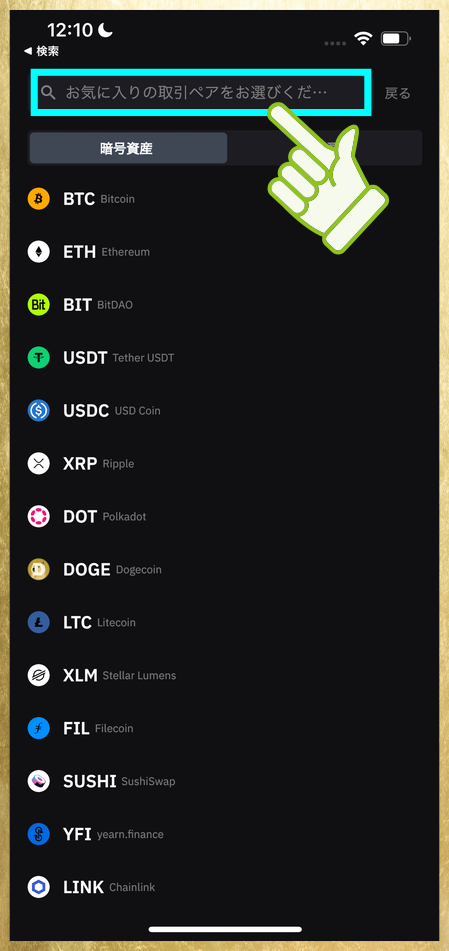
送金する暗号資産を選ぶ画面になります。
一番上の検索窓から探すか、一覧から選びます。
メジャーな暗号資産から順番に並んでいます。
■ 送金に使うチェーンを選ぶ
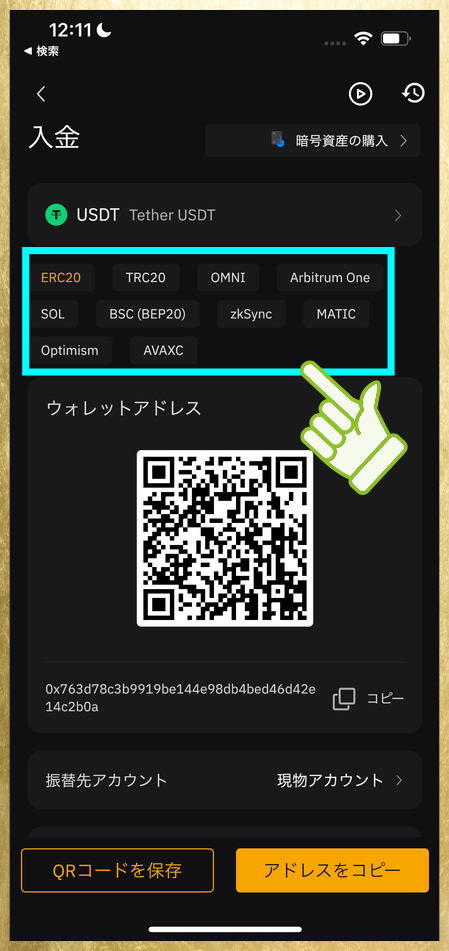
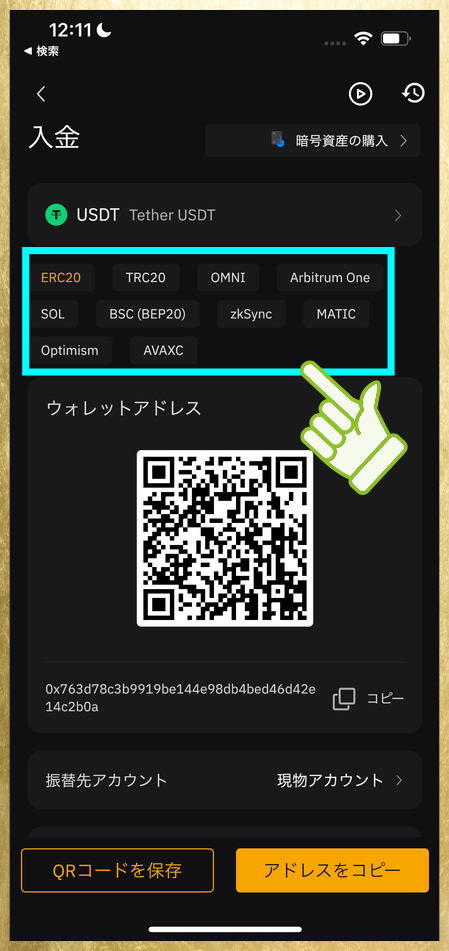
暗号通貨を選ぶと、このようにチェーンを選択する画面になります。
BybitへのUSDT入金では、以下のチェーン(ネットワーク)を利用できます。
- ERC20(Ethereum)
- TRC20(TRON)
- BSC(BEP20/Binance Smart Chain)
- MATIC(Polygon)
- SOL(Solana)※BingXは一時停止中
- OMNI
- Arbitrum One
- zkSync
- Optimism
- AVAXC(AVAX C-Chain)
太字の5種類がBingXからの送金でも共通して使えるものです。
おすすめはBinanceが提供しているチェーンであるBSC(BEP20)です。
■ ウォレットアドレスをコピーする
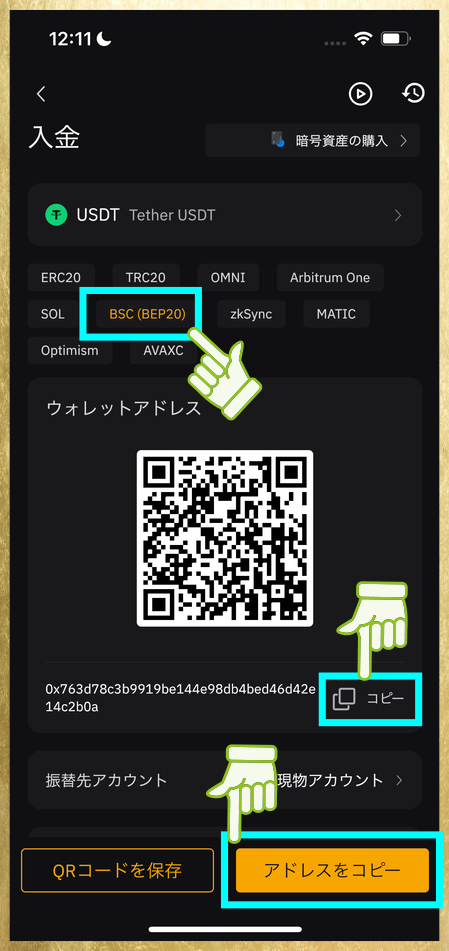
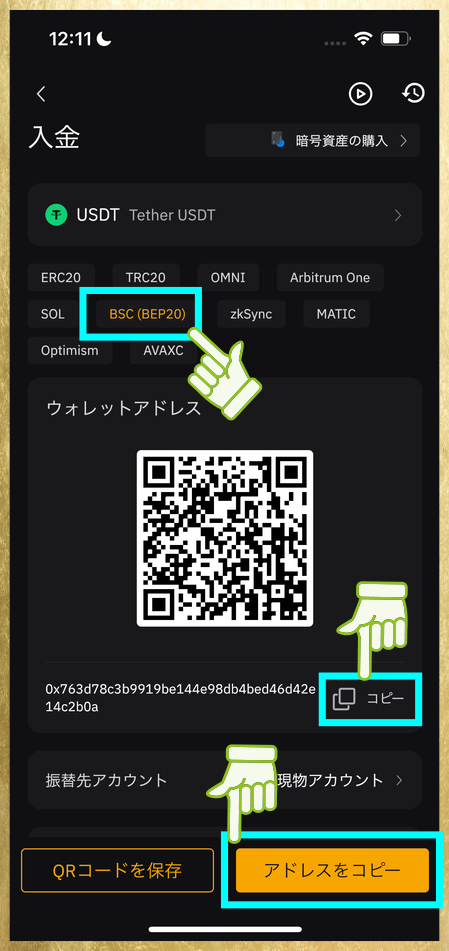
BEP20を選択し、QRコードとアドレスが発行されました。
「コピー」か「アドレスをコピー」を押してください。
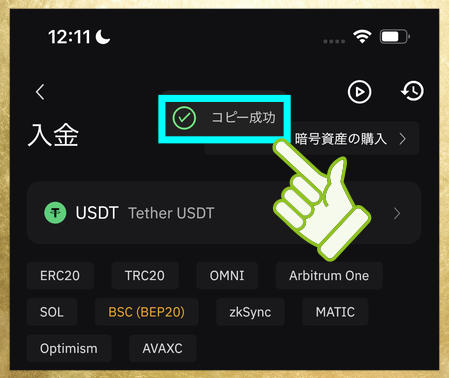
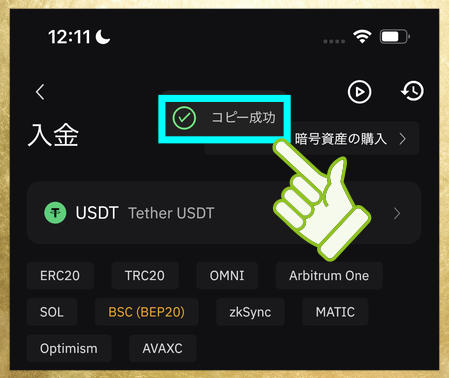
このように画面の上の方に「コピー成功」と出ます。
これに気づかずに「コピーできない」と何度も押してしまうことが多いので、注意してください。
(もちろん、何度も押しても問題ありませんが、前の画面に戻るなどするとやり直しになってしまいます)
■ BingXアプリでチェーン・アドレスを入力
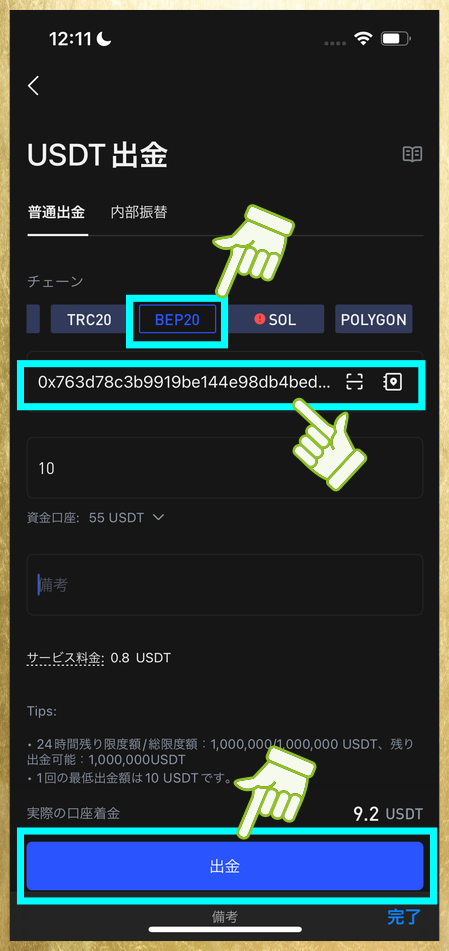
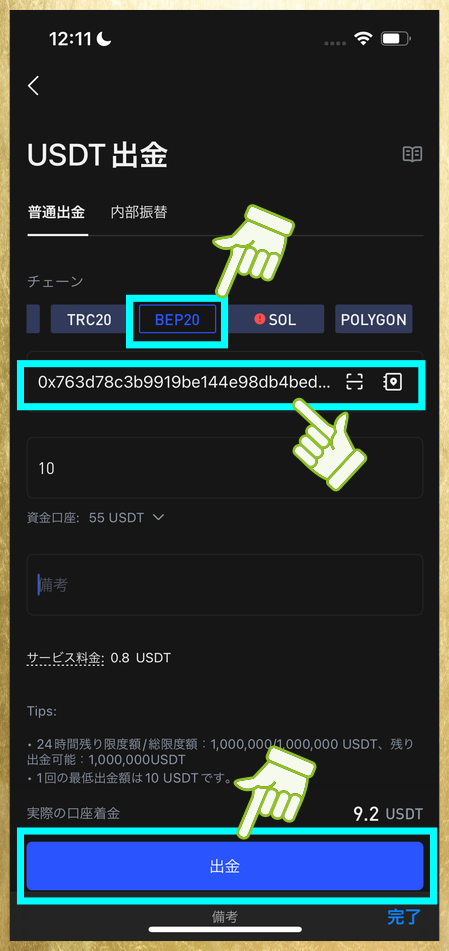
コピーしたアドレスをBingXの出金画面で貼り付けます。
出金(送金)に使うチェーンも、同じBEP20を選びます。
金額を入力して「出金」を押します。
■ 出金申請が完了する
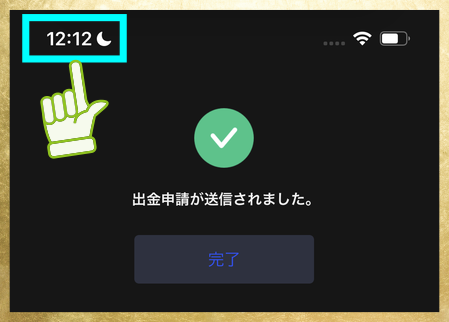
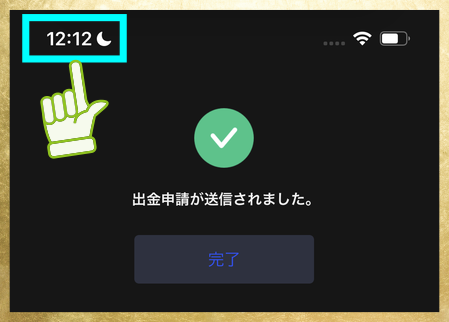
「出金申請が送信されました」と出ます。
この時点で時間は「12:12」です。
■ Bybitから「入金確認のお知らせ」が届く
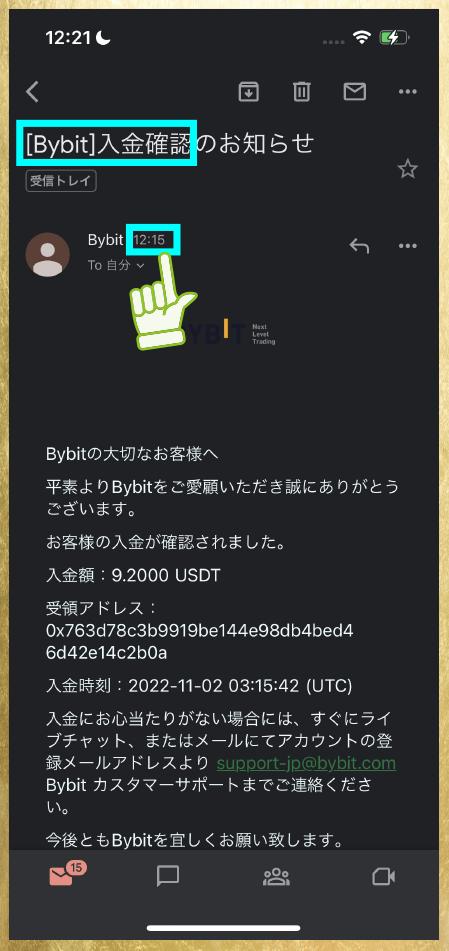
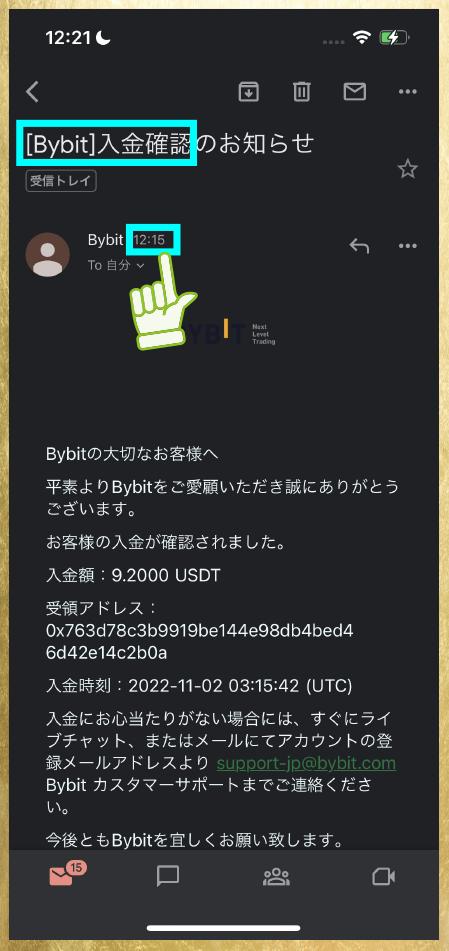
バイビットに着金すると、このような「入金確認のお知らせ」というメールが届きます。
これが届いたのが「12:15」でした。
つまり、ビンエックスからバイビットにUSDTをBEP20で送ると、約3分で届くということです。
このように、BingXはBybitへの出金・送金でも便利に利用できます。
Bybitに送金する場合は「バイビットの入金方法」の記事もご覧いただくと、よりスムーズに作業をしていただけるでしょう。
OKX(OKEx)にBingXから出金・送金する手順
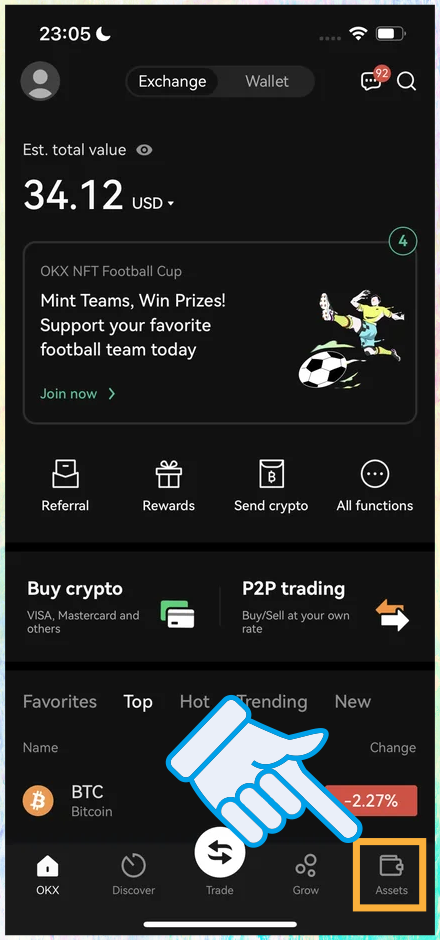
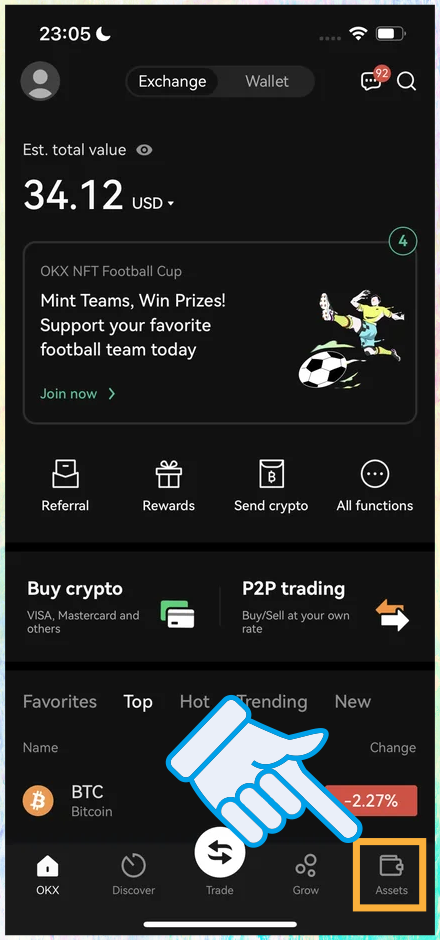
まずOKXのアプリの右下にある「Assets」(資産)のボタンをタップしてください。
■ 「Deposit」をタップする
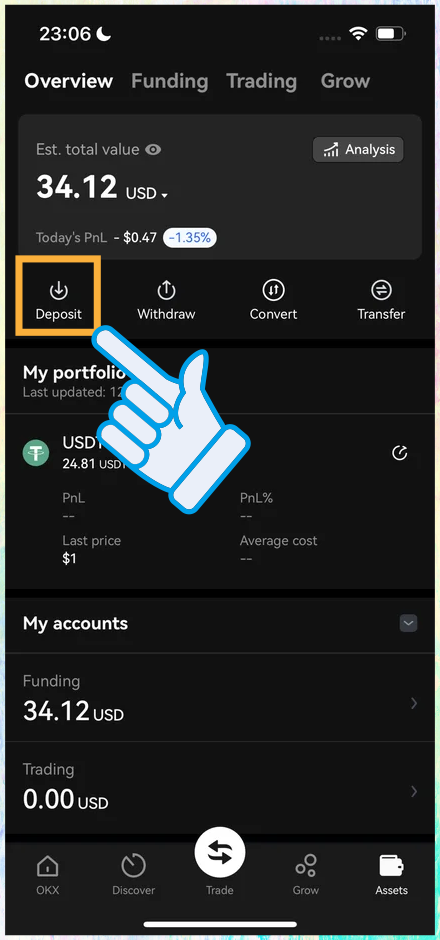
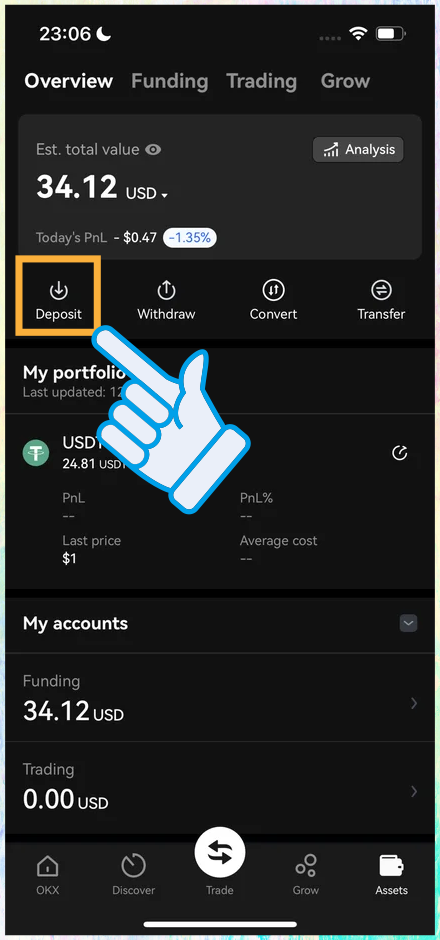
Assetsの画面になったら、Deposit(入金)をタップします。
この画面にならない場合は、上に並んでいる文字のメニューで、一番左にあるOverview(概要)を選択してください。
■ 暗号通貨を選ぶ
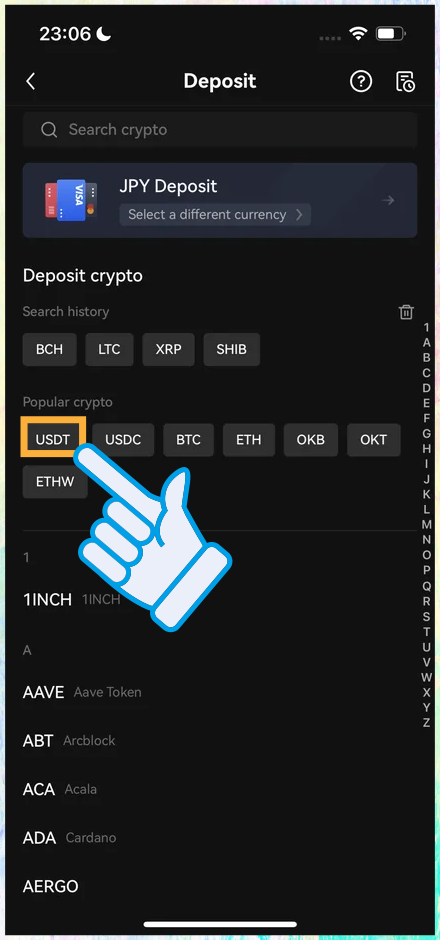
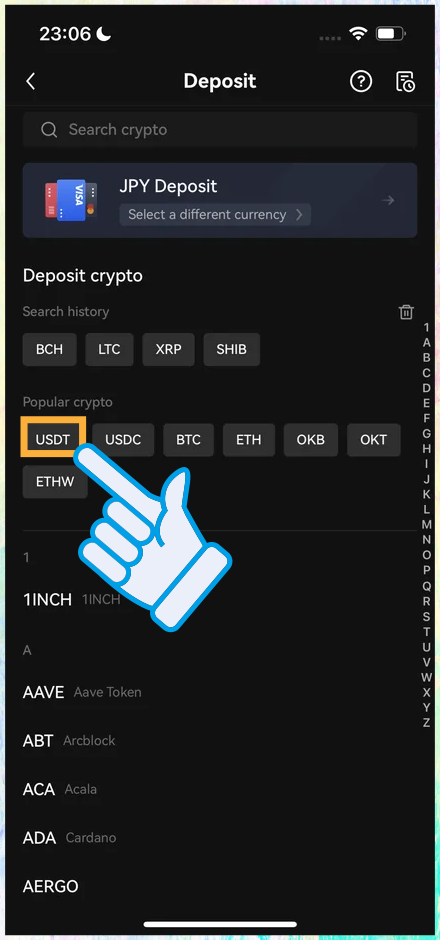
Depositの画面はこのようなものです。
まず暗号通貨の種類を選択します。
検索窓や履歴、一覧などさまざまな方法から探せるため、好きなやり方で暗号通貨を選んでください。
■ ネットワークを選ぶ
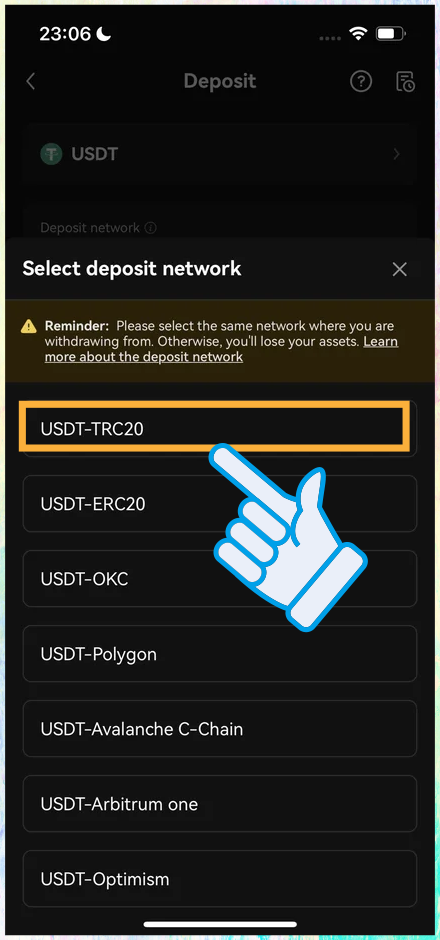
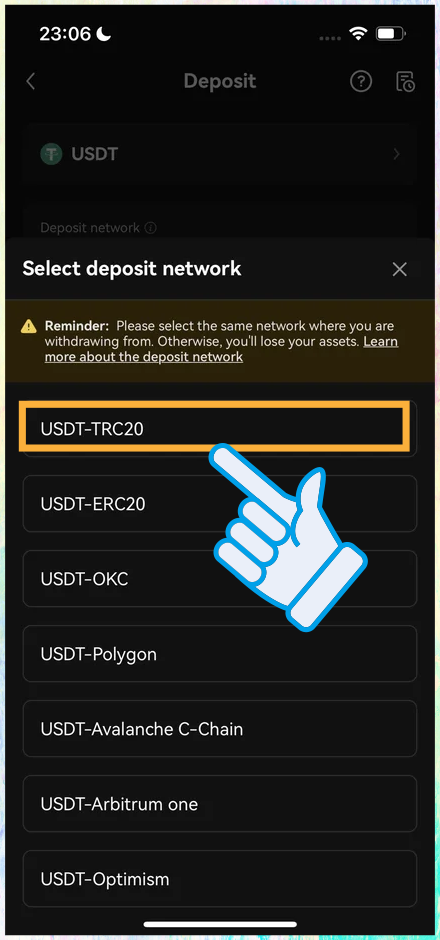
暗号通貨を選んだら、送金に使うネットワーク(ブロックチェーン)を選択します。
USDT(テザー)をOKXに送金する場合は、以下のチェーンを利用できます。
- USDT-TRC20(Tron)
- USDT-ERC20(Ethereum)
- USDT-OKC
- USDT-Polygon(MATIC)
- USDT-Avalanche C-Chain(AVAX C-Chain)
- USDT-Arbitrum One
- USDT-Optimism(OP)
太字のネットワークは、BingXでも共通して利用できるものです。
見ての通り、7種類のうち3種類と少なめになっています。
(OKXとBingXは珍しくチェーンが食い違いが多い取引所の組み合わせです)
■ 「Copy」を押す
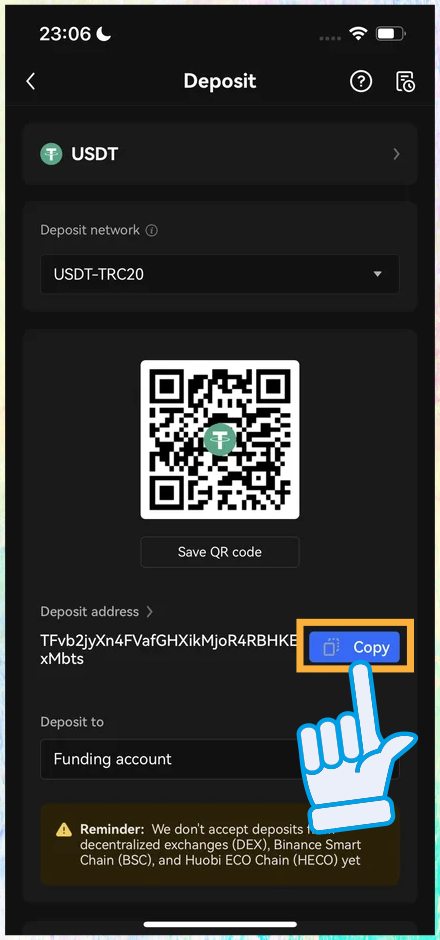
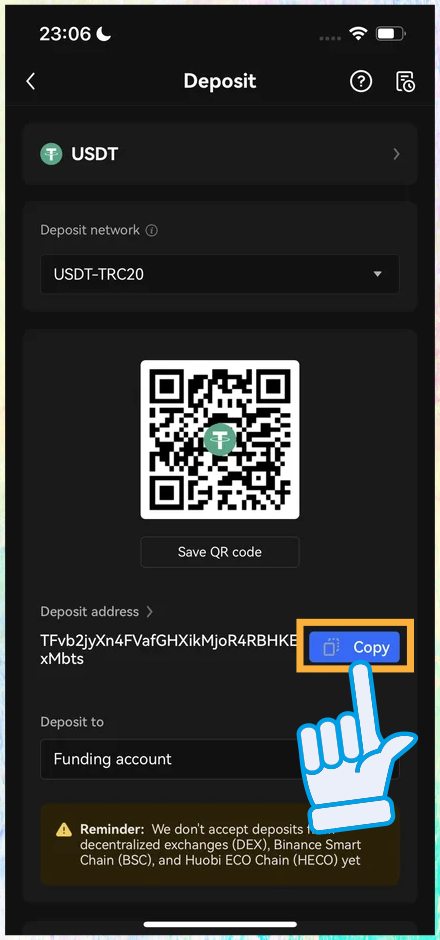
チェーンを選んだらアドレスの右側にある「Copy」のボタンをタップしてください。
■ BingXアプリに移動する
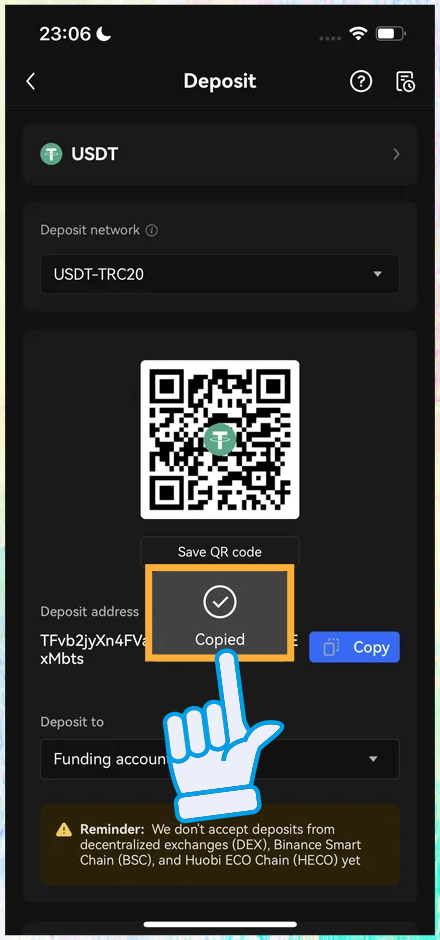
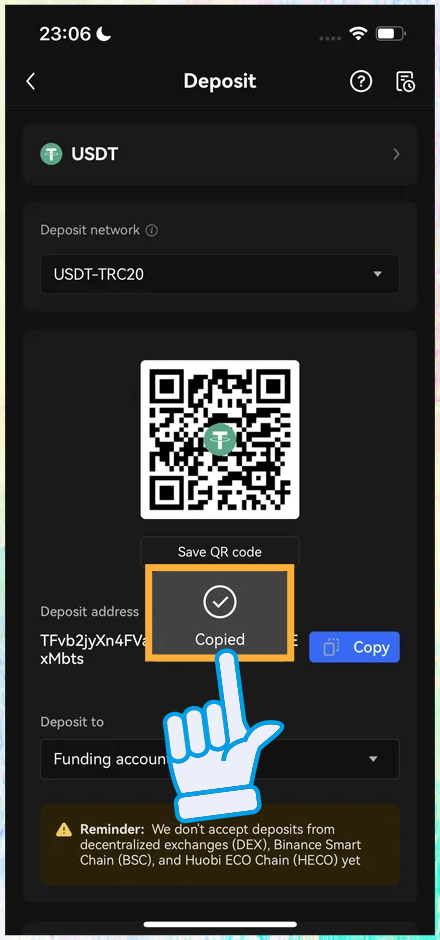
「Copied」と出たら、BingXのアプリに移動します。
■ もろもろの出金手続きが完了する
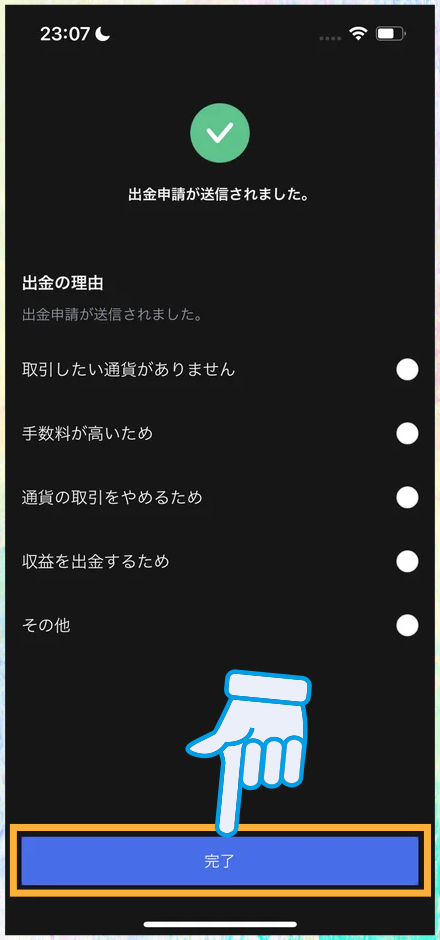
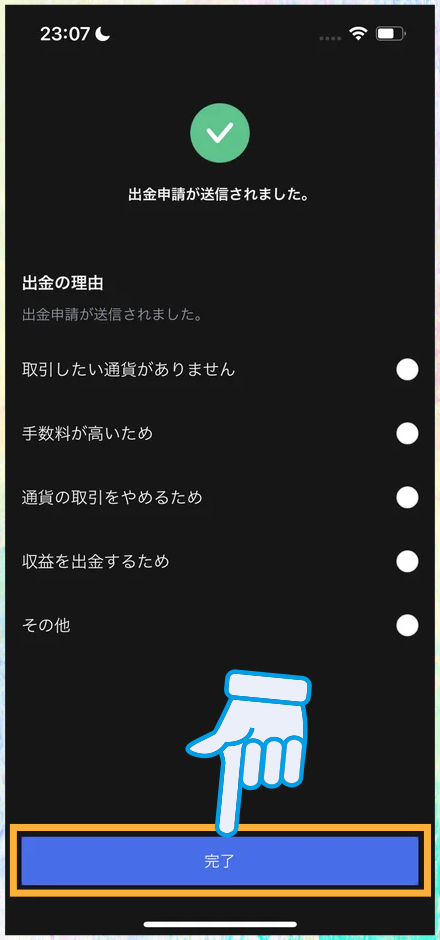
他の取引所への送金と同様、諸々の好き手続きをした後「完了」を押します。
■ 数分でOKXに着金する
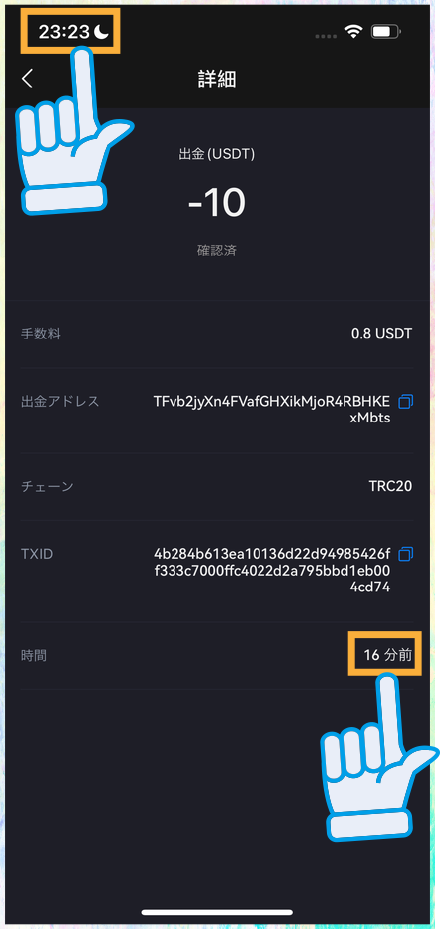
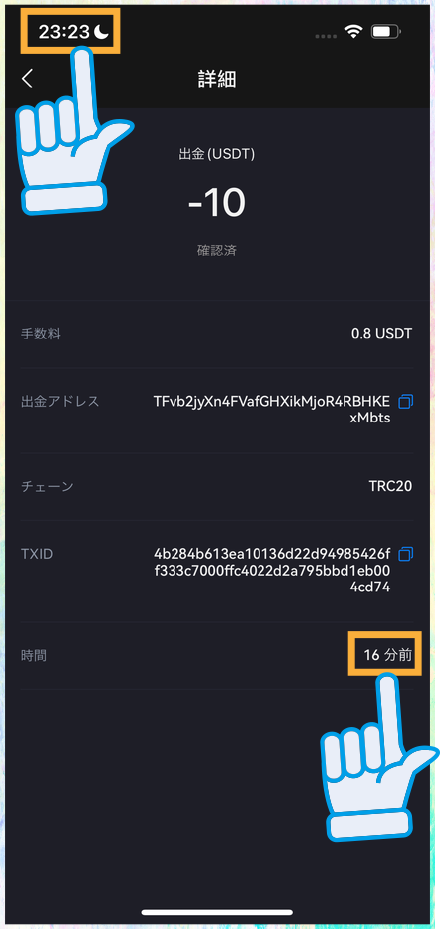
出金手続きが完了したのは「23:23」の「16分前」ということで「23:07」でした。
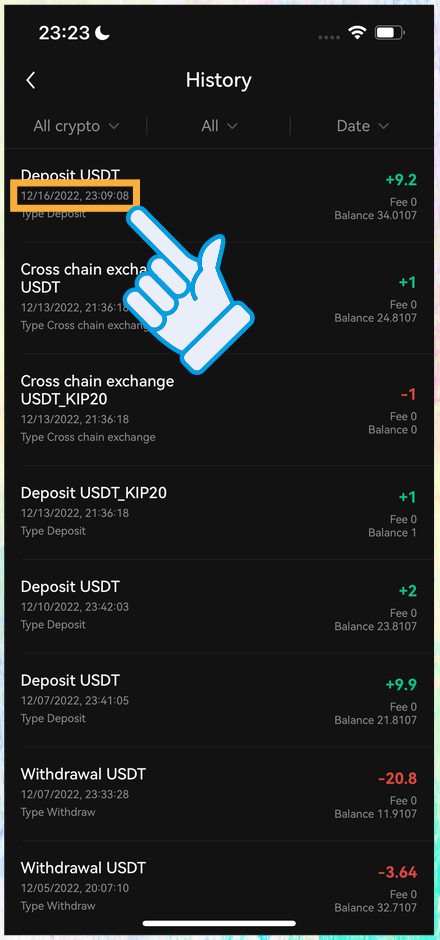
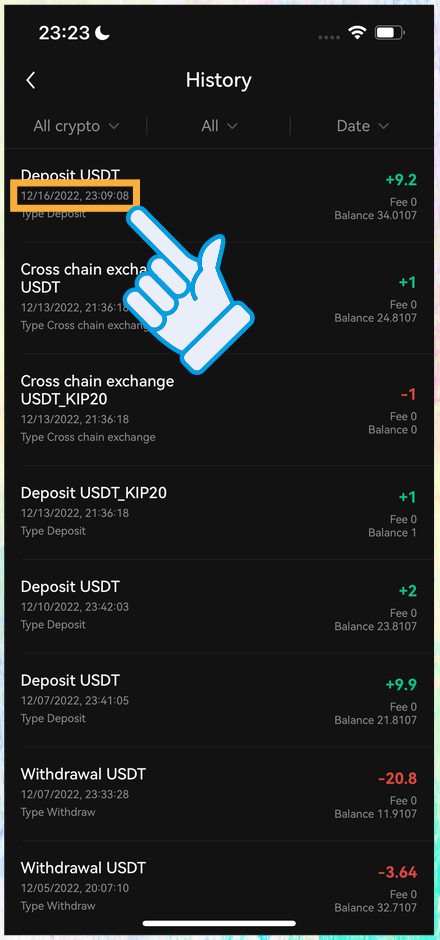
そして、OKXに着金し反映されたのは「23:09:08」でした。
手続き完了が「23:07:00」だったとしたら「2分08秒」という所要時間です。
逆に「23:07:59」だったとしたら「1分09秒」という極めて短い時間で送金できたことになります。
このように、BingXはOKXへの送金も非常に迅速かつスムーズに行えます。
このようなOKXへの送金方法は「OKX(OKEx)の入金方法」の記事でも詳しく解説していきます。
また、OKXがどのような暗号通貨交換所かについては「OKX(OKEx)とは?特徴と評判」の記事を参考にしていただけたらと思います。
Bitget(ビットゲット)にBingXから出金・送金する手順
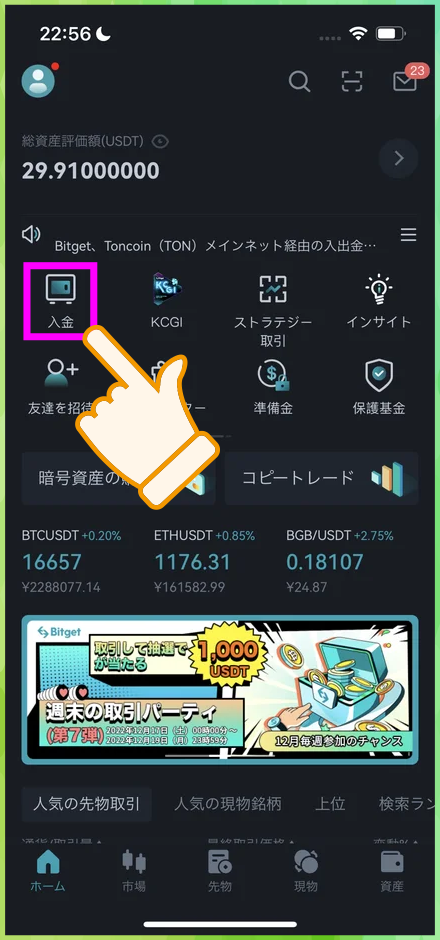
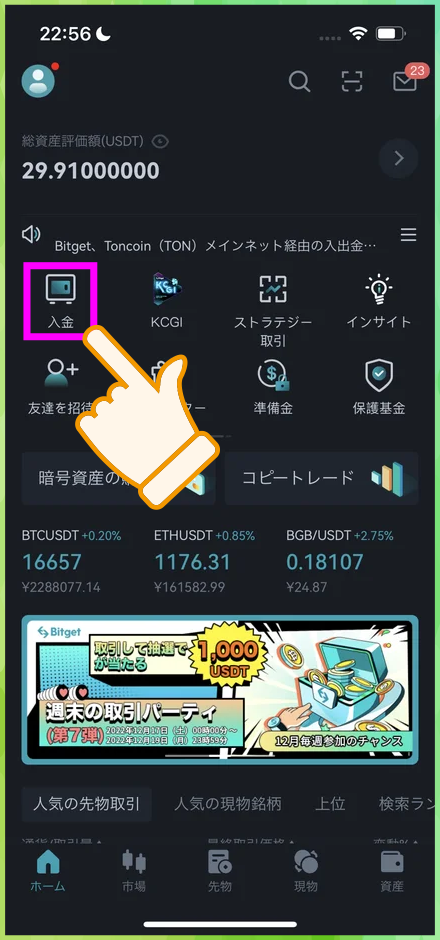
まずBitgetのアプリのホーム画面で、左上にある「入金」をタップします。
■ 暗号通貨の銘柄を選ぶ
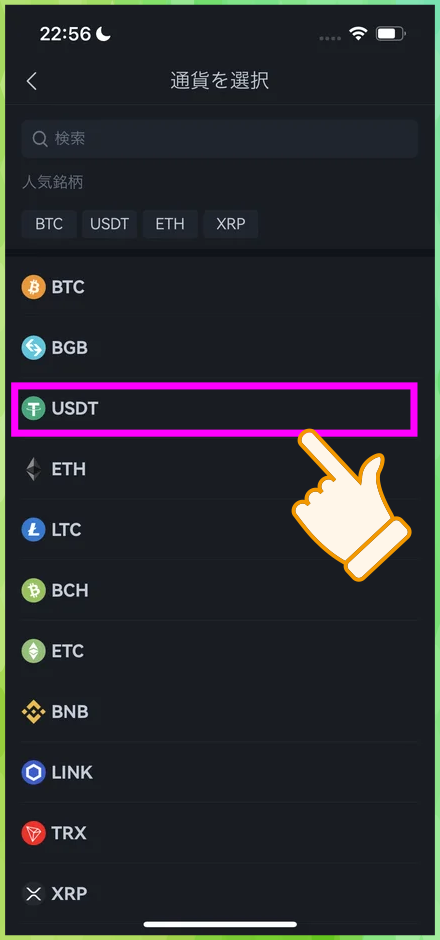
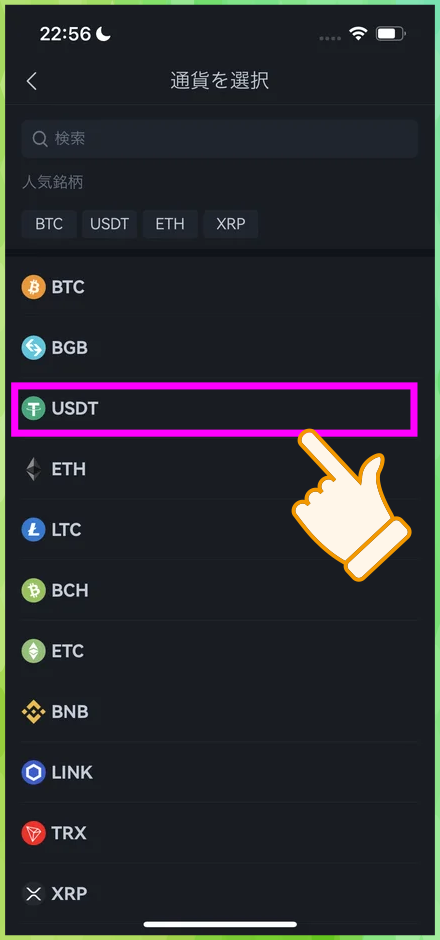
このように暗号通貨を選ぶ画面になります。
一番上の検索窓から検索するか「人気銘柄」から選ぶか、一覧から探して選択します。
■ チェーンを選択する
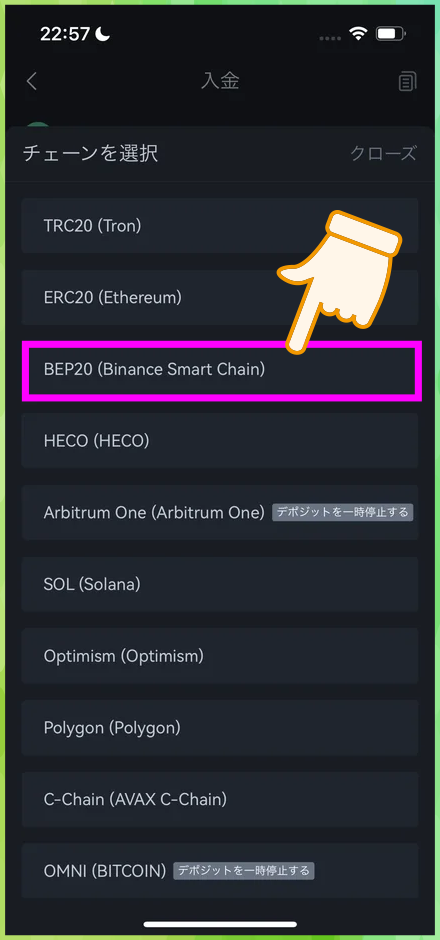
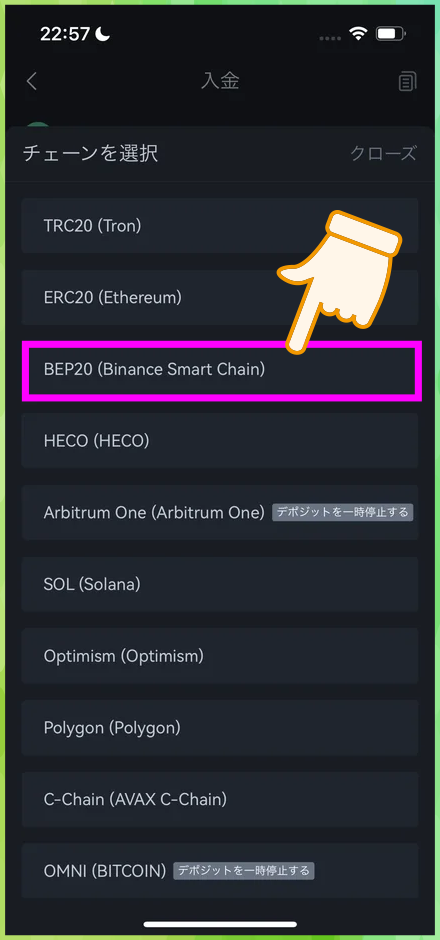
暗号通貨を選んだら「チェーンを選択」の画面になります。
USDTをBitgetに送金する場合、使えるチェーンは以下の通りです。
- TRC20(Tron)
- ERC20(Ethereum)
- BEP20(BSC/Binance Smart Chain)
- HECO
- Arbitrum One※一時休止中
- SOL(Solana)
- Optimism(OP)
- Polygon(MATIC)
- C-Chain(AVAX C-Chain)
- OMNI(Bitcoin)※一時休止中
太字がBingXでも共通して使えるチェーンで、見ての通り10種類中5種類を利用できます。
■ アドレスをコピーする
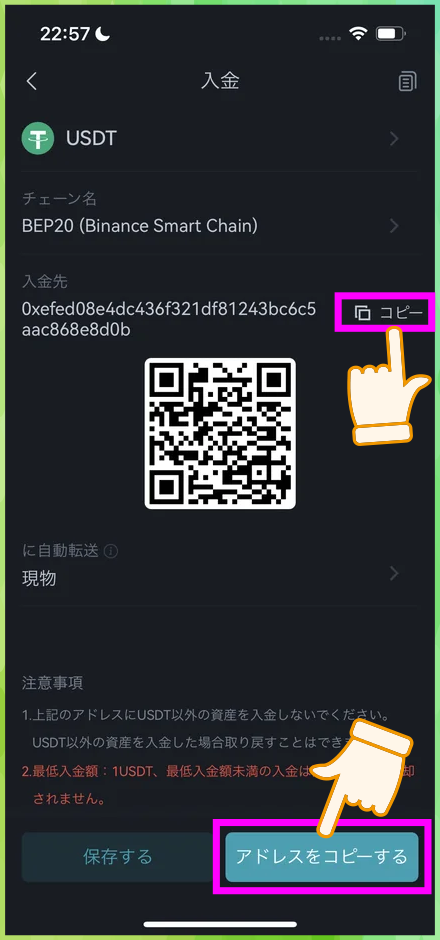
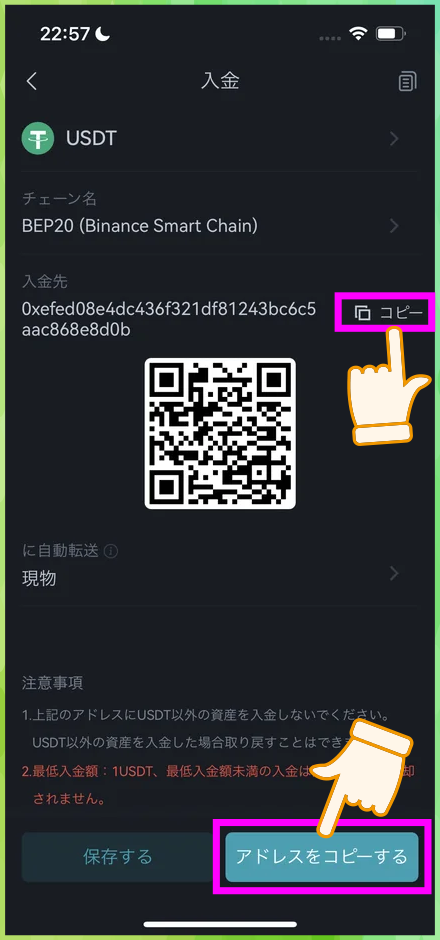
チェーンを選んだら、そのチェーンでのアドレスが表示されます。
「コピー」の文字を押すか、右下の「アドレスをコピーする」を押してください。
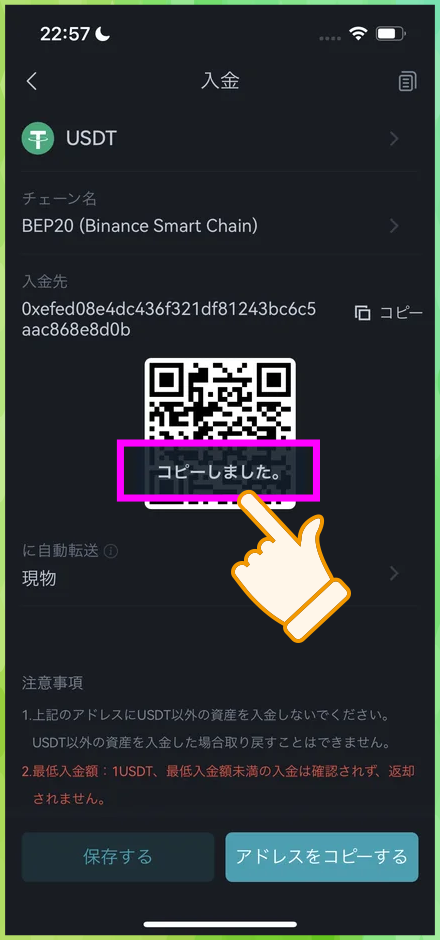
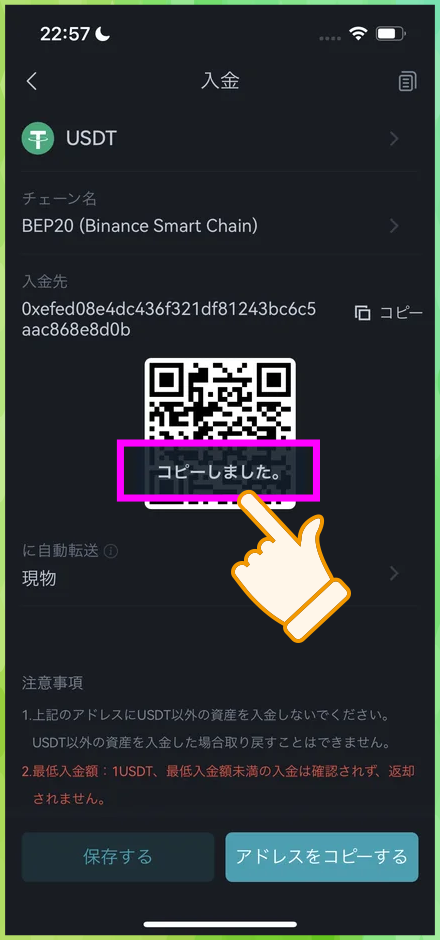
「コピーしました」という文字が出たら、BingXのアプリに移動します。
■ BingXで出金手続きをする
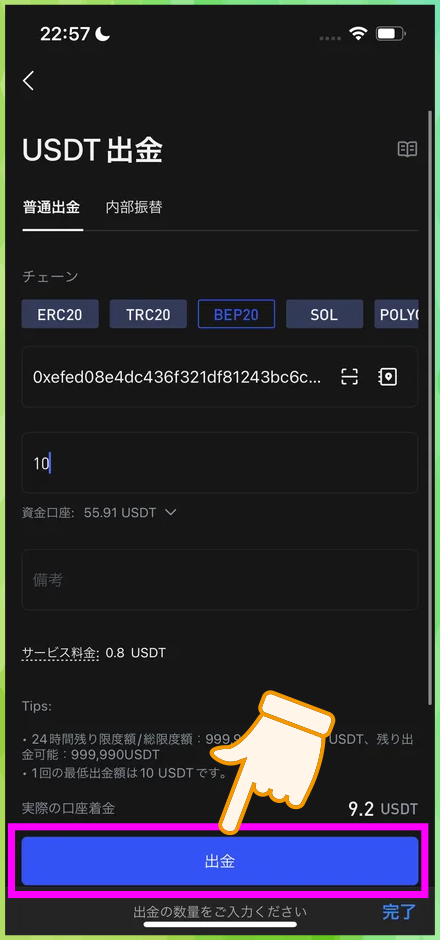
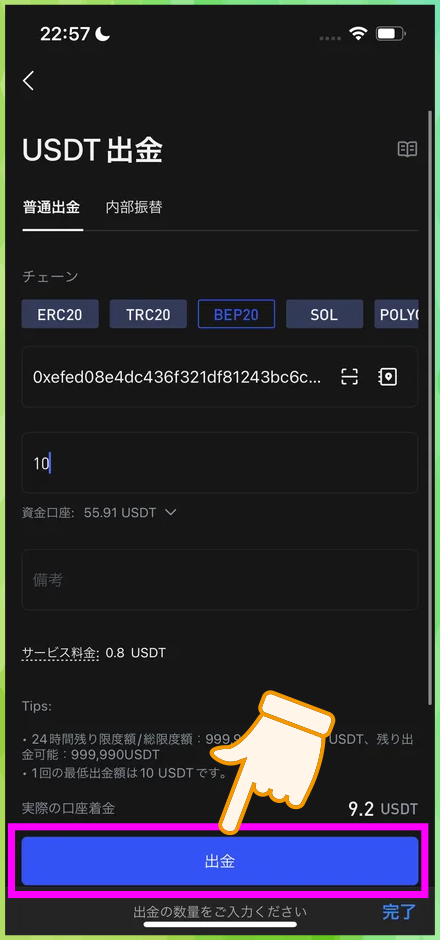
他の取引所への出金手続と同様、ネットワークやアドレス、金額を入力して「出金」を押します。
■ 出金手続きが完了する
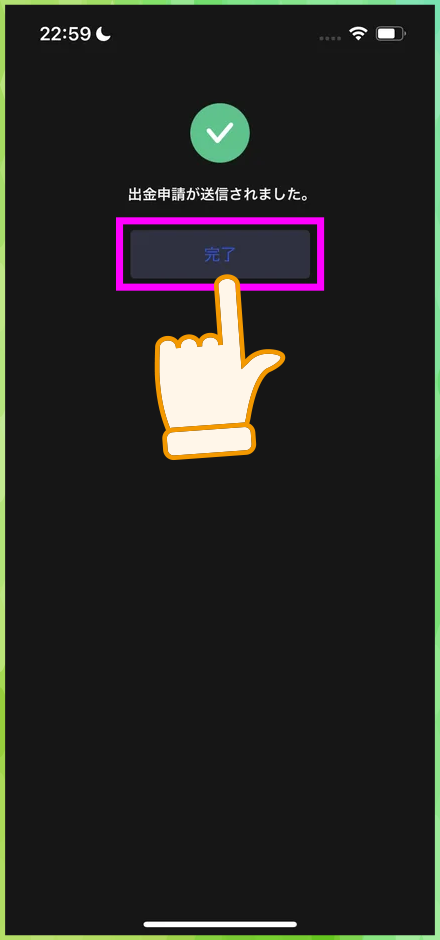
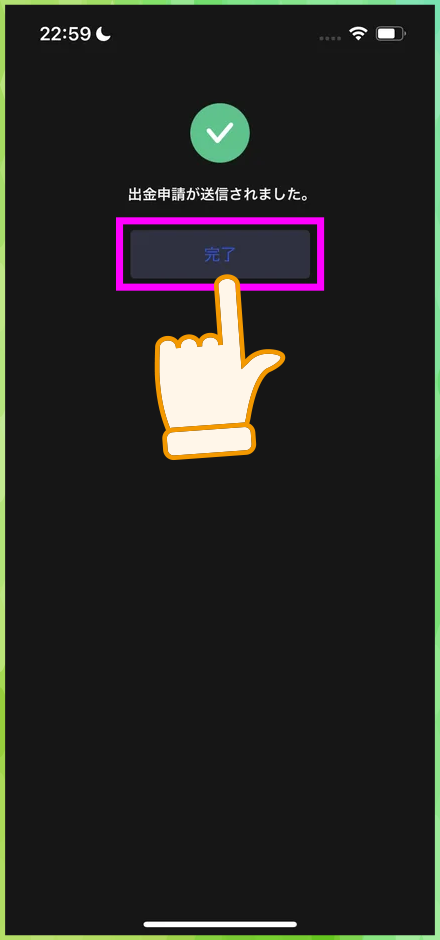
諸々のセキュリティ検証などを終えて、出金手続きが完了します。
■ 数分でBitgetに反映される
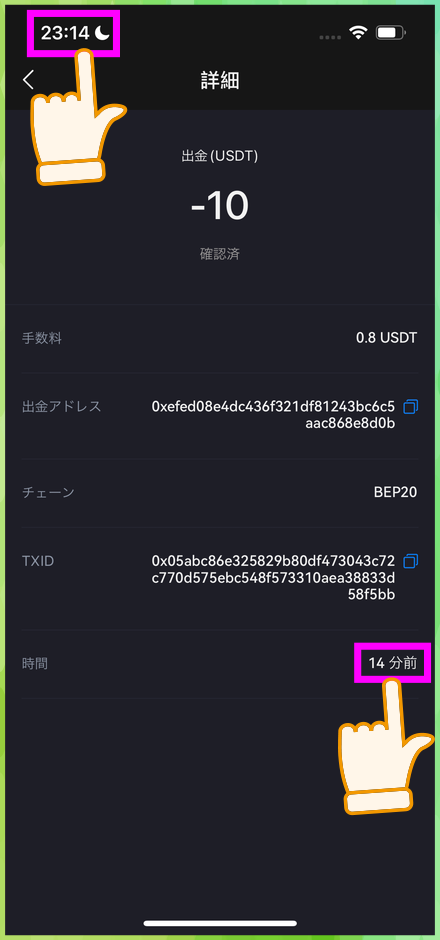
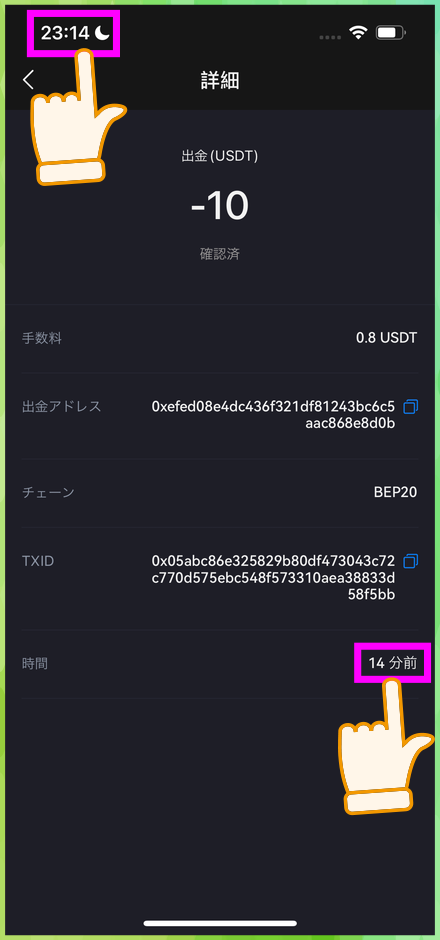
BingXでの出金手続きが完了したのは「23:14」の「14分前」なので「23:00」でした。
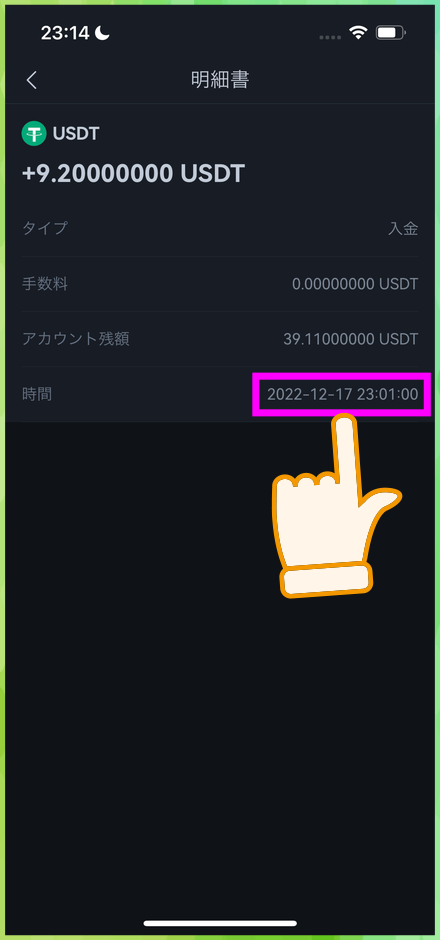
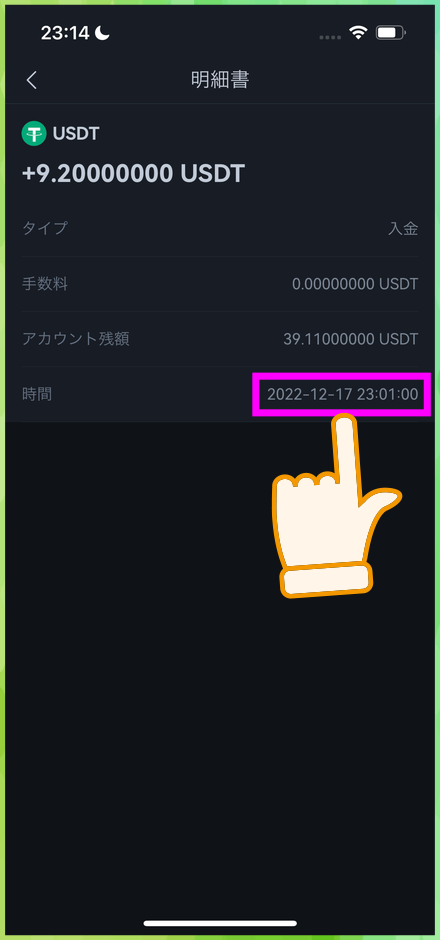
Bitgetに着金し残高に反映されたのは「23:01:00」です。
単純に計算すると「1分」で着金したことになります。ただ、BingXもBitgetも時間が秒単位でわからないため、1分で着金したかはわかりません。
30秒程度の可能性もあれば、2分程度の可能性もあるでしょう。
何にしても、BingXからBitgetへの出金は「1分〜数分」という非常に短い時間でできることがわかります。
このようなBitgetへの送金のやり方は「Bitget(ビットゲット)の入金方法」の記事で詳しく解説していきます。
また、Bitgetがどのような暗号通貨取引所かは「Bitget(ビットゲット)とは?特徴と口コミ」の記事で詳しく紹介しています。
Phemex(フィメックス)にBingXから出金・送金する手順


まずPhemexアプリのトップ画面で、左上にある「入金」のボタンをタップします。
■ 暗号資産を選ぶ
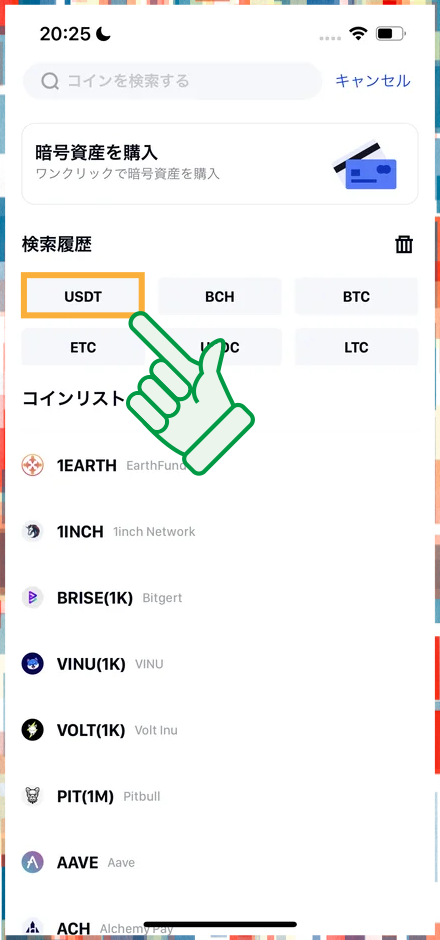
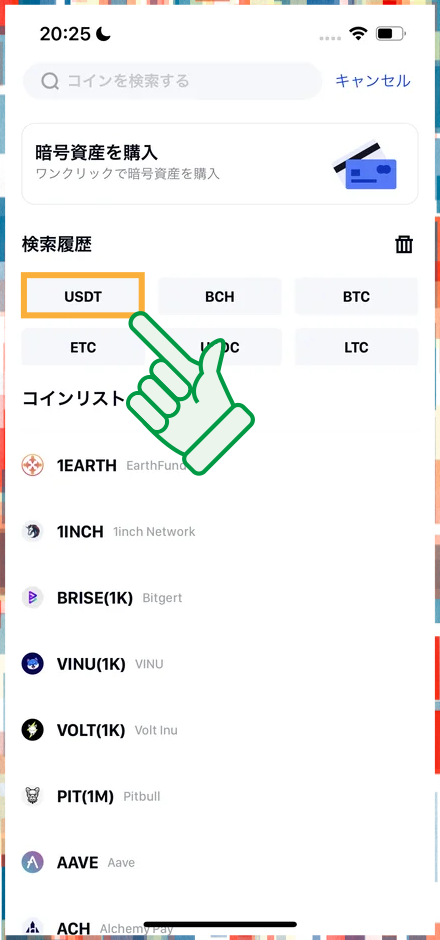
送金する暗号資産の選択します。
検索窓から探す、検索履歴から選ぶ、コインリスト(一覧)から選ぶという3通りの方法があります。
■ チェーンを選ぶ
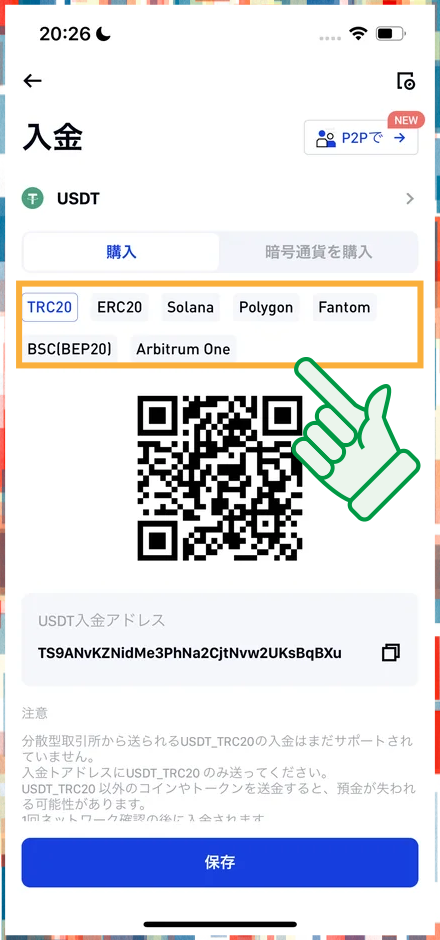
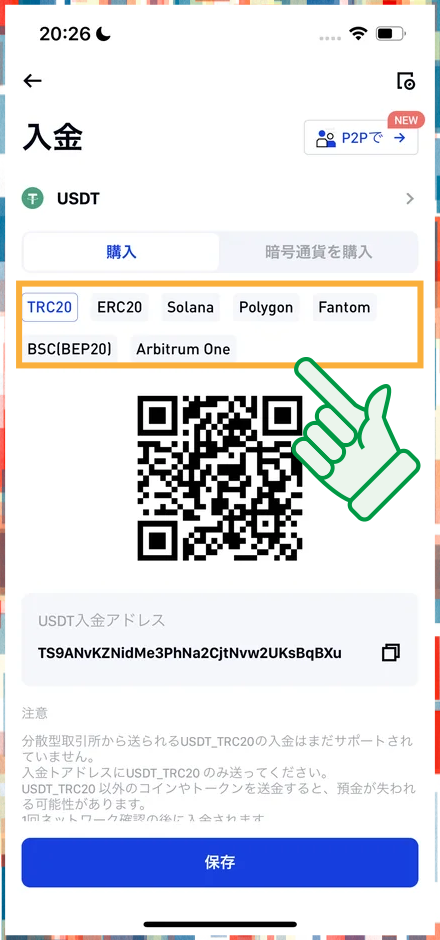
送金に使うネットワークを選択します。
USDT(テザー)の場合、Phemexへの送金では以下のネットワークを利用できます。
- TRC20(Tron)
- ERC20(Ethereum)
- SOL(Solana)
- Polygon(MATIC)
- Fantom
- BSC(BEP20/Binance Smart Chain)
- Arbitrum One
太字のネットワークがBingXでも共通して使えるもので、7種類のうち5種類が共通しています。
■ アドレスをコピーする
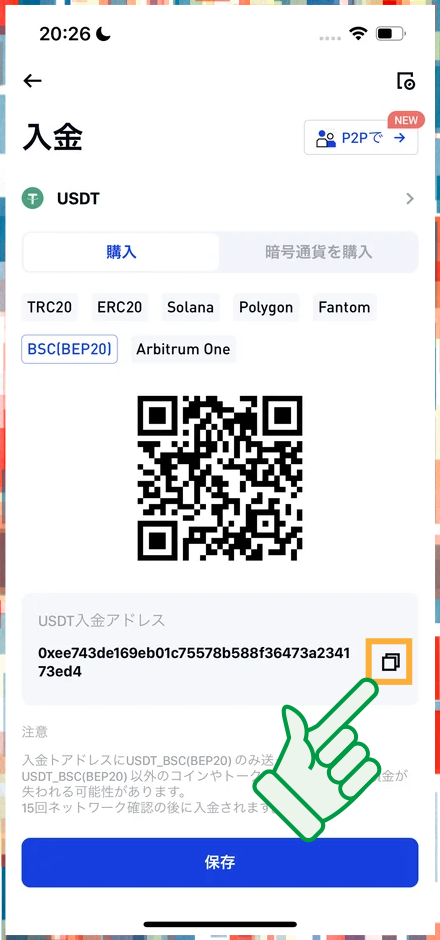
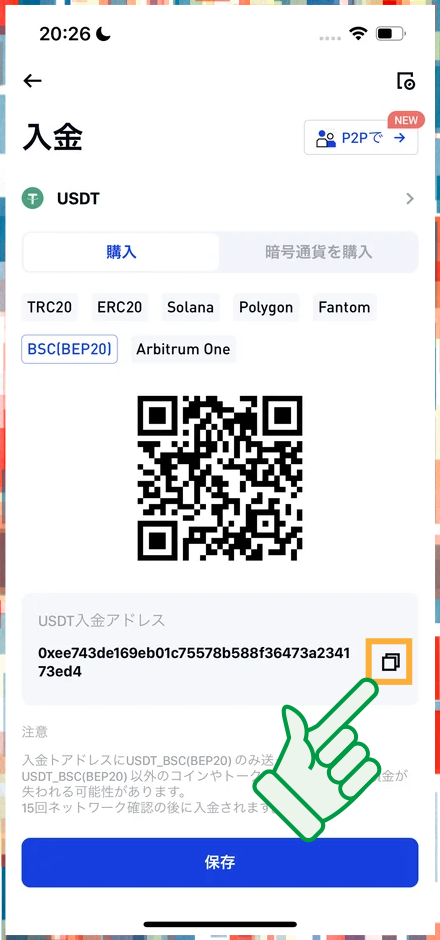
チェーンを選んだらアドレスの右にあるアイコンをタップしてください。
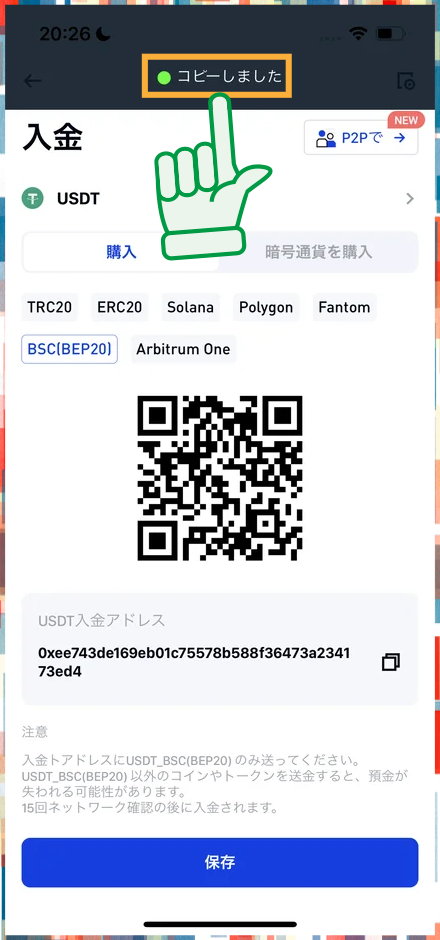
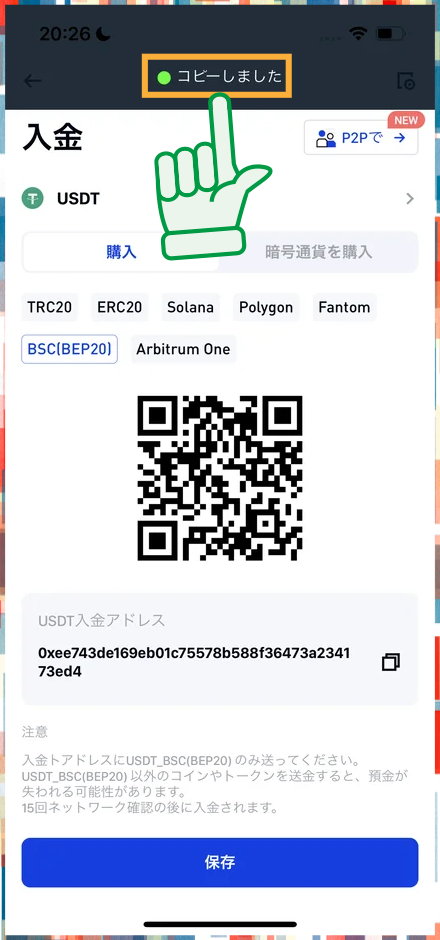
「コピーしました」という文字が画面上部に出ます。
後はBingXのアプリに戻り、他の取引所への出金と同様の手続きをします。
■ 出金申請が完了する
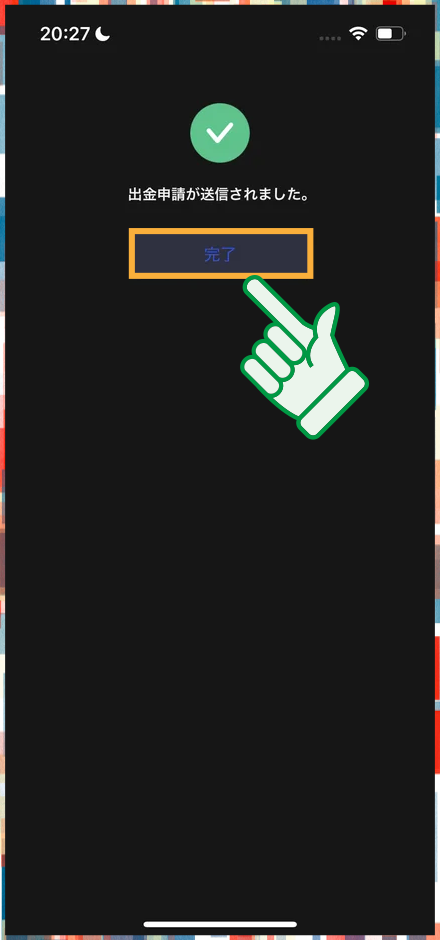
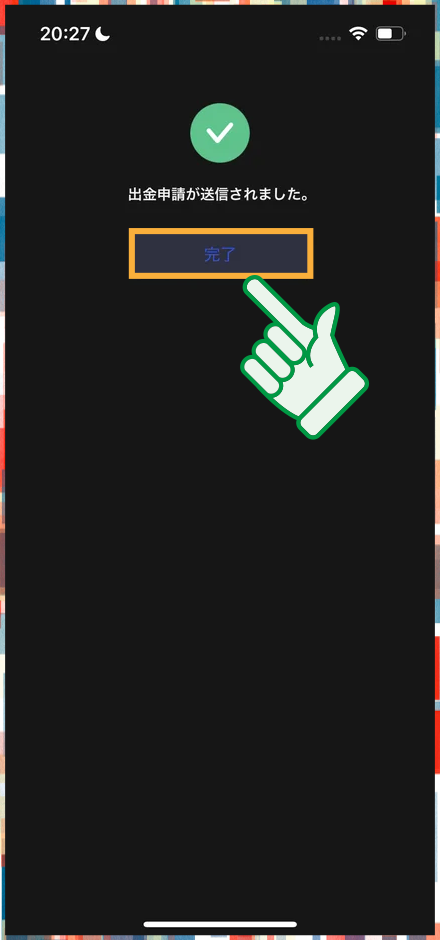
手続きが完了し「出金申請が送信されました」と出ます。
この時点で、時間は「20:27」です。
■ 数分でPhemexに反映される
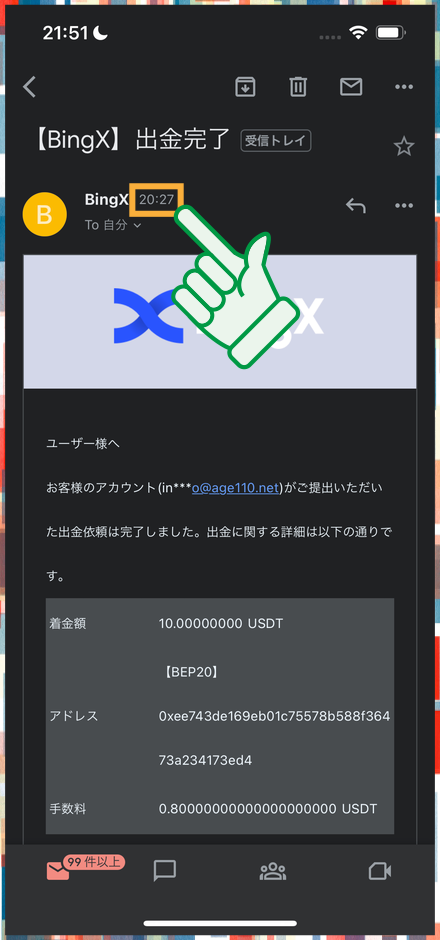
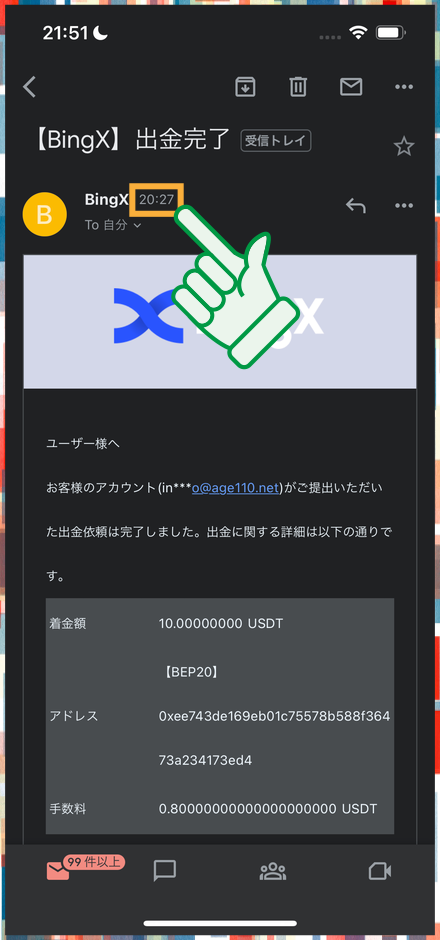
BingXで出金手続きが完了すると「出金完了」というメールが届きます。
このメールも「20:27」に届いていました。


そして、Phemexに着金し反映されたのは「20:29:06」でした。
仮に「20:27:00」に手続きが完了したら「2分06秒」という所要時間です。
逆に「20:27:59」に手続きが完了したら「1分07秒」という所要時間になります。
いずれにしても、1〜2分前後という非常に短い時間で出金できたことがわかります。
このように、BingXではPhemexへの出金・送金も非常に迅速に行えます。
Phemexへの送金方法については「Phemex(フィメックス)の入金方法」の記事でも詳しく解説しています。
また、Phemexがどのような暗号通貨取引所かについては「Phemex(フィメックス)とは?特徴と評判」の記事を参考にしていただけたらと思います。
BingX(ビンエックス)の出金時の資金パスワードの設定・再設定方法
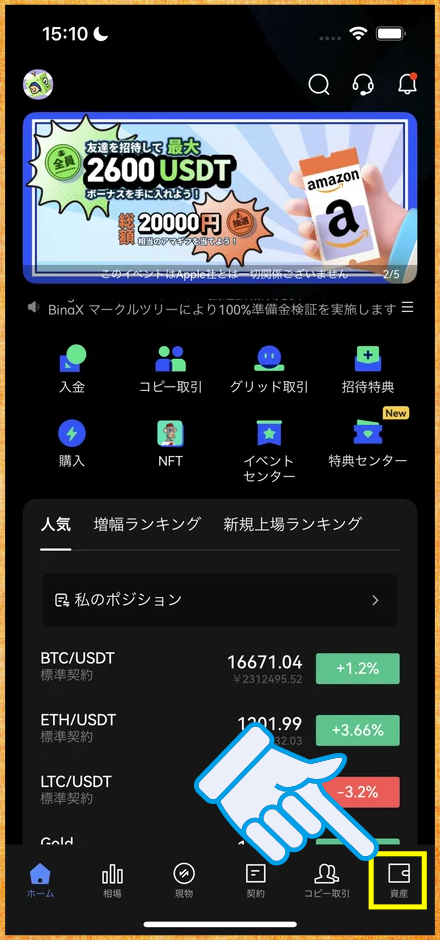
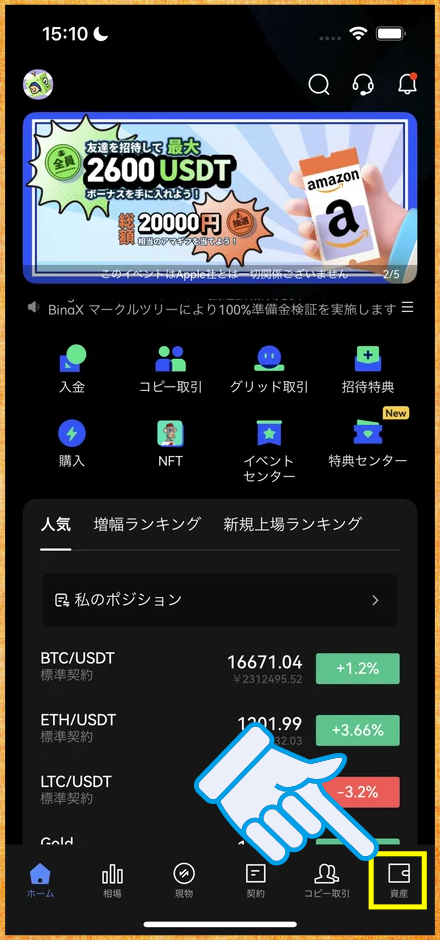
まず、アプリのホーム画面を開き、右下の「資産」をタップします。
※資金パスワードの再設定をすると、24時間は出金ができなくなります。「今すぐ出金する予定がない」という時のみ、再設定をするようにしてください。
■ 「セキュリティセンター」を押す
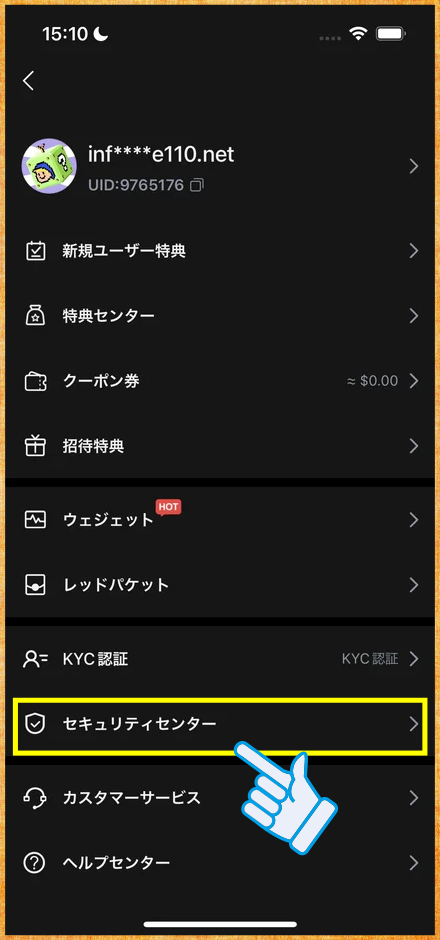
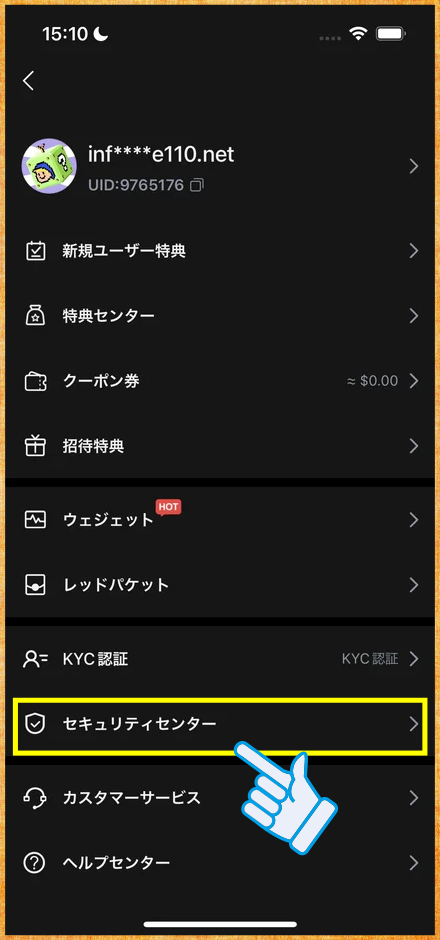
このようなメニュー一覧が出るため「セキュリティセンター」を選びます。
■ 「資金パスワード」を選ぶ
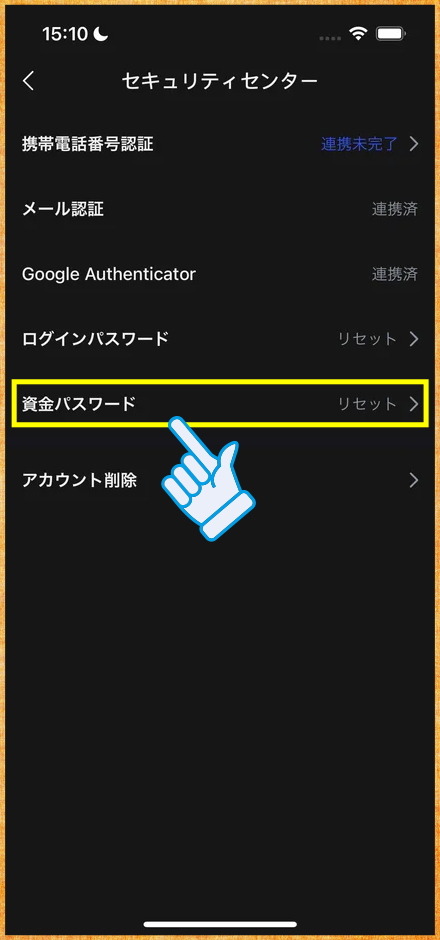
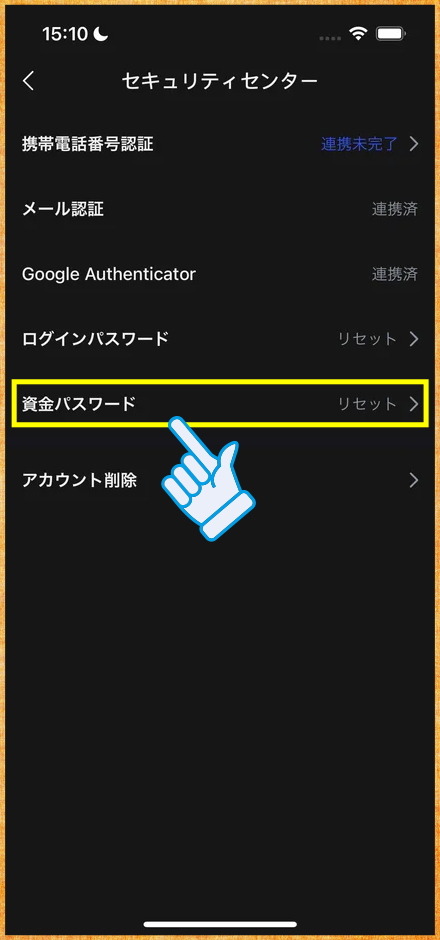
これが「セキュリティセンター」の画面です。
「資金パスワード」を選んでください。
■ 「認証コードを取得」を押す
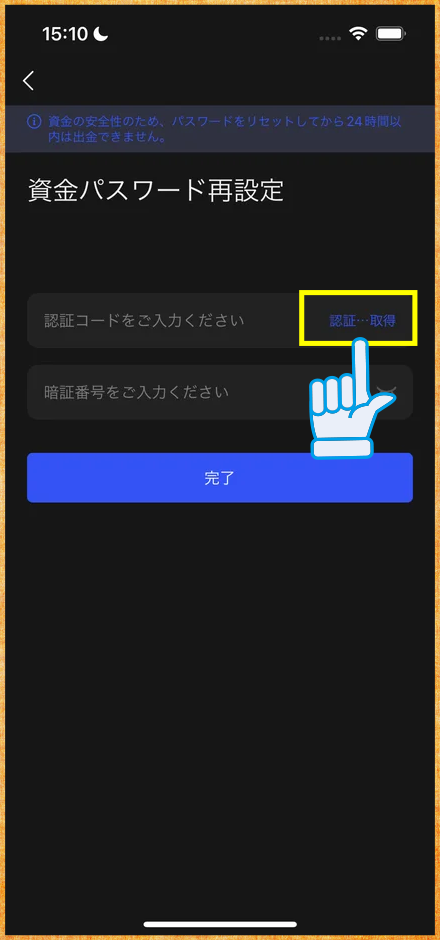
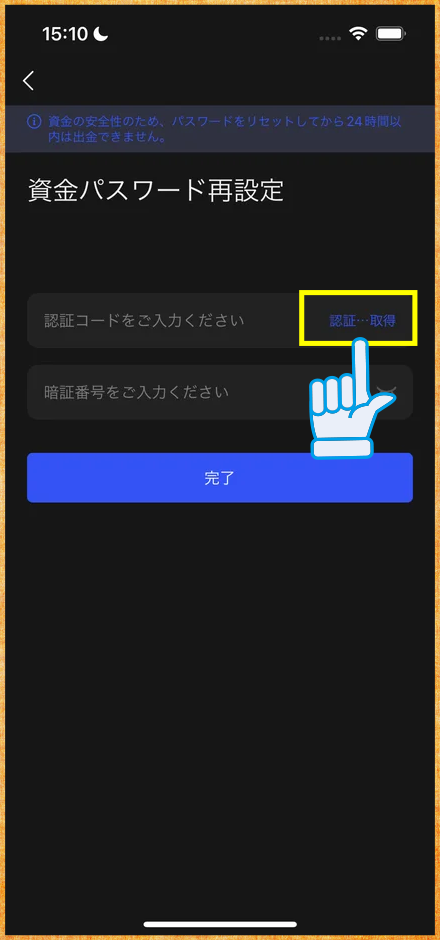
「資金パスワード再設定」という画面になります。
「認証…取得」と書かれた青文字をタップします。
(認証コードを取得、という文字が一部消えているものです)
■ パズル認証をクリアする
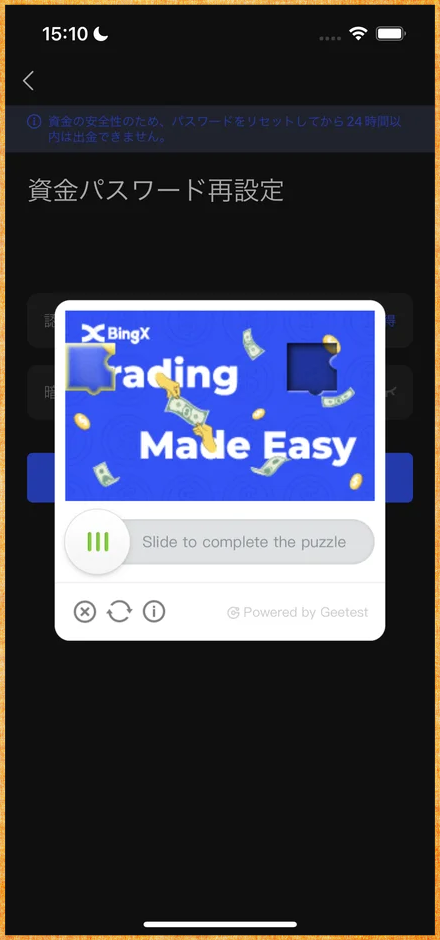
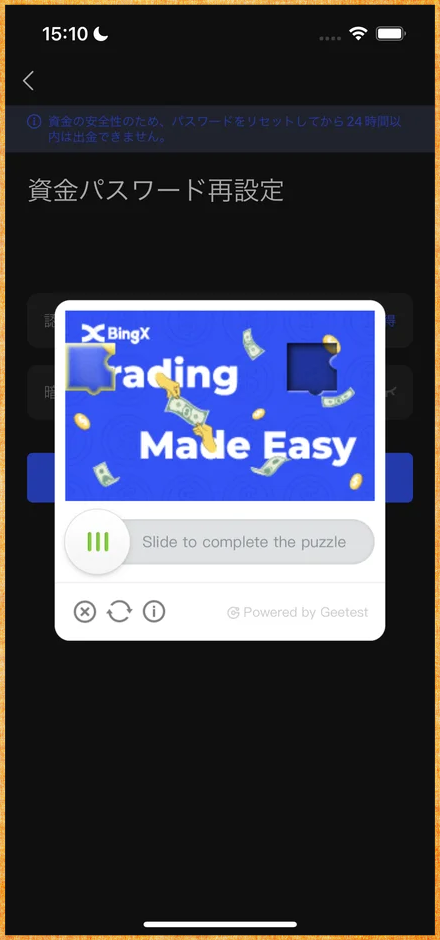
このようなパズル認証が出るので、クリアします。
■ 「完了」と表示される
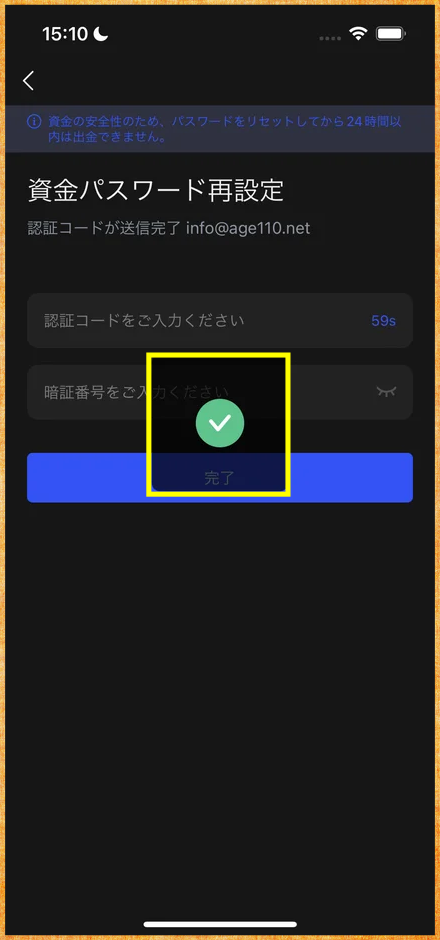
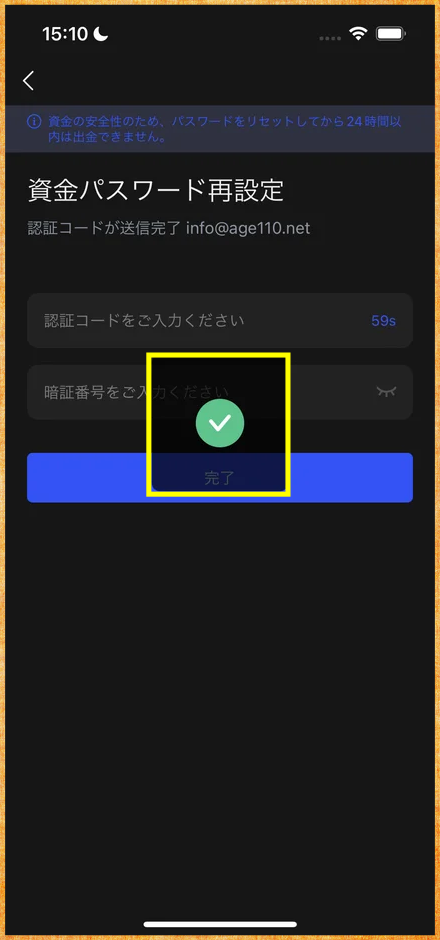
クリアすると「完了」と出ます。
これでメールアドレスに認証メールが送られています。
■ メールが届く
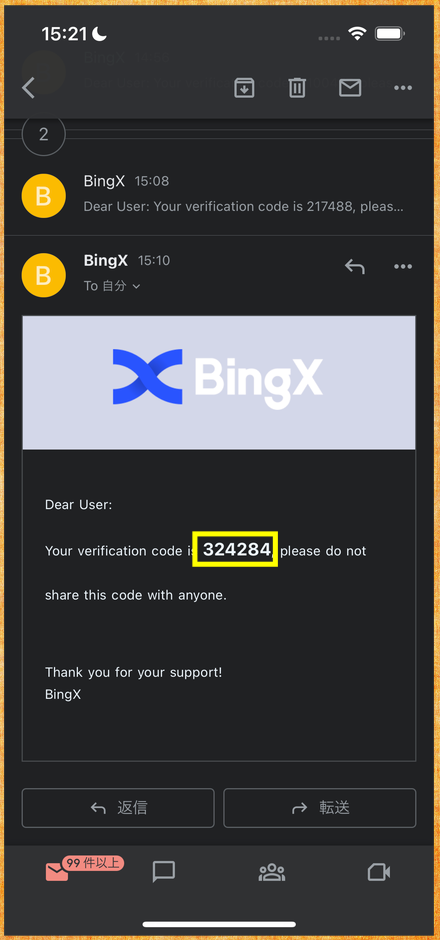
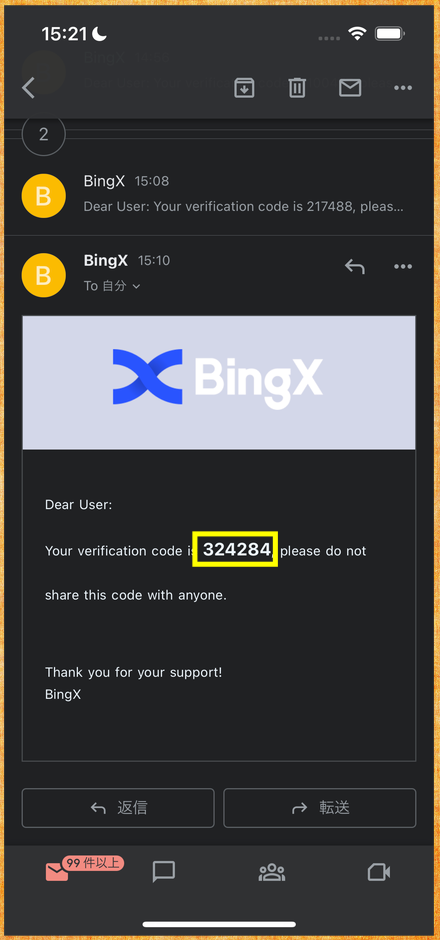
認証メールはこのようなものです。
この数字6桁のコードをコピーか記憶します。
■ 資金パスワードを設定する
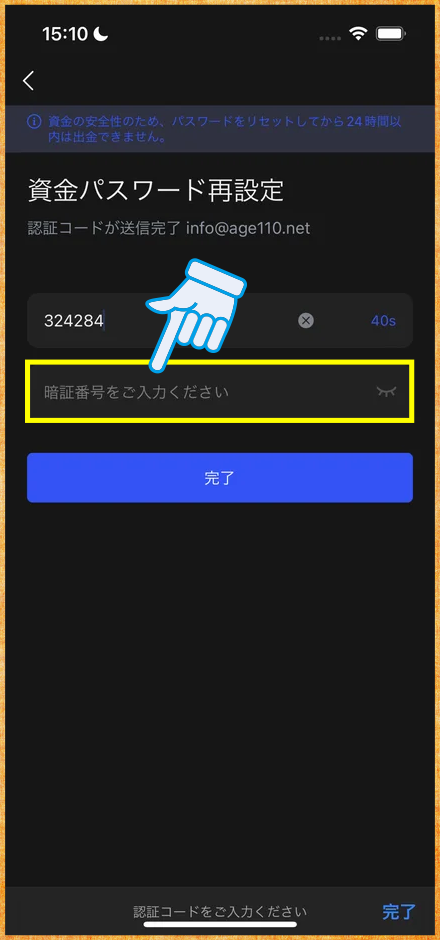
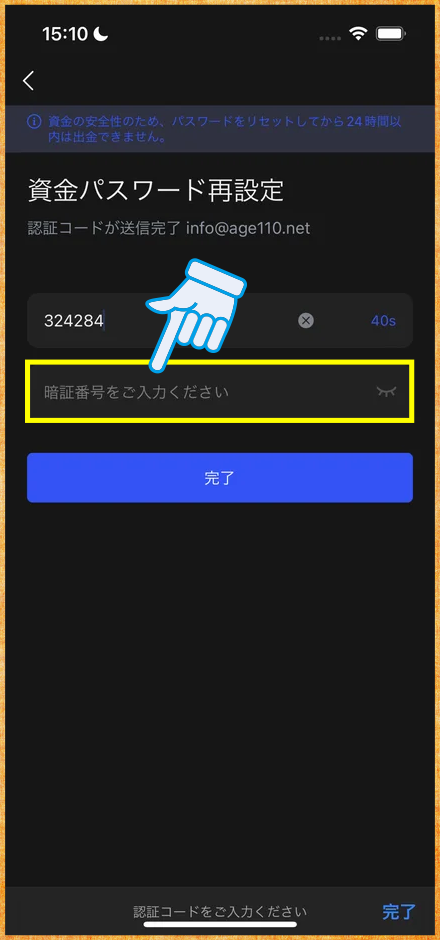
コードを先ほどの欄に貼り付けます。
その下に「暗証番号をご入力ください」という欄があります。
ここに新しい資金パスワードを入力します。
■ 「完了」を押す
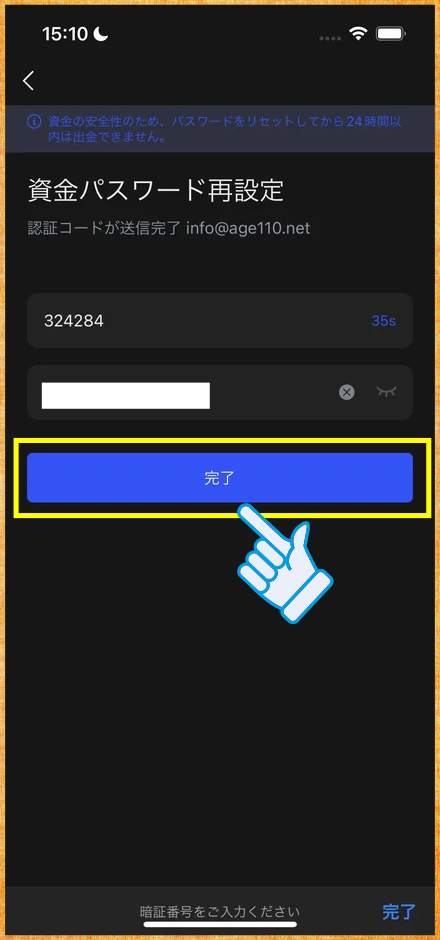
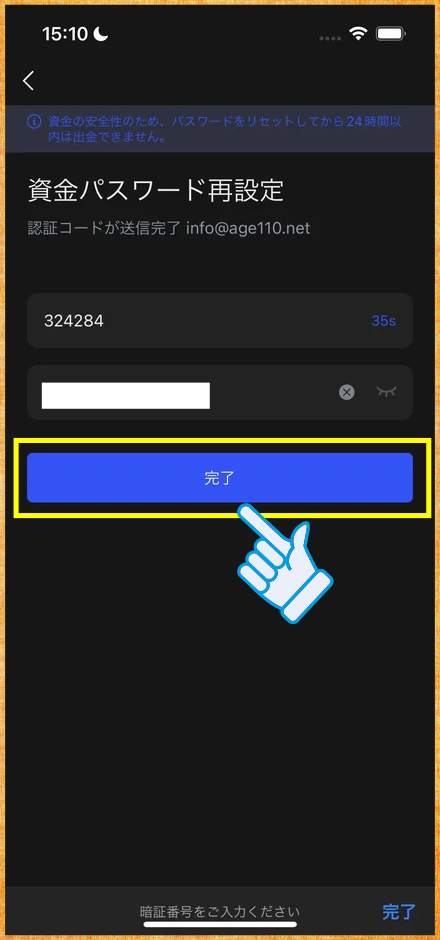
資金パスワードは「数字6桁」で入力します。
入力したら「完了」を押します。
■ 「セキュリティ通知」が表示される
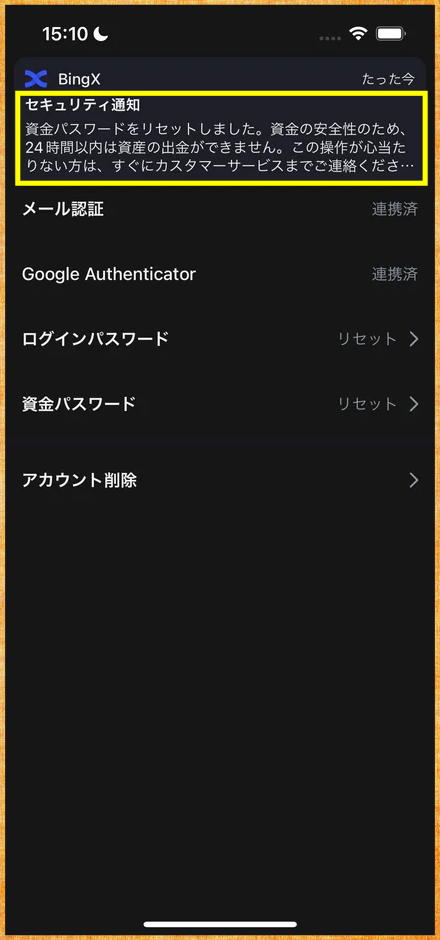
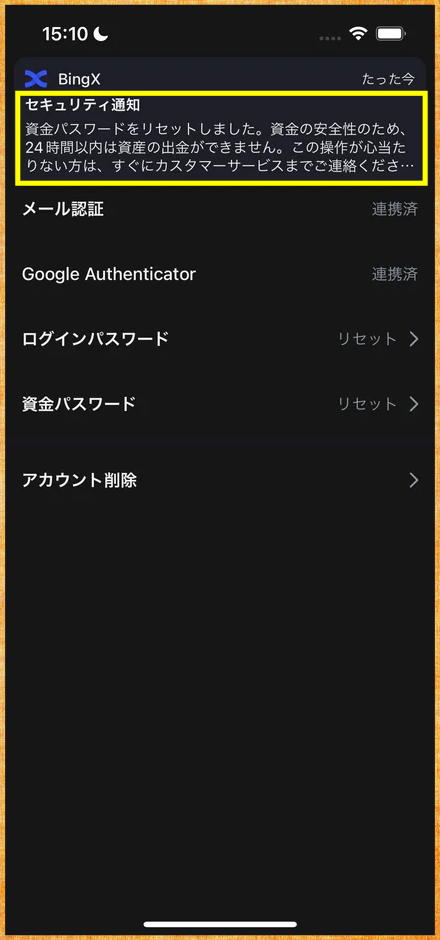
この画面に自動的に戻り、アプリの上の方に「セキュリティ通知」というメッセージが表示されます。
「この資金パスワードの再設定をしてから、24時間以内は暗号資産の出金ができない」ということが書かれています。
■ BingXからメールが届く
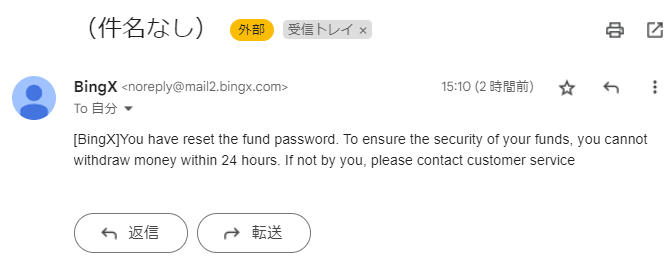
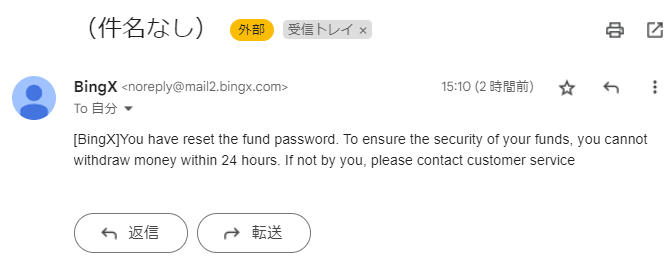
設定完了後、BingXからはこのような「件名なし」のメールが届きます。
日本語に訳すと以下のように書かれています。
ファンドのパスワードをリセットしました。資金のセキュリティを確保するために、24 時間以内にお金を引き出すことはできません。あなた以外の人物がこの手続きをした場合は、カスタマーサービスに連絡してください。
このように、BingXでは資金パスワードの再設定も簡単にでき、セキュリティ性と利便性を両立できていることがメリットです。
BingX(ビンエックス)の出金に関する口コミ・体験談


BingXの出金に関する口コミや体験談では、以下のような内容が見られます。
- 国内取引所に出金するならXRPがどこでも使えて手数料最安
- BNB(バイナンスコイン)の出金手数料がBybitに次いで安い
- MEXCと出金手数料を比較するとMEXCがやや安い
- BingXから出金してBITNEXTに入金するべき
- 体験金・ボーナスも利益分は出金できる
大部分は「ボーナスの利益分は出金できる」という内容ですが、何より重要なのは「出金拒否」などの悪い評判がないことです。
ここでは、BingXの出金について「悪い評判がほぼない」ことがわかるよう、出金に関するトレーダーの皆様の口コミを紹介させていただきます。
国内取引所に出金するならXRPがどこでも使えて手数料最安
国内のどの取引所にもあって、
— おじさん (@sadanoboy) April 5, 2022
BingXの送金手数料が安いのは
XRPです。
送金手数料:0.25XRP
最低出金額:11XRP
BingX のLTCはBEP20でしか送金できないから国内取引所への送金には使えない。 pic.twitter.com/66zFjqEEOu
国内の取引所でも扱っていて、BingXから出金(送金)でき、その手数料が最も安いのはXRP(リップル)という口コミです。
送金手数料の0.25XRPは、約17円です(1XRPは2022年10月13日時点で71円)。
LTC(ライトコイン)も、国内のほとんどの取引所が取り扱っています。
しかし、BingXから出金する際のネットワークがBEP20(Binanceが提供する独自チェーン)で、このチェーンには国内取引所が対応していません。
そのため、現状最も安く国内に出金できるのはリップルという指摘です。
BNB(バイナンスコイン)の出金手数料がBybitに次いで安い
昨日はからBybitにUSDT送金、BNB現物を購入、に送ってNexFiの投票をしました。BNB買ったの初めて!
— 琥珀 (@ambroid_NXDT) October 2, 2022
口座開設してる取引所で手数料を比べて決めました。
Bybit最低出金額0.001BNB、手数料0.0005BNB
MEXC最低出金額が0.01BNB、手数料0.001BNB
BingX最低出金額が0.01BNB、0.0005 BNB#NexFi #NXDT
BNB(バイナンスコイン/Binance Coin)は、名前どおりBinanceが提供している独自トークンです。
このBNBの出金手数料で、BingXの「0.0005BNB」は、Bybitと並んで安いという口コミです。
MEXCはこの2倍の「0.001BNB」となっています。
Binanceは世界最大の仮想通貨取引所であり、BingXをメインで利用する場合もサブで使っておくと便利な取引所です。
そのBinanceへの出金が安い手数料でできるという点もBingXのメリットといえます。
Binanceがどのような取引所かは「Binanceの特徴・評判」の記事で詳しく解説しています。
MEXCと出金手数料を比較するとMEXCがやや安い
取引所3箇所(BingX,Mexc,Bitget)を3000円でUSDTの金額、手数料込を比べてみた。13時半頃。
— TONICO (@k_tonico) May 11, 2022
MEXCが良さげ。クレカで弾かれちゃう人もLINE Payあれば使えるから使いやすいと思うこの頃。
とりあえず、NexFiが再開したら、Mexc出金試す#くらべてみた#MEXC #BingX#Bitget #取引所 pic.twitter.com/SrtVhI01XU
BingX・MEXC・Bitgetの3社の出金手数料を、同じ時間・同じ金額という条件で比較されたという口コミです。
結果「MEXC(メックスシー)が良さそう」と感じられたということです。
「良さげ」という表現を見る限り、明らかに大きな差はなかったといえます。
このようにMEXCの方が出金手数料で「わずかにBingXよりコスパが良い」可能性があるものの「BingXの出金手数料も決して悪くない」といえるでしょう。
なお、MEXCの出金については「MEXC(メックスシー)の出金」の記事で詳しく解説しています。
体験金・ボーナスも利益分は出金できる
#bingX
— kolo toure (@kolot5_finance) August 3, 2022
体験金でも利益分は出金可能です。 pic.twitter.com/BiaitDVfsE
これはBingXも含めて海外取引所の基本的なルールですが、ボーナスや体験金自体は出金できません。
しかし「ボーナスを使って出した利益」は出金できます。
実際に利益を出金できることは、多くのトレーダー様の口コミや体験談からも確認できます。
ボーナスから5.25ドル増やした
こちらのトレーダー様の計算ですが、表でまとめさせていただくと以下の通りです。
ツイートの中では「100%入金ボーナス」について書かれていないため、これを知らない人は「計算の内訳がわからない」と思うでしょうが、これを見ればわかるはずです。↓
| No | 種類 | 金額 |
|---|---|---|
| ① | 自己資金 | 20ドル |
| ② | 100%入金ボーナス | 20ドル |
| ③ | 最終残高 | 65.25ドル |
| ④ | 結果(③-①) | 45.25ドル |
| ⑤ | ボーナス消滅(②) | 20ドル |
| ⑥ | 残り金額(④-⑤) | 25.25ドル |
| ⑦ | 利益(⑤-①) | 5.25ドル |
このように、やはりボーナスは出金できないのですが、それでもボーナスを使って運用したことで、利益が2倍になったことがわかります。
ボーナスを10万円に増やしてから出金する
こちらはまだ出金されたわけではなく「これからボーナスを10万円に増やして出金したい」というトレーダー様の目標です。
ただ、この内容からもやはり「利益は出金できる」ことがわかります。
無課金でトレードできて出金できる
こちらのトレーダー様もやはり「ボーナスは出金できる」ことを指摘されています。
そして「ボーナスだけを使って無課金で取引をできる」というメリットも評価されている口コミです。
体験金にもレバレッジを掛けられ利益を出金できる
#BingX #日本限定キャンペーン#取引所 #仮想通貨 #ビットコイン
— りか@アハーメーション部主催&メンタルサポート&非言語書き換え (@rikazousan) August 4, 2022
ノーリスク手出しナシで
体験金GET
レバ取引可能→利益が出金できますUSDTステーキングもオイシイ為替もできる、コピトレもできる
なんと便利な取引所なんでしょw
こちらから登録↓
体験金(ボーナス)にレバレッジをかける機能は「クッション機能」といいます。
BingXにはこの機能があり、体験金のレバレッジ取引で出した利益も出金できます。
今他、ステーキングや為替の取引、コピートレードなどができることも高く評価されています。
ボーナスはそのまま出金できないが失敗しても損失ゼロなのが良い
当然ながら、ボーナスだけで運用すればどれだけ失敗しても損失はゼロです。
そして、仮に利益が出たら出金できるため、トレーダーの方々にとってはメリットしかありません。
100ドルのボーナスで利益が出て無事出金できた
BingX の登録キャンペーン。$100分のボーナスチケットでのトレードで利益出て出金もできました!ありがとうございました。https://t.co/q3KLEqU2O2
— パグ (@pug_cam) March 1, 2022
100ドルの登録ボーナスをもらって利益を出し、無事に出金できたという口コミです。
BingXではこうして登録・口座開設ボーナスによって、最初の利益を得ることに成功されているトレーダー様が多く見えます。
【まとめ】BingX(ビンエックス)の出金方法
BingXは24時間自動出金しているので、どんな時でも出金可能です!
しかし、本人確認をしないと出金額の上限と累積出金額の上限が設けられています。
BingXの出金方法は通常の出金手順と同じなので、簡単でしたね!
そんなBingXの口座開設はこちらの記事を参考にしてみてください。